Tilastoanalyysiharjoitukset v2.7
|
|
|
- Kai Koskinen
- 9 vuotta sitten
- Katselukertoja:
Transkriptio
1 Tilastoanalyysiharjoitukset Versio 2.7 Tilastoanalyysiharjoitukset v2.7 Petri Nokelainen Sisältö Aluksi 3 SPSS 3 Käyttöoppaita 3 Tavoite 4 Harjoitusmateriaali 4 1. Tutustuminen SPSS -ympäristöön 5 2. Aineiston tuominen ohjelmaan Olemassa olevan aineiston avaaminen Yleisimpien toimintojen esittely Datamatriisin perustaminen ja aineiston syöttö Havaintojen lisääminen toisesta.sav -tiedostosta Tekstimuotoisen datatiedoston muuntaminen.sav -tiedostoksi Excel -taulukon muuntaminen.sav -tiedostoksi Syöttövirheiden etsiminen ja korjaus Puuttuvien arvojen korvaaminen Muuttujien muunnokset Muuttujan kääntäminen Summamuuttujien muodostaminen Syntaksin käyttö Muuttujien standardointi (Z score) Lisätehtävä Muuttujien normaalisuuden tutkiminen Hajontakuvat (Scatter Plot) Muuttujien välisten yhteyksien tutkiminen Mittarin reliabiliteetin tutkiminen Laatuasteikollisten muuttujien välisten erojen tutkiminen ristiintaulukoinnin avulla Laatu- ja intervalliasteikollisen muuttujan välisen eron tutkiminen Järjestysasteikollisten muuttujien välisten erojen tutkiminen Korrelaatio Satunnainen aliotos (sub sample) Datatiedoston jakaminen (split file) Osittaiskorrelaatio Ryhmien vertailu Riippumattomien otosten t-testi Lisätehtävä Mann Whitney U testi Monte Carlo simulaatio Lisätehtävä Toistettujen mittausten t-testi Yksisuuntainen varianssianalyysi Jälkitestit (post hoc tests) Kontrastitestit I (a prior tests) 39
2 Tilastoanalyysiharjoitukset Versio Kontrastitestit II (trend test) Kruskal-Wallisin testi Jälkitestien suorittaminen Sprentin ja Smeetonin jälkitesti Useampisuuntainen varianssianalyysi Jälkitestit (post hoc tests) Toistettujen mittausten varianssianalyysi Lisätehtävä Ryhmäjäsenyyden ennustaminen Regressioanalyysi Korrelaatioiden tarkastelu Kognitiiviset oppimistuotokset (Enter) Kognitiiviset oppimistuotokset (Stepwise) Affektiiviset oppimistuotokset (Enter) Lisätehtävä Logistinen regressioanalyysi Erotteluanalyysi Luokittelu (Classification) Lisätehtävä Ryhmittelyanalyysi K-keskiarvo ryhmittelyanalyysi Hierarkkinen ryhmittelyanalyysi vastaajilla Hierarkkinen ryhmittelyanalyysi muuttujilla Muuttujarakenteen mallintaminen Muuttujien alustava tarkastelu Tulostuksen ryhmittely Datalle asetettavat vaatimukset Normaalisuuden tarkastelu Poikkeavien havaintojen tarkastelu Korrelaatioiden tarkastelu Pääkomponenttianalyysi Regressiopisteiden kuvaaja (Scatter Plot) Faktorianalyysi 84 Lähteet 90
3 Tilastoanalyysiharjoitukset sivu 3 Aluksi Onnistuneen tilastoanalyysin lähtökohtana on aina se, että ihminen kertoo ensin itselleen miksi tietyt analyysit tulee suorittaa, eli tekee jonkinlaisen ajosuunnitelman, ja antaa vasta sen jälkeen tilasto-ohjelmalle ko. analyysien suorituskomennot. Suoritettavia tilastollisia ajoja ei ole mahdollista suunnitella etukäteen ilman tilastotieteen peruskäsitteiden tuntemista. Aineiston määrällinen mallinnus ei siis ole tilasto-ohjelman johtama sarja arpajaisia, joissa osasta voittaa ja osassa häviää, vaan vuorovaikutusprosessi asiantuntijan ja asiantuntijajärjestelmän kanssa. Tieteellisesti kestävään lopputulokseen päästään, kun ymmärretään että jokainen aineisto on uniikki ja sillä on omat erityispiirteensä esim. muuttujien mittaustason, puuttuvien arvojen ja vastausjakaumien vinoumien muodossa. Tilastoanalyysin suorittaminen ei suurimmassa osassa tapauksista riipu käytettävästä laitteistosta tai ohjelmasta, vaan analyysin voi suorittaa esim. PDA-laitteella, jossa on taulukkolaskentaohjelma tai käyttöjärjestelmästä riippumatta keskustietokoneella tai henkilökohtaisella tietokoneella jossa on tilastolaskentasovellus. Tilastoanalyysiohjelmat voidaan karkeasti jaotella kahteen ryhmään, maksullisiin ja ilmaisiin. Maksullisista mainittakoon esimerkkeinä SPSS, SAS, S, SURVO ja Tixel (vaatii Excelin). Osasta em. ohjelmista on saatavilla kokeiluversioita tai edullisemmin hinnoiteltuja, ominaisuuksiltaan rajoitettuja opiskelijaversioita. Ilmaisohjelmista suosituin ja tunnetuin on R ( joka on S ohjelman ns. open source versio. Muita tunnettuja ilmaisohjelmia ovat mm. OpenStat ( Vista ( ja PSPP ( SPSS Se, että käytämme tässä oppimateriaalissa SPSS (Statistical Package for Social Sciences) ohjelmaa, johtuu siitä että se on yksi käytetyimmistä tilastoanalyysiohjelmistoista niin maailmalla kuin Suomenkin yliopistoissa ja korkeakouluissa. SPSS osti aikanaan kilpailijoita (mm. StatView) pois markkinoilta, vuodesta 2009 lähtien se itse on ollut osa IBM konsernia. Versioon 5, eli 90 luvulle asti, ohjelma oli UNIX-keskustietokoneelta suoritettava merkkipohjainen sovellus. Ensimmäinen Windows versio (6) toi mukanaan graafisen käyttöliittymän ja samalla ohjelman pöytätietokoneiden käyttäjien ulottuville. Ohjelman nimi vaihtui version 18 myötä vuonna 2009 (SPSS > PASW), mutta käyttöliittymä ja valikot pysyivät suurimmaksi osaksi ennallaan. Tällä hetkellä käytämme versiota 19 ja nimi on IBM SPSS Statistics. Suurin uuden version tuoma muutos on tiivis integroituminen R ympäristöön, mutta tämä koskettaa vain tilastoanalyyseja ohjelmoinnin avulla suorittavia käyttäjiä. Peruskäyttäjälle suurin muutos edelliseen versioon lienee se, että SPSS ohjelman versioiden 6 18 tulosteita (*.spo) ei voi sellaisenaan avata 18 ja 19 versioiden katseluikkunaan, vaan niitä täytyy tarkastella netistä ilmaiseksi ladattavalla Legacy Viewer ohjelmalla (tiedoston koko yli 50 Mt). SPSS -ohjelmasta on saatavilla eri tavoin hinnoiteltuja ja koottuja versioita niin kaupalliseen kuin akateemiseenkin käyttöön. Perusversion nimi on Base, ja sitä voi laajentaa lisämoduleilla, mm. Regression Models, Advanced Models, Tables, Trends,... SPSS on itse asiassa suuri ohjelmaperhe, koska siihen kuuluu myös suosittu rakenneyhtälömallinusohjelma (AMOS) sekä Internet pohjainen kyselytyökalu (Data Entry Enterprise Server, Mr. Interview) jolla voi tehdä ja julkaista survey-kyselyjä. Tässä monisteessa tutustutaan SPSS -ohjelman version 10 ja uudempien käyttöympäristöön ja perustoimintoihin, joten Base versio on riittävä. Käyttöoppaita Lauri Nummenmaan Käyttäytymistieteiden tilastolliset menetelmät (2009), Tapio Nummenmaan ja kumppaneiden Tutkimusaineiston analyysi (1997) ja Jari Metsämuurosen Tutkimuksen tekemisen perusteet ihmistieteissä 4 (2009) ovat hyviä oppaita monimuuttujamenetelmien teoriaan ja sovellutuksiin. Englanninkielisistä SPSS ohjelman perusteita käsittelevistä teoksista ovat suositeltavia kaikki Marija Norusiksen kirjat, esimerkiksi SPSS 11.0 Guide to Data Analysis (2002), sekä Julie Pallantin SPSS Survival Manual (2001).
4 Tilastoanalyysiharjoitukset sivu 4 James Stevensin teos Applied Multivariate Statistics for the Social Sciences (2009) esittelee Nancy Leechin ja kumppaneiden SPSS for Intermediate Statistics (2008) teoksen tavoin ansiokkaasti ohjelmiston käyttöä monimuuttuja-analyyseissa. Myös Barbara Tabachnickin ja Linda Fidellin Using Multivariate Statistics (2007) on laaja ja käyttökelpoinen teos. SPSS ohjelman kehittyneempi käyttö edellyttää ohjelmointitaitoja, joita voi opetella mm. SPSS Finlandin myymien opetusmonisteiden tai kurssien avulla ( Internetissä on tasokasta SPSS ohjelman käyttöön liittyvää suomenkielistä oppimateriaalia, mm. Menetelmäopetuksen tietovaranto ( Ohjelman käyttöön liittyvää tukea saa Internetin keskustelualueilta, mm. news://comp.soft-sys.stat.spss. Ohjelmoinnista kiinnostuneiden kannattaa vierailla Raynald Levesquen sivuilla ( Tavoite Tämän oppimateriaalin tavoite on tutustuttaa opiskelija SPSS-ohjelman graafisen Windows version käyttöön tilastoanalyysin teossa. Aluksi tutustutaan ohjelman käyttöliittymän erityispiirteisiin sekä datamatriisin perustamiseen liittyviin toimenpiteisiin. Seuraavaksi tutustutaan yksinkertaisiin aineistolle tehtäviin tilastollisiin operaatioihin ajokomentojen määrittämisen sekä ajotulosteiden tulkinnan muodossa. Harjoitusten lopussa analysoidaan monimuuttuja-aineistoja sofistikoituneilla lineaarisilla analyysimenetelmillä. Kurssin jälkeen opiskelijalla on valmius suorittaa sekä tulkita SPSS-ympäristössä tilastollisia analyyseja. Harjoitusmateriaali Tässä oppimateriaalissa olevat harjoitustiedostot sijaitsevat osoitteessa Voit ladata kaikki harjoitustiedostot omalle koneellesi yhtenä pakettina (data.zip), tai tiedosto kerrallaan.
5 Tilastoanalyysiharjoitukset sivu 5 1. Tutustuminen SPSS -ympäristöön SPSS ohjelma koostuu kahdesta pääkäyttöliittymästä: Data Editorissa käsitellään havaintoaineistoa matriisimuodossa, ja Output Viewer -ikkunassa käsitellään ohjelman suorittamien analyysien tulosteita. Edellä kuvattujen graafisten käyttöliittymien lisäksi ohjelmassa on useita merkkipohjaisia ohjauskieliä (syntax, macro, script) joita hallitaan Syntax ikkunassa. Kuvaan 1 on koottu kaikki SPSS ohjelman (ja kuvaan 2 SPSS ohjelman) keskeisimmät käyttöliittymät: Kuva 1. SPSS (PASW) ohjelman käyttöliittymät.
6 Tilastoanalyysiharjoitukset sivu 6 Kuva 2. SPSS ohjelman käyttöliittymät.
7 Tilastoanalyysiharjoitukset sivu 7 1. Avaa SPSS ohjelma. Sulje avaamisen yhteydessä mahdollisesti näytettävä pienempi ikkuna. SPSS o hjelman pääkäyttöliittymän nimi o n Da ta Editor. Käyttöliittymässä on kaksi välilehteä, Data View ja Variable View. Ensin mainitussa o n itse aineisto matriisimuodossa: yksi havainto per rivi ja yksi muuttuja per sarake, Jälkimmäisessä ikkunassa o n kuvattuna aineiston muuttujat: nimi, tyyppi, sarakeleveys, desimaalien lukumäärä, otsikko, arvot, jne. SPSS 18 versiossa on uusi sarake, Role, jossa määriteltävät arvot (inp ut, target, ) liittyvät tiettyjen graafien tulostamiseen eivätkä ole oleellisia tämän harjoitusmateriaalin kannalta. Ko mentoja antaessasi voi kumpi tahansa Data Editor ikkunan välilehti olla valittuna. Ohjelmassa on myös mu ita ikkuno ita (mm. tulosteelle ja syntaksille) joissa o n käytettävissä rajattu määrä valikkoko mentoja. 2. Valikkojen alapuolella sijaitsevan Työkalupalkin voi raahata näytöllä haluttuun paikkaan (SPSS 18) tai poistaa kokonaan näkyvistä (SPSS 17) napsauttamalla palkin ikkunan sulje painiketta. Tässä monisteessa ei käytetä lainkaan ko. työkalua. 3. Tutustu ohjelman valikkoihin (File, Edit, ). SPSS-o hjelman valikkojen toiminno t vo idaan jakaa karkeas ti viiteen ryhmään: 1) File, Ed it, View, Data, Transform ja Windo w valikot sisältävät itse ohjelman ja datamatriisin hallinnointiin liittyviä ko mentoja, 2) Analyze valikkoo n on koottu kaikki tilasto lliset ko mennot, 3) Grap hs valikossa o vat kaikki tilast ollisten kuvaajien määrittelyyn liittyvät ko mennot, 4) Utilities valiko ssa ovat skriptit j a makrot sekä 5) Help valiko ssa ovat kaikki o hjelman ap utoiminnot.
8 Tilastoanalyysiharjoitukset sivu 8 2. Aineiston tuominen ohjelmaan Ohjelmaan voi tuoda analysoitavan tilastoaineisto n usealla eri t avalla: 1) avaamalla jo olemassa oleva aineisto (esim. C: \Ohjelmatiedo stot \SPSS\), 2) syöttämällä aineisto Data View ikkunassa, tai 3) tuo malla aineisto muista ohjelmista (esim. to inen SPSS datatiedo sto, muo toiltu tekstitiedo sto, Excel työ kirja tai Acce ss tietokanta). 2.1 Olemassa olevan aineiston avaaminen 1. Valitse File Open - Data. 2. Siirry kurssin harjoitushakemistoon ja kansioon data\h1\ ja valitse tiedosto gss.sav. Kyseessä o n satunnaisesti poimittu aliotos Yhdysvalloissa vuo nna 2000 toteutetusta General Social Survey kyselystä ( Kysely toteutettiin siten, että tietoko ne arpoi tieto kannasta satunnaisesti p uhelinnumeroita ja soitti niihin. Jos puheluun vastattiin, se yhd istyi henkilö lle joka luki kys ymykset ja kirjasi vastaajan vastaukset tietokantaan. Pohdi tällaisen aineistonkeruun hyviä ja huonoja puolia. 3. Alkuperäisessä kyselyssä oli 47 muuttujaa, tähän esimerkkitiedostoon on jätetty seuraavat seitsemän muuttujaa (Taulukko 1): Taulukko 1. GSS.SAV tiedoston koodikirja. Nimi (Name) Kuvaus (Label) Arvot (Values, Missing) Mittaustaso (Measure) age Age of respondent 98=DK, 99=NA nominaali järjestys jatkuva sex Respondent's sex 1=male, 2=female nominaali järjestys jatkuva usenet Use Internet? 0=no, 1=yes, 9=NA nominaali järjestys jatkuva useweb Use WWW? 0=no, 1=yes, 9=NA nominaali järjestys jatkuva hapmar HAPPINESS OF MARRIAGE 0=NAP, 1=Very happy, 2=Pretty happy, 3=No too happy, 8=DK, 9=NA nominaali järjestys jatkuva happy GENERAL HAPPINESS 0=NAP, 1=Very happy, 2=Pretty happy, 3=No too happy, 8=DK, 9=NA nominaali järjestys jatkuva postlife BELIEF IN LIFE AFTER DEATH 0=NAP, 1=Yes, 2=No, 8=DK, 9=NA nominaali järjestys jatkuva 4. Tarkastele Taulukkoa 1 ja pohdi vastaukset seuraaviin kysymyksiin: o Mitä tarkoittavat NAP = DK = NA =
9 Tilastoanalyysiharjoitukset sivu 9 Yleensä muuttujien mittaustaso jaetaan neljään luo kkaan: 1) no minaali (no minal), 2) järjestys (ordinal), 3) välimatka (interval), ja 4) suhde (ratio). Ensimmäinen o n ns. laadullinen muuttuja, muut ovat määrällisiä muuttujia. Vaikka listan to inen mittaustaso liittyy määrällisiin muuttujiin, se o n tyypiltään kategorinen (diskreetti) eli sillä mitatuista arvoista ilmoitetaan keskilukuna mediaani keskiarvo n sijaan. Listan ko lmas ja neljäs mittaustaso ovat jatkuvia (voidaan laskea keskiarvo). o Mikä on kunkin muuttujan mittaustaso? Rastita mielipiteesi taulukon Mittaustaso sarakkeeseen. o Pohdi mitä merkitystä muuttujan mittaustasolla on tilastoanalyysin kannalta: Nominaali = Järjestys = Jatkuva = 5. Data View välilehdessä näet ylärivin sarakkeissa muuttujien nimet, ja kullakin rivillä yhden vastaajan vastaukset seitsemään kysymykseen. Kuinka monta vastaajaa on aineistossa?. 6. Variable View välilehdessä voit tarkastella kunkin muuttujan määrittelytietoja. Tarkista Missing Values sarakkeesta mitä arvoja kohdellaan analyyseissa puuttuvina arvoina:,,, ja. 2.2 Yleisimpien toimintojen esittely Seuraavaksi tutustumme itse dataan, ja tutkimme kuvailevien tunnuslukujen (descriptive statistics) avulla o nko aineisto syötetty datamatriisiin oikein, ts. o vatko datan arvot Tauluko ssa 1 esitetyn koodikirjan vaihteluvälillä. Tutustumme myö s kaavioed itorin toimintaan. 1. Valitse Analyze Descriptive Statistics Descriptives. 2. Valitse kaikki muuttujat vasemmanpuoleisesta kentästä ja napsauta ikkunan keskellä olevaa nuolipainiketta, jolloin valitut muuttujat siirtyvät oikeanpuoleiseen Variable(s) -kenttään (eli ovat mukana analyysissa). SPSS 17
10 Tilastoanalyysiharjoitukset sivu 10 SPSS Napsauta OK painiketta. Ohjelma suorittaa kuvailevien tunnuslukujen laskemisen ja näyttää tulostuksen Output-ikkunassa. SPSS 17 SPSS näyttää (ja samalla dokumentoi) valikosta antamasi komennon syntaksin. SPSS Vertaa Descriptive Statistics taulukon lukuja Taulukon 1 arvoihin. Pohdi seuraavia kysymyksiä: Saavatko kaikki muuttujat arvoja koodikirjassa määritellyillä väleillä? Mitä voit päätellä vastausmäärää ilmaisevan N-sarakkeen arvoista eri muuttujien kohdalla?
11 Tilastoanalyysiharjoitukset sivu 11 Frekvenssit (frequencies) ovat myö s kuvailevia tunnuslukuja, mutta ne esittävät asiat tarkemmalla taso lla eli vastausten jakauman mu uttujakohtaisesti. Frekvenssejä tarkastelemalla voidaan mm. päätellä se, o nko muuttujan jakauma ns. normaalija kau ma n muotoinen. Normaalijakauma o n edellytys kaikille SPSS ohjelmassa suoritettaville analyyseille epäpara metrisia (no n-parametric) analyyseja lukuunottamatta. 5. Valitse Analyze Desriptive Statistics Frequencies. Huo maa että voit antaa Analyze ko mentoja joko Data Editor tai Output Viewer -ikkunan valiko sta! 6. Siirrä jälleen kaikki muuttujat Variable(s) kenttään. 7. Napsauta Charts-painiketta ja valitse avautuvasta ikkunasta kohdat Histograms ja With normal curve. Jatka painamalla Continue painiketta. 8. Napsauta OK painiketta. Output Viewer-ikkuna tulee jälleen esiin ja näyttää ajon tulokset edellisten alapuolella. 9. Valitse Output Viewer ikkunan vasemmanpuoleisesta kehyksestä Believe in life after death? muuttujan arvojakaumaa kuvaava frekvenssitaulukko. Kuinka moni vastaajista uskoo kuoleman jälkeiseen elämään? N =, % =. Mitkä seikat voivat vääristää tätä tulosta?. 10. Valitse Output Viewer ikkunan vasemmanpuoleisesta kehyksestä Use Internet? muuttujan arvojakaumaa kuvaava histogrammi. Mitä voit päätellä kyselyyn vastanneiden kompetenssista arvioida Internetiä koskevia asioita?
12 Tilastoanalyysiharjoitukset sivu Kaksoisnapsauta Output Viewer -ikkunan oikeanpuoleisen kehyksen Use Internet? kuvaa. Chart Editor ikkuna aukeaa. Tässä ikkunassa voit määritellä sen, miltä kuva näyttää (esim. asteikot, palkkien arvo - otsikot, käytetyt värit j ne) 12. SPSS 18: Klikkaa hiiren oikealla painikkeella yhden palkin päällä ja valitse Show data labels. Kunkin palkin frekvenssiä osoittavaa tekstikenttää ja sen sijaintia voi muokata Properties-ikkunassa (kunhan ainakin yksi tekstikenttä on valittuna).
13 Tilastoanalyysiharjoitukset sivu 13 SPSS 17: Valitse Format Bar Label Style. Valitse avautuvasta Bar label Styles-ikkunasta kohta Framed ja napsauta Apply All-painiketta. 13. Sulje Chart Editor ikkuna. Valitsemasi muutokset näkyvät tämän yhden kuvaajan osalta Output Viewer -ikkunassa. 14. Tarkastele aineiston muuttujien histogrammeja, ja erityisesti normaalijakaumaan vertaavaa käyrää. Mitkä seuraavista muuttujista ovat jakaumaltaan normaaleja? i. Age of respondent Kyllä Ei ii. Happiness of marriage Kyllä Ei iii. General happiness Kyllä Ei 15. Varmista että Output Viewer -ikkuna on valittuna ja tallenna tuloste data/h1/ -kansioon komennolla File Save. Sopiva nimi tiedostolle on esim. gss.spo. SPSS lisää itse Tallennusmuoto valikon o soittaman tunnisteen tiedostonimen perään. Tässä tapauksessa tallennusmuoto o n Viewer Files ja pääte.spv (SPSS 18) tai.spo (SPSS 17). 16. Sulje Output Viewer -ikkuna ja anna Data Editor ikkunassa komento File New Data. Näin saat käyttöösi tyhjän datamatriisiin.
14 Tilastoanalyysiharjoitukset sivu Datamatriisin perustaminen ja aineiston syöttö Seuraavaksi perustamme o man 11 muuttujan datamatriisin ja syötämme siihen o man vastauksen. Seuraavassa vaiheessa tähän tiedostoon liitetään 185 vastausta toisesta datamatriisista. 1. Tarkastele Taulukon 2 muuttujia. Muuttujat mittaavat Ho ward Gardnerin Multiple Intelligence teorian mukaisesti seitsemää vahvuusaluetta: Lingvistinen, Loo gis -matemaattinen, Musikaalinen, Sp atiaalinen, Kinesteettinen, Intrapersoonallinen ja Interpersoonallinen. Taulukko 2. Uuden datatiedoston yhdentoista muuttujan koodikirja. Nimi (Name) Tyyppi (Type) Kuvaus (Label) Arvot (Values, Missing) Mittaustaso (Measure) ika numeerinen Vastaajan ikä 99=NA nominaali järjestys jatkuva sukup numeerinen Vastaajan sukupuoli 1=Mies, 2=Nainen, 9=NA nominaali järjestys jatkuva merkkijono Vastaajan sähköpostiosoite mi1_ling numeerinen Kielikuvat ja rikkaat kielelliset ilmaisut auttavat minua oppimaan tehokkaasti. 1=Täysin eri mieltä, 5=Täysin samaa mieltä 9=NA nominaali järjestys jatkuva nominaali järjestys jatkuva mi2_loog numeerinen Matematiikka, fysiikka tai kemia kuului lempiaineisiini koulussa. mi3_spat numeerinen Geometria ja erilaiset avaruudelliset tehtävät olivat minulle koulussa mieluisampia kuin esim. yhtälönratkaisu. Sama kuin edellä. nominaali järjestys jatkuva Sama kuin edellä. nominaali järjestys jatkuva mi4_kine numeerinen Olen kätevä käsistäni. Sama kuin edellä. nominaali järjestys jatkuva mi5_musi numeerinen Kuultuani jonkun sävelkulun kerran tai pari pystyn yleensä toistamaan sen melko tarkasti. mi6_intr numeerinen Pystyn analysoimaan hyvin omia vaikuttimiani ja tapojani toimia. mi7_inte numeerinen Vieraassakin seurassa löydän helposti keskustelukumppanin. Sama kuin edellä. nominaali järjestys jatkuva Sama kuin edellä. nominaali järjestys jatkuva Sama kuin edellä. nominaali järjestys jatkuva 2. Valitse Data Editor ikkunasta Variable View-välilehti. 3. Napsauta hiirellä ensimmäisen rivin Name solua ja kirjoita Taulukon 2 ensimmäisen muuttujan nimi (ikä). SPSS o hjelmassa muuttujan n imen maksimipituus o n 8 merkkiä, eikä se saa alkaa numerolla tai sisältää skandeja. Myö hemmin täytettävä muuttujan kuva us voi sensijaan o lla 255 merkkiä pitkä ja sisältää mitä tahansa merkkejä.
15 Tilastoanalyysiharjoitukset sivu Napsauta hiirellä saman rivin Type solua. Solun aktivoituessa sen oikeaan reunaan ilmestyy painike jossa on kolme pistettä ( ). Napsauta painiketta. SPSS o hjelmassa määrittelyikkuna. -symboli tarkoittaa sitä, että ko. o minaisuuteen o n rakennettu o ma 5. Valitse aukeavasta Variable Type-valintaikkunasta Taulukon 2 koodikirjan mukainen tyyppi. Napsauta OK painiketta kun olet tehnyt tarpeelliset valinnat. Pohdi mikä on tähän muuttujapaikkaan sijoitettavan arvon vaatima tila (Width) ja esitystarkkuus (Decimal Places). Ohjelma tarjoaa oletusleveydeksi 8 merkkiä ja yhden desimaalin tarkkuutta. 6. Ohjelma täytti edellisessä Variable Type-ikkunassa tekemiesi valintojen pohjalta Width ja Decimals ikkunoiden arvot. Jos et silloin määritellyt arvoja, voit tehdä sen nyt. 7. Kirjoita Label-soluun Taulukon 2 mukainen kuvaus muuttujasta. Tässä tapauksessa kuvauksena toimii väittämän sanamuoto. 8. Valitse Values solu ja napsauta sen määrittelypainiketta. Täytä avautuvan Value Labels-ikkunan Value-kenttään arvo 99 ja Value Label kenttään arvo NA. Napsauta Add painiketta ja sen jälkeen OK painiketta. SPSS o hjelmassa o n lukuisia vastaavanlaisia syöteikkunoita, joissa käyttäjän pitää varmistaa antamansa ko mento add, change tai remo ve painikkeilla. 9. Valitse Missing solu ja napsauta sen määrittelypainiketta. Täytä avautuvan Missing Values ikkunan Discrete missing values kentään arvo 99. Tällä arvolla koodataan puuttuva data eli kaikki 99 koodilla varustetut vastaukset jätetään analyysin ulkopuolelle. 10. Valitse Columns ja Align soluihin haluamasi arvot. Näillä arvoilla on merkitystä lähinnä datamatriisin Data View välilehden asettelun kannalta. Huo maa että voit säätää näitä kahta arvoa myös visuaalisesti valitsemalla Data View välilehden ja raahaamalla solut halutun levyisiksi (vastaavalla tavalla kuin Excelissä).
16 Tilastoanalyysiharjoitukset sivu Valitse Measure-soluun Taulukon 2 mukainen muuttujan mittaustasoa osoittava arvo. 12. Toista vaiheet 8 16 kahden seuraavan muuttujan (sukup ja ) kohdalla: Seuraavien seitsemän muuttu jan ( mi1_ling, mi2 _loog, mi3_spat, mi4_ kine, mi5_ musi, mi6_intr, mi7_inte ) luonti datatiedostoo n suoritetaan yhtä poikkeusta lukuun ottamatta vastaavalla tavalla kuin neljän ensimmäisenkin: Mikä tahansa Varia ble View ikkunan solu voidaan kopioida toisen solun arvo ksi. Käytännössä tämä tarkoittaa esim. sitä, että työ läs Values solun määrittely arvoilla (1=Täysin eri mieltä, 2=Jossain määrin eri mieltä, 3=Ei samaa tai eri mieltä, 4=Jossain määrin samaa mieltä, 5=Täysin samaa mieltä, 9=NA) täytyy tehdä vain kerran, jonka jälkeen sen vo i kopio ida muiden solujen arvo ksi. 13. Määrittele mi1_ling muuttujan kaikki arvot: 14. Määrittele kuuden seuraavan muuttujan (mi2_loog, mi3_spat, mi4_kine, mi5_musi, mi6_intr, mi7_inte) kaikki muut arvot paitsi Values, Missing ja Measure. 15. Napsauta mi1_ling -muuttujan Values solua hiirellä ja valitse joko pikanäppäinyhdistelmä Ctrl+C (kopioi) tai hiiren oikealla painikkeella avautuvasta valikosta Copy. 16. Maalaa kuuden seuraavan muuttujan ko. sarakkeen solut ja valitse joko pikanäppäinyhdistelmä Ctrl+V (liitä) tai hiiren oikealla painikkeella avautuvasta valikosta Paste. 17. Toista sama Missing ja Measure arvojen kohdalla. 18. Siirry Data View välilehdelle ja täytä ensimmäiselle riville omat tietosi.
17 Tilastoanalyysiharjoitukset sivu Nyt datamatriisi on valmis ja voit tallentaa sen data/h1/ -kansioon oma.sav nimellä. 2.4 Havaintojen lisääminen toisesta.sav -tiedostosta Tässä harjoituksessa tuo mme o ma.sav-tiedo sto on uusia hava intoja toisesta datatiedosto sta. Tiedostoissa tulee toisiaan vastaavat muuttujat olla nimetty täsmälleen samalla tavalla, muutoin SPSS ei osaa yhdistää tiedostoja. Yhdistäminen tarko ittaa käytännössä sitä, että tiedosto, joho n halutaan tuoda uusia havainto ja on auki, ja siitä käsin annetaan ko mennot jotka käyvät hakemassa toisesta tiedostosta valittujen muuttujien havainnot. 1. Valitse Data Merge Files Add Cases. 2. Valitse data/h1/ -kansiosta mi.sav tiedosto. 3. Varmista että Add Cases -ikkuna näyttää seuraavanlaiselta ja napsauta OK painiketta. muuttuja on Unpaired Varia bles kentässä, ko ska mi.sav tiedostossa ei ole tällaista muuttujaa. 4. Tarkastele datatiedostoasi Data View välilehdellä. Kuinka monta havaintoa siinä on? 5. Valitse Analyze Descriptive Statistics Descriptives. 6. Siirrä kaikki muuttujat Variable(s) kenttään ja napsauta OK painiketta. 7. Tarkastele Output Viewer -ikkunan Descriptive Statistics taulukon arvoja. Vastaajien keski-ikä on vuotta. Sukup muuttujan mukaan vastaajista on suurempi osa kuin. Vastaajien vahvin MI -ulottuvuus on (kts. Taulukko 2 tai Variable View välilehti):. Suurinta erimielisyyttä vastaajissa aiheutti MI ulottuvuus:.
18 Tilastoanalyysiharjoitukset sivu Tallenna sekä Data Editor (oma.sav) että Output Viewer -ikkunan (oma.spo) tiedostot.
19 Tilastoanalyysiharjoitukset sivu Tekstimuotoisen datatiedoston muuntaminen.sav -tiedostoksi Tässä harjoituksessa tuo mme sarkainerotellun tekstimuotoisen data1.dat tiedosto n ohjelmaan ja teemme siitä SPSS tiedoston data1.sav. 1. Valitse File Open Data. 2. Siirry data/h1/ -kansioon ja valitse Tiedostotyyppi valintalistasta Data (*.dat). 3. Valitse data1.dat tiedosto ja napsauta Avaa painiketta. Kuusivaiheinen Tekstitiedostontuontivelho (Text Import Wixard) käynnistyy. Step 1 of 6 Varmista että No on valittuna ja napsauta Seuraava painiketta. Step 2 of 6 Varmista että Delimited (data on eroteltu sarkaimella) ja No (ensimmäisellä rivillä ei ole muuttujanimiä) ovat valittuna ja napsauta Seuraava painiketta. Step 3 of 6 Varmista että 1, Each line represents a case ja All of the cases ovat valittuna ja napsauta Seuraava painiketta. Step 4 of 6 Varmista että Tab ja None ovat valittuna (ei space!) ja napsauta Seuraava painiketta. Huomaa että voit katsella Data preview ikkunassa missä muodossa data tullaan tuomaan näillä valinnoilla. Step 5 of 6 Napsauta Seuraava painiketta. Step 6 of 6 Varmista että No, No ja Cache data locally ovat valittuna ja napsauta Valmis painiketta. 4. Variable View välilehdeltä voit tarkistaa että datatiedostossa on nyt 20 muuttujaa (v1.. v20). 5. Tee muuttujille asetukset seuraavan koodikirjan mukaisesti: Voit käyttää apuna data /h1/ -kansion data1_ ko odikirja.xls tiedostoa: Maalaa ja kopioi koodikirjasta muuttujien tiedot suoraan SPSS taulukkoo n.
20 Tilastoanalyysiharjoitukset sivu 20 Taulukko 3. DATA1.SAV tiedoston koodikirja. Nimi Kuvaus Arvot ryhma Vastaajaryhmä 1 = Ryhmä 1 amk opiskelija 2 = Ryhmä 2 amk opiskelijat 9 = NA ika Vastaajan ikä 1 = alle 21 vuotta 2= vuotta 3= yli 27 vuotta 9 = NA sukup Vastaajan sukupuoli 1 = Nainen 2 = Mies 9 = NA a1 A1.Opiskelen kaikkein mieluimmin asioita, jotka ovat vaativia ja joista voin oppia uutta. 1=Täysin eri mieltä, 2=Jossain määrin eri mieltä, 3=Ei samaa tai eri mieltä, 4=Jossain määrin samaa mieltä, 5=Täysin samaa mieltä a2 A2.Pystyn kyllä oppimaan vaikeimmatkin asiat, jos vain yritän parhaani. Sama kuin edellä. a3 a4 A3.Arvioinnin kohteena ollessani pohdin sitä, miten heikosti suoriudun suhteessa muihin opiskelijoihin. A4.Ammattitaidon oppii ilman erillisiä teoriatunteja käytännön työtehtäviä tekemällä. Sama kuin edellä. Sama kuin edellä. a5 A5.Uskon, että yliopisto-opinnoista on hyötyä myöhemmin työelämässä. Sama kuin edellä. a6 A6.Uskon saavani opinnoissani erinomaisia arvosanoja. Sama kuin edellä. a7 A7.Olen vakuuttunut siitä, että ymmärrän opintoihini liittyvät kaikkein vaikeimmatkin asiat. Sama kuin edellä. a8 A8.Haluan saada mahdollisimman korkeat arvosanat. Sama kuin edellä. a9 A9.Vastatessani kirjallisiin koe- ja/tai oppimistehtäviin minua askarruttavat samanaikaisesti ne tehtävät, joihin en osaa vastata. Sama kuin edellä. a12 A12.Opin varmasti ne asiat, joita koulutuksessani opetetaan. Sama kuin edellä. a13 a19 A13.Minua kiinnostaa vain työelämän todellisten työtehtävien oppiminen mahdollisimman hyvin. A19.Olen erittäin kiinnostunut pääaineestani ja siihen liittyvästä uudesta tiedosta. Sama kuin edellä. Sama kuin edellä. a21 A21.Olen aivan hermona koetilanteissa. Sama kuin edellä. a23 A23.Minulle tuottaa suurinta tyydytystä se, että voin perehtyä asioihin mahdollisimman syvällisesti. Sama kuin edellä. a24 A24.Uskon, että yliopisto-opinnoistani on minulle myöhemmin hyötyä. Sama kuin edellä. a26 a27 A26.Jos epäonnistun opinnoissani, se johtuu siitä, että en yritä tarpeeksi lujasti. A27.Minulle on tärkeää menestyä opinnoissani ja näyttää muille (perheelleni, ystävilleni, työtovereilleni) mihin kykenen. Sama kuin edellä. Sama kuin edellä.
21 Tilastoanalyysiharjoitukset sivu Tallenna Data Editor-ikkunan tiedosto data/h1/-kansioon nimellä data1.sav.
22 Tilastoanalyysiharjoitukset sivu Excel -taulukon muuntaminen.sav -tiedostoksi Seuraavaksi tuo mme Excel -tauluko n data2.xls ohjelmaan ja teemme siitä SPSS tiedoston data2.sav. Lop uksi yhd istämme tämän tiedosto n aiemmin luotuun data 1.sav tiedostoo n. 1. Valitse File Open Data. 2. Siirry data/h1/ -kansioon ja valitse Tiedostotyyppi valintalistasta Excel (*.xls). SPSS o hjelman versiot 6 9 osaavat lukea vain Excel 4.0 ja vanhemp ia tiedostoja. Excel - laskentataulukosta tuodaan o hje lmaan oletuksena en simmäinen välilehti. 3. Valitse data2.xls- tiedosto ja napsauta Avaa painiketta. Valitse aukeavan valintaikkunan Read variable names valinta ja napsauta OK painiketta: Huo maa että voit Opening File O ptions ikkunan Ra nge kentässä määr ittää tuonnin ko hteeksi minkä tahansa Excel laskentataulukon solualueen. 4. Output Viewer -ikkuna avautuu näyttäen tiedostoon lisättyjen muuttujien tiedot. 5. Valitse Data Editor -ikkunassa Variable View välilehti ja tarkista että tiedostossa on 20 muuttujaa: ryhma, ika, sukup, a1, a2, a3, a4, a5, a6, a7, a8, a9, a12, a13, a19, a21, a23, a24, a26, a27 6. Tallenna Data Editorin tiedosto data/h1/ kansioon nimellä data2.sav. Output Viewer -ikkunaa ei tarvitse tallentaa. 7. Avaa data/h1/ -kansiosta tiedosto data1.sav ja lisää kohdan 2.3 Havaintojen lisääminen toisesta datatiedostosta mukaisesti edellä luodun data2.sav tiedoston havainnot siihen. 8. Tallenna uusilla havainnoilla lisätty tiedosto data/h2/ -kansioon nimellä data1_2.sav.
23 Tilastoanalyysiharjoitukset sivu Syöttövirheiden etsiminen ja korjaus 1. Avaa data/h2/data1_2.sav -tiedosto. data1_2.sav tiedosto löytyy myö s data/h2/valmiit kansiosta, jos et ole tehnyt aiempia harjoituksia. 2. Tallenna tiedosto nimellä data3.sav. 3. Valitse Analyze Descriptive Statistics Descriptives. Valitse analyysiin kaikki muuttujat. 4. Vertaile Output Viewer-ikkunan tulosteesta minimi ja maksimiarvoja koodikirjan asettamiin arvoihin (kts. Taulukko 3). 5. Kun löydät tulosteesta rajojen ulkopuolella olevan arvon, siirry Data Editor ikkunaan ja valitse sen muuttujan sarake, jossa virhe on ja siirry sarakkeessa alaspäin tarkastellen arvoja kunnes virheellinen arvo löytyy (tai käytä Edit Find komentoa), tai käytä Analyze Descriptive Statistics Explore komentoa (Valitse Statistics: Outliers ja siirrä tarkasteltavat muuttujat Dependent List -ikkunaan ). Tarkastele tulosteesta Extreme Valuestaulukkoa: sen Case Number sarake kertoo tarkan rivin, missä virheellinen arvo sijaitsee. 6. Syöttövirheen korjaamisessa on käytettävissä seuraavat neljä vaihtoehtoa: Oikean vastauksen päättely, esim. 22-> 2. Oikean vastauksen tarkistaminen alkuperäisestä lomakkeesta ID kentän arvon perusteella. On hyvä tapa kirjoittaa valmiiksi kuhunkin kyselylo makkeeseen ID tunnus ja siirtää sama tunnus ko odauksen yhteydessä datamatriisiin ID -muuttujan arvoksi. Väärän arvon poistaminen, jolloin tuloksena on puuttuva arvo. Väärän arvon korvaaminen esim. keskiarvolla (Transform - Replace Missing Values). Tähän palataan myöhemmin puuttuvien arvojen yhteydessä. 7. Datamatriisia kannattaa edellä kuvattujen Descriptives ja Explore taulukoiden lisäksi tarkastella myös silmämääräisesti. Ovatko puuttuvat arvot kasaantuneet muutamille vastaajille vai jakaantuneet tasaisesti? Jos vastaajan vastauksista puuttuu yli puolet, kannattaa harkita rivin poistamista aineistosta. 8. Valitse uudelleen Analyze Descriptive Statistics Descriptives. 9. Tarkastele Output Viewer-ikkunan Descriptive Statistics -taulukosta keskiarvon sijoittumista asteikolle muuttujittain. Vaikuttavatko erot mielestäsi (=arkijärjellä ajateltuna) merkityksellisiltä? Asteikkohan oli Tarkastele Output Viewer-ikkunan Descriptive Statistics -taulukosta keskihajontaa muuttujittain. Onko joissakin muuttujissa havaittavissa selvästi muita suurempaa hajontaa vastausten välillä? 11. Tallenna data3.sav tiedosto.
24 Tilastoanalyysiharjoitukset sivu Puuttuvien arvojen korvaaminen Suurissa aineistoissa p uuttuvilla arvoilla ei ole lopputulo ksen kannalta suurta merkitystä, koska tutkijan haluamat analyysit voidaan datan määrän p uolesta suorittaa. Pienissä aineistoissa tilanne voi olla täysin erilainen; dataa vo i olla nimellisesti riit tävästi halutun analyysin suorittamiseksi, mutta puuttuvat arvo t estävät sen. SPSS ohjelmassa p uuttuvan arvo n vo i korvata keskiarvolla, mediaanilla tai lineaarisella interpolaatiolla. Tässä harjoituksessa korvaamme data3.sav tiedoston a1 -muuttujan p uutt uvat arvo t lähimpien arvojen mediaanilla ( Median of nearby points ). 1. Avaa data/h2/data3.sav tiedosto. 2. Valitse Transform Replace Missing Values. 3. Siirrä a1 muuttuja New Variables ikkunaan. Uuden muuttujan nimeksi tulee a1_1. 4. Valitse Method valintakentän arvoksi Median of nearby points. 5. Napsauta OK painiketta. Uusi a1_1 -muuttuja luotiin datamatriisin viimeiselle riville. 6. Siirry Data View välilehdelle ja tarkastele muuttujan arvoja. 7. Siirry Variable View välilehdelle ja kopioi alkuperäisen a1 muuttujan määritykset (Width, Decimals, Label, Measure) a1_1 muuttujalle. 8. Poista alkuperäinen a1 muuttuja napsauttamalla hiirellä muuttujan rivin alussa olevaa harmaata aluetta ja painamalla näppäimistön Delete painiketta (tai vaihtoehtoisesti hiiren oikealla painikkeella avautuvasta valikosta Clear). 9. Raahaa a1_1 muuttuja (tarttumalla hiirellä ko. rivin alussa olevaan harmaaseen alueeseen) entisen a1 muuttujan paikalle. Ohut punainen viiva osoittaa kohdan, jossa voit lopettaa raahauksen. 10. Vaihda a1_1 muuttujan nimeksi a Tallenna data3.sav tiedosto.
25 Tilastoanalyysiharjoitukset sivu Muuttujien muunnokset Tässä harjoituksessa käännetään yksi muuttuja ( a4), sekä muodostetaan datatiedo sto n 17 muuttujasta ( a1-a27) Pekka Ruo hotien kehittämän motivaatioteorian mukaiset kuusi summa muuttujaa (Taulukko 4). Taulukko 4. Ruohotien Abilities for Professional Learning mittarin lyhennetyn version (28 -> 17 muuttujaa) ulottuvuudet. 1. Arvokomponentit 1.1 Sisäinen tavoiteorientaatio MF1 a1, a Ulkoinen tavoiteorientaatio MF2 a8, a13, a Opintojen mielekkyys MF3 a4r, a5, a19, a24 2. Odotuskomponentit 2.1 Kontrolliuskomukset MF4 a2, a Tehokkuususkomukset MF5 a6, a7, a12 3. Affektiiviset komponentit 3.1 Koehermostuneisuus MF6 a3, a9, a21 Faktorit APLQ-mittarin väittämät Alpha ( ) 4.1 Muuttujan kääntäminen Muuttuja a4 (Ammattitaidon oppii ilman erillisiä teoriatunteja käytännö n työtehtäviä tekemällä) käännetään muuttujaksi a4r, ko ska teoriataustan perusteella (kts. Taulukko 4) voidaan olettaa sen latautuvan käänteisillä arvo illa (5 ->1, 4 ->2, jne.) faktorille mf3 (Opintojen mielekkyys). 1. Avaa data/h2/data3.sav tiedosto. 2. Valitse Trasform Compute. 3. Kirjoita Target Varible -kenttään käännöksen tuloksena syntyvän uuden muuttujan nimi: a4r. 4. Kirjoita Numeric Expression kenttään 6-a4 ja napsauta OK painiketta. 5. Siirry Variable View välilehdelle ja kopioi alkuperäisen a4 muuttujan määritykset (Width, Decimals, Label, Measure) a4r muuttujalle. Muuta selitetekstiin A4 -> A4r. 6. Poista alkuperäinen a4 muuttuja napsauttamalla hiirellä muuttujan rivin alussa olevaa harmaata aluetta ja painamalla näppäimistön Delete painiketta (tai vaihtoehtoisesti hiiren oikealla painikkeella avautuvasta valikosta Clear). 7. Raahaa a4r muuttuja (tarttumalla hiirellä ko. rivin alussa olevaan harmaaseen alueeseen) entisen a4 muuttujan paikalle. Ohut punainen viiva osoittaa kohdan, jossa voit lopettaa raahaamisen. 8. Tallenna data3.sav tiedosto.
26 Tilastoanalyysiharjoitukset sivu Summamuuttujien muodostaminen Summamuuttuja on eräänlainen yleisnimitys sille, että joukko muuttujia yhdistetään yhdeksi muuttujaksi. Aina ei suinkaan lasketa arvoja yhteen, vaan hyvin usein arvoksi sijoitetaan med iaani tai keskiarvo. Jos eri skaaloilla mitattuja asioita liitetään yhte en muuttujaan, ne on syytä standardoida (eli muuttaa samalle asteikolle) ennen uuden muuttujan muodostamista. 1. Avaa data/h2/data3.sav tiedosto. 2. Valitse Transform Compute. 3. Kirjoita Target Variable kenttään uuden summamuuttujan nimeksi mf1. 4. Siirrä Numeric Expression kenttään summamuuttujan muodostavat muuttujat. 5. Valitse Functions -valintalistasta MEAN funktio ja siirrä se nuolipainikkeella Numeric Expression kenttään. 6. Kirjoita kysymysmerkkien paikalle muuttujat a1 ja a23 pilkulla eroteltuina: MEAN(a1, a23). 7. Uusi summamuuttuja lasketaan kun napsautat lopuksi OK painiketta. Summamuuttuja, vaikkakin o n ilmoitettu keskiarvon laskemisen vuo ksi yhden desimaalin tarkkuudella, ei ole sen tarkemp i, kuin muuttujat joista se on muodostettu alkuperäinen viisiportainen Likert asteikko säilyy tutkimuksen alusta lopp uun saakka todellisena mittaustarkkuutena. 8. Kirjoita summamuuttujalle kuvaava Label teksti (kts. Taulukko 4), esim. mf1 Sisäinen tavoiteorientaatio Syntaksin käyttö Ammatikseen SPSS-ohj elmaa käyttävät eivät muodosta summamuuttujia (tai oikeastaan edes käytä ko ko ohjelmaa) graafisen käyttöliittymän kautta. Syntaksin käyttö on useissa tapauksissa mo nin verro in teho kkaampaa. 9. Valitse File Open Syntax. 10. Siirry data/h2/ -hakemistoon ja avaa tiedosto data3_summamuuttujat.sps. 11. Maalaa hiirellä kaikki rivit toiseksi ylimmästä alkaen alas asti. 12. Valitse valinnan päällä hiiren oikealla painikkeella avautuvasta valikosta Run Current (tai valitse Run Current tai Ctrl + R tai napsauta -painiketta).
27 Tilastoanalyysiharjoitukset sivu Kirjoita syntaksin avulla tekemiesi viiden summamuuttujan Label kenttään kuvaukset Taulukon 4 perusteella: 14. Tallenna data3.sav tiedosto ja sulje sekä Syntax että Output Viewer -ikkunat Muuttujien standardointi (Z score) Muuttujien standardointi ( normitus) mahdollistaa eri asteikoilla mitattujen asioiden vertailun keskenään. Esimerkkinä mainittakoon kaksi matematiikan testiä, joista toisen maksimipistemäärä o n 60 ja toisen 200 pistettä. Kun testin suorittaneid en pistemäärät standardoidaan, ne o vat keskenään vertailukelp oisia. Standardointi suo ritetaan kaavalla z = (x-m)/s, jossa havaintoarvosta (x) vähennetään keskiarvo (m) ja jaetaan keskihajonnalla (s). Standardoimme seuraavaksi a1 muuttujan, jolloin sen keskiarvo = 0 ja hajonta = Valitse Analyze Descriptive Statistics Descriptives. 2. Siirrä normitettava muuttuja (a1) Variable(s) kenttään. 3. Valitse Save standardized values as variables valintaruutu ja napsauta OK painiketta. 4. Muuttujalistan loppuun ilmestyy normitettu versio a1 muuttujasta. 5. Valitse Analyze Descriptive Statistics Descriptives ja poista Save standardized values as variables valinta. 6. Valitse Analyze Descriptive Statistics Frequencies (Charts: Histograms with normal curve). 7. Siirrä a1 ja za1 muuttujat Variable(s) kenttään ja suorita analyysi. 8. Vertaile muuttujien histogrammeja, kuvaajien tulisi muistuttaa toisiaan. 9. Tallenna data3.sav ja data3.spo tiedostot Lisätehtävä 1. Valitse File Open Syntax ja avaa data/h2/ -kansiosta SPSS_syntax.sps syntaksitiedosto. 2. Toimi tiedoston ohjeiden mukaan.
28 Tilastoanalyysiharjoitukset sivu Muuttujien normaalisuuden tutkiminen Tarkoituksena o n tarkastella täyttääkö data keskiarvo n laskemista edellyttävien menetelmien asettamat vaatimukset jakauman normaalisuudesta. 1. Avaa data/h2/data3.sav tiedosto. Jos et ole tehnyt data3.sav tiedostoo n edellisten harjoitusten muuto ksia, avaa saman niminen tiedosto data/h2/ valmiit kansiosta. 2. Valitse Analyze Descriptive Statistics Descriptives (Options: mean, standard deviation, min, max, skewness, kurtosis). Ota a1 a27 muuttujat mukaan analyysiin. 3. Valitse Analyze Descriptive Statistics Frequencies (Statistics: Mode, median. Charts: Histograms with Normal Curve). Ota a1 a27 muuttujat mukaan analyysiin. 4. Etsi tulosteen Descriptive Statistics taulukon Skewness -sarakkeesta oikealle ja vasemmalle vinoja muuttujia (arvo 0 on optimi). Varmistu päätelmästäsi tarkastelemalla ko. muuttujien histogrammeja. Oikealle vinoja (skewness > 0):,,. Vasemmalle vinoja (skewness < 0):,,. 5. Etsi tulosteen Descriptive Statistics taulukon Kurtosis -sarakkeesta huipukkaita (tai vähemmän huipukkaita) muuttujia (arvo 0 on optimi). Varmistu päätelmästäsi tarkastelemalla ko. muuttujien histogrammeja. a. Huipukkaita (kurtosis > 0):,,. b. Tasaisia (skewness < 0):,,. Myö hemmin tässä opetusmateriaalissa (ks ) esitellään myös kolmas tapa tarkastella muuttujien normaalisuutta Analyze Descriptive Statistics Explore ko menno n avulla. 5.1 Hajontakuvat (Scatter Plot) Kuvaajien avulla vo idaan myös tutkia muuttujien jakaumia toisiinsa verrattuna. 6. SPSS 17: Valitse Graphs Scatter (Simple -> Define). SPSS 18: Valitse Graphs Legacy Dialogs Scatter/Dot (Simple Scatter -> Define). 7. Siirrä riippuva muuttuja Y axis kenttään (esim. mf6 koehermostuneisuus) ja riippumaton muuttuja X axis kenttään (esim. ika). 8. Tallenna Output Viewer -ikkuna data/h2/ -kansioon nimellä data3.spo. 9. Tallenna datatiedosto data/h3/ -kansioon nimellä data4.sav.
29 Tilastoanalyysiharjoitukset sivu Muuttujien välisten yhteyksien tutkiminen 6.1 Mittarin reliabiliteetin tutkiminen Mittarin toiminta on reliaabelia (johdo nmukaista, satunnaisvirheetö ntä, ko nsistenssia, p ysyvää), kun se mittaa jokaisella to isto kerralla samaa asiaa. Lee Cronbachin kehittämä Alpha kerroin ilmoittaa mitta rin kutakin ulottuvuutta kuvaavien muuttujien korrelaatiot. Jos muuttujat mittaavat samaa asiaa (ja asia o n riittävän yksiulotteinen), niiden välillä on korkea korrelaatio (ns. Cronbachin ). Reliabiliteettitarkastelu ei sovi kaikkien, esimerkiksi hyvin mo niulotteisten, ilmiöiden tarkasteluun. On myös mu istettava, että vaikka mittari olisi reliaabeli (konsistentti), se voi mitata väärää asiaa johdonmukaisesti, eli tarvitaan myös valid iteettia, luotettavuutta. 1. Avaa data/h3/data4.sav tiedosto. 2. Valitse Analyze Scale Reliability Analysis. 3. Siirrä ensimmäisen summamuuttujan väittämät (a1, a23) Items-kenttään. 4. Valitse Model-listasta Alpha. 5. Napsauta Statistics painiketta ja valitse kohta Descriptives for Scale if item deleted. Napsauta Continue painiketta. 6. Suorita analyysi napsauttamalla OK -painiketta. Analyysin viimeisellä rivillä o n ilmoitettu alfan ko konaisarvo. Alpha if item deleted sarakkeesta näet, kuinka paljon alfa arvo muuttuisi jos ko. muuttuja jätettäisiin pois summa muuttujasta/faktorista. 7. Tarkastele tulosta Onko alfan kokonaisarvo riittävä? MF1= a1,a23 Riittävänä pidetään yleensä arvoja, jotka o vat suurempia kuin.60, hyvänä pidetään.80 suuremp ia arvoja, ja erino maisina arvoja, jotka lähestyvät maksimiarvo a (joka on 1). 8. Suorita vastaava tarkastelu myös muille ulottuvuuksille - vaikuttaisiko yksittäisen väittämän poisjättäminen kokonaisarvoa korottavasti? MF2= a8,a13,a27 MF2=,,, MF3= a4r,a5,a19,a24 MF3=,,, MF4= a2,a26 MF5= a6,a7,a12 MF6= a3,a9,a21 MF5=,,, MF6=,,, Voit halutessasi avata data/h3/ -kansio sta data4_alpha.sps syntaksitiedosto n johon o n määritelty valmiiksi reliabil iteettikertoimien laskenta. 9. Tallenna Output Viewer -ikkuna data/h3/ -kansioon nimellä data4_6.1_alpha.spo. 10. Tallenna datatiedosto data/h3/ -kansioon nimellä data4.sav.
30 Tilastoanalyysiharjoitukset sivu Laatuasteikollisten muuttujien välisten erojen tutkiminen ristiintaulukoinnin avulla Ristiintaulukointi o n ehkä tunnetuin epäpara metrinen testi (non-parametric statistics). Epäparametristen testien suurimmat ed ut ihmistieteen tutkijan kannalta ovat: (1) eivät oleta muuttujien olevan normaalijakautuneita, ja (2) käsittelevät muuttujia diskr eetteinä, epäjatkuvina. Rajoitteena tämän analyysimenetelmän käytö lle tilastollisen merkitsevyyden testauksen kannalta o n otosko ko. Ko ska ristiintaulukoinnissa kaksi mu uttujaa sijoitetaan samaan taulukkoo n, on jokaiseen soluun riitettävä tarpeeksi havainto ja. Oletusarvoinen minimi määrä o n 5, joten jo kahden dikoto misen muuttujan ristiintaulukointi edellyttää minimissään kahtakymmentä havaintoa. 1. Avaa data/h3/data4.sav tiedosto. 2. Valitse Analyze Descriptive Statistics Crosstabs. 3. Siirrä Row(s) kenttään ryhma muuttuja (DV, dependent variable, riippuva muuttuja) ja Column(s) kenttään ika ja sukup muuttujat (IV, independent variable, riippumaton muuttuja). 4. Valitse Cells valintaikkunasta Row, Column ja Total. 5. Valitse Statistics valintaikkunasta Chi-square ja Contingency coefficient -valintaruudut. 6. Tarkastele ikä- ja sukupuolijakaumien frekvenssi- ja prosenttijakaumataulukoita sekä ryhmiteltyjä kuvaajia ryhmittäin. 7. Tutki Chi-square Tests taulukkoa. Onko perusteltua väittää ryhmiä ikä ja sukupuolijakaumiltaan poikkeaviksi? ryhma * ika 2 ( ) =, p.. ryhma * sukup 2 ( ) =, p.. 8. Tallenna Output Viewer -ikkuna data/h3/ -kansioon nimellä data4_6.2_nominal_crosstabs.spo. 9. Tallenna datatiedosto data/h3/ -kansioon nimellä data4.sav. 6.3 Laatu- ja intervalliasteikollisen muuttujan välisen eron tutkiminen 1. Avaa data/h3/data4.sav tiedosto. 2. Valitse Analyze Descriptive Statistics Crosstabs. 3. Siirrä Row(s) kenttään a13 muuttuja (DV), sekä toinen, sinua itseäsi kiinnostava muuttuja. 4. Siirrä Column(s) kenttään muuttuja sukup (IV). 5. Valitse Cells valintaikkunasta Row, Column, Total sekä Display custered bar charts valintaruutu. 6. Valitse Statistics valintaikkunasta Chi-square ja Nominal by Interval: Eta valintaruudut. Oikeasti a13 ei o le intervalliasteikkoinen muuttuja (esim. lämpötila o n), mutta ajamme nyt opetuksellisia tarkoitusperiä varten myö s no minaali - ja intervalliasteikkoisen muuttujan vertailun. 7. Tarkastele frekvenssi- ja prosenttijakaumataulukoita sekä ryhmiteltyjä kuvaajia ryhmittäin. 8. Tutki Chi-square Tests taulukkoa. Onko perusteltua väittää että miesten ja naisten välillä on eroja muuttujan a13 suhteen? sukup * a13 2 ( ) =, p =.. Entä miten on valitsemasi muuttujan suhteen?
31 Tilastoanalyysiharjoitukset sivu 31 sukup * 2 ( ) =, p =.. 9. Directional Measures taulukon Eta arvo (0= ei riippuvuutta, 1= täysi riippuvuus) joka lasketaan olettaen että rivi- tai sarakemuuttuja on riippuva tässä tapauksessa sarakemuuttujat ovat riippumattomia, koska sukupuoli ei sitä ainakaan tässä tutkimusasetelmassa voi olla. Eta a13 Dependent = Eta Dependent = 10. Tallenna Output Viewer -ikkuna data/h3/ -kansioon nimellä data4_6.3_nominal_ordinal_crosstabs.spo. 11. Tallenna datatiedosto data/h3/ -kansioon nimellä data4.sav. 6.4 Järjestysasteikollisten muuttujien välisten erojen tutkiminen 1. Avaa data/h3/data4.sav tiedosto. 2. Valitse Analyze Descriptive Statistics Crosstabs. 3. Siirrä Row(s) kenttään riippuvaksi muuttujaksi a5 ja Column(s) kenttään riippumattomaksi muuttujaksi a1. 4. Valitse Cells valintaikkunasta Row, Column, Total sekä Display custered bar charts valintaruutu. 5. Valitse Statistics valintaikkunasta Chi-square ja Ordinal: Gamma, Somer s d, Kendall s Tau-b ja Kendall s Tau-c valintaruudut. 6. Tarkastele frekvenssi- ja prosenttijakaumataulukoita sekä ryhmiteltyjä kuvaajia ryhmittäin. 7. Tutki Chi-square Tests taulukkoa. Onko muuttujien välillä tilastollisesti merkitseviä eroja? * 2 ( ) =, p.. 8. Tutki Directional Measures taulukon Somer s d arvoa (0= ei riippuvuutta, +/- 1= täysi riippuvuus) joka lasketaan olettaen että rivi- tai sarakemuuttuja on riippuva: Somer s d a5 Dependent =, p.. 9. Tutki Symmetric Measures taulukon Gamma, Kendall s tau-b ja Kendall s tau-c arvoja (0= ei riippuvuutta, +/- 1= täysi riippuvuus) lasketaan olettaen että rivi- tai sarakemuuttuja on riippuva: Gamma =, p.. Kendall s tau-b =, p.. Kendall s tau-c =, p Tallenna Output Viewer -ikkuna data/h3/ -kansioon nimellä data4_6.4_ordinal_crosstabs.spo. 11. Tallenna datatiedosto data/h3/ -kansioon nimellä data4.sav.
32 Tilastoanalyysiharjoitukset sivu Korrelaatio 1. Avaa data/h3/data4.sav tiedosto. 2. Valitse Analyze Correlate Bivariate. 3. Siirrä Variables kenttään muuttujat a1, a2 ja a6. 4. Valitse Correlation Coefficients kentästä Pearson, Kendall s tau-b ja Spearman valintaruudut. 5. Tests of Significance kentästä valitaan Two-tailed, jos riippuvuuden suunnasta ei ole ennakkoodotusta. 6. Vertaile tulosteen parametrisia (Pearson) ja epäparametrisia (Spearman s rho) arvoja: * r p =, r s =. R 2 = p * r p =, r s =. R 2 = p * r p =, r s =. R 2 = p 7. Ovatko löytämiesi tilastollisesti merkitsevien vaikutussuhteiden selitysosuudet (R 2 ) riittäviä? Satunnainen aliotos (sub sample) 8. Valitse Data Select Cases (Random sample of cases: Approximately 20% of all cases). 9. Suorita korrelaatiotarkastelu uudelleen. Onko pienemmällä otoksella vaikutusta vaikutussuhteiden voimakkuuksiin tai niiden tilastolliseen merkitsevyyteen? 10. Palauta koko otos analysoitavaksi valitsemalla Data Select Cases (All cases) Datatiedoston jakaminen (split file) 11. Valitse Data Split File (Organize output by groups, Groups Based on: ryhma). 12. Suorita korrelaatiotarkastelu uudelleen vertaillen ryhmiä keskenään. 13. Tallenna Output Viewer -ikkuna data/h3/ -kansioon nimellä data4_6.5_correlation.spo. 14. Tallenna datatiedosto data/h3/ -kansioon nimellä data4.sav.
33 Tilastoanalyysiharjoitukset sivu Osittaiskorrelaatio 1. Avaa data/h3/data4.sav tiedosto. 2. Valitse Analyze Correlate Partial. 3. Siirrä Variables kenttään muuttujat a7 ja a Siirrä Controlling for kenttään muuttuja, jonka vaikutus halutaan eliminoida: sukup. 5. Valitse Options ikkunasta Zero-order correlations. Tämä valinta mahdollistaa ko ntrolloimatto man (r p Z e r o - o r d e r ) korrelaatio n vertaamisen ko ntrolloituun. 6. Tulosteen Zero Order Partials taulukko ilmaisee kontrolloimattoman tilanteen. * r p Zero-order =, r p Controlling for =. 7. Tallenna Output Viewer -ikkuna data/h3/ -kansioon nimellä data4_6.6_partial_correlation.spo. 8. Tallenna datatiedosto data/h3/ -kansioon nimellä data4.sav.
34 Tilastoanalyysiharjoitukset sivu Ryhmien vertailu Tässä seitsemännessä luvussa vertaillaan eri mu uttujaryhmiä keskenään. Kustakin vertailutekniikasta esitetään ensin parametrinen vaihtoehto (esim. t -testi), joka edellyttää muuttujilta vähintään intervalliasteikkoista mittaustasoa sekä normaalijakaumaa, se kä sen jälkeen epäparametrinen vaihtoehto (esim. Mann -Whitneyn U testi). 7.1 Riippumattomien otosten t-testi William Student Gossetin kehittämällä t -testillä vertaillaan kahden ryh män keskiarvojen eroa, siis lähinnä sitä, p oikkeavatko keskiarvot toisis taan niin paljon, että ero n ei voida olettaa riippuvan satunnaisvaihtelusta. 1. Avaa data/h3/data4.sav tiedosto. 2. Valitse Analyze Compare Means Independent-Samples T Test. 3. Siirrä Test Variable(s) kenttään a21 ja a26 muuttujat. 4. Siirrä sukup -muuttuja Grouping Variable kenttään. 5. Napsauta Define Groups painiketta ja kirjoita avautuvan ikkunan Group 1 kenttään arvo 1 (Nainen) ja Group 2 kenttään arvo 2 (Mies). Useampi kuin kaksiluo kkaisen muuttujan kanssa on Define Gro ups ikkunassa valittava katkaisuko hta (Cut point). Esim. muuttujan ika toimiessa ryh mittelijänä arvo on. 6. Poimi Group Statistics taulukosta ryhmien keskiarvot ja -hajonnat sekä Independent Samples Test taulukosta t-arvo, vapausasteet ja tilastollinen merkitsevyys. Lue t -testin arvo, v apausasteet ja tilastollinen merkitsevyys o ikealta riviltä: Jos Levenen testin arvo o n <.05, em. tulo kset luetaan riviltä Equal variances not assumed. a21 Nainen (M=, SD= ), mies (M=, SD= ), t( ) =, p. a26 Nainen (M=, SD= ), mies (M=, SD= ), t( ) =, p. 7. Laske tulosten vaikuttavuus seuraavalla kaavalla (Eta squared): a21 t = = =. t 2 + (N1 + N2-2) 2 + ( + - 2) a26 t = = =. t 2 + (N1 + N2-2) 2 + ( + - 2) 8. Tulkitse saamiesi tulosten vaikutusta luennolla esitettyjen Cohenin arvojen perusteella:.01 pieni vaikutus.06 kohtalainen vaikutus.14 suuri vaikutus
35 Tilastoanalyysiharjoitukset sivu Tallenna Output Viewer -ikkuna data/h3/ -kansioon nimellä data4_7.1_indsamples_t.spo. 10. Tallenna datatiedosto data/h3/ -kansioon nimellä data4.sav Lisätehtävä 1. Ota datasta alinäyte (Data Select Cases, Random sample of cases: Approximately 50% of cases). 2. Suorita t-testi uudelleen (Analyze Compare Means Independent-Samples T Test). 3. Vertaile ryhmien välisten erojen merkitsevyyttä (=merkittävä ero näkyy myös alinäytteessä). 4. Laske saamiesi tulosten vaikuttavuus (eta squared). 5. Tutki muuttujien a21 ja a26 erojen tilastollista merkitsevyyttä myös ryhmien ryhma ja ika suhteen. 7.2 Mann Whitney U testi Tämä testi o n t -testin epäparametrinen vastine. 1. Avaa data/h3/data4.sav tiedosto. 2. SPSS 17: Valitse Analyze Non-parametric Tests 2 Independent Samples. SPSS 18: Valitse Analyze Non-parametric Tests Legacy Dialogs - 2 Independent Samples. 3. Siirrä muuttujat a21 ja a26 Test Variable List kenttään. 4. Siirrä ryhmittelevä muuttuja sukup Grouping Variable kenttään (1=Nainen, 2=Mies). 5. Valitse Test Type kentästä Mann-Whitney U. 6. Poimi Test Statistics taulukosta Z arvo sekä sen tilastollinen merkitsevyys. a21 Nainen (Median= ), mies (Median= ), Z =, p. a26 Nainen (Median= ), mies (Median= ), Z =, p Monte Carlo simulaatio. 1. SPSS 17: Valitse Analyze Non-parametric Tests 2 Independent Samples. SPSS 18: Valitse Analyze Non-parametric Tests Legacy Dialogs - 2 Independent Samples. 2. Napsauta Exact Tests painiketta ja valitse avautuvasta ikkunasta Monte Carlo (Confidence level: 99%, Number of samples:10000). 3. Valitse Test Type kentästä Mann-Whitney U lisäksi Kolmogorov-Smirnov Z. 4. Jätä muut asetukset voimaan ja suorita analyysi. 5. Ovatko kahden ryhmän jakaumat samanlaiset Kolmogorov-Smirnov Z testin mukaan? (H 0 voimassa jos p >.05) 6. Vertaa Monte Carlo simulaation tulosta alkuperäisen näytteen tulokseen. 7. Tallenna Output Viewer -ikkuna data/h3/ -kansioon nimellä data4_7.2_indsamples_u.spo. 8. Tallenna datatiedosto data/h3/ -kansioon nimellä data4.sav Lisätehtävä 1. Suorita edellinen analyysi uudelleen (Analyze Non-parametric Tests - Legacy Dialogs 2 Independent Samples), mutta valitse Monte Carlo testin asetukseksi: Confidence level: 90%, Number of samples: Monte Carlo testin tilalle Exact Tests ikkunasta Exact (Time limit per test 5 minutes).
36 Tilastoanalyysiharjoitukset sivu Toistettujen mittausten t-testi Toisto mittausasetelmassa samaa asiaa mitataan o sallistujilta useaan kertaan. Toistettujen mittausten t -testi mahd ollistaa kahden eri mittauskerran välisen eron tilastollisen merkitsevyyden tarkastelun. Seuraavassa harjoituksessa tarkastelemme opiskelijoiden saamia p isteitä tilasto llisten menetelmien op intojakson aikana järjestetyssä kahdessa tilastollista päättelyä mittaavassa testissä. Ensimmäinen testi järjestetään opintojakso n alussa ja toinen sen lop pupuo lella. 1. Avaa data/h3/toistomittaus.sav -tiedosto. Aineisto on kerätty vuo sina 2006 ja 2007 Tamp ereen ja Helsingin yliopistoissa järjestetyille mo nimuuttujamenetelmäkursseille osallistuneilta opiskelijoilta ( N=38). 2. Valitse Analyze Compare Means Paired-Samples T test. 3. Siirrä muuttujat tehtava1 ja tehtava2 Paired Variables kenttään. Nämä kaksi mittauskertaa muodostavat ensimmäisen (ja tässä tapauksessa ainoan) vertailtavan muuttujaparin. Kummatkin testit o n arvioitu asteikolla 1 (heikko) 5 (erino mainen). 4. Klikkaa OK suorittaaksesi analyysin. 5. Kahdessa ensimmäisessä taulukossa nähdään vastaajien testipistemäärien keskiarvot ja pistemäärien korrelaatiot: Pistemäärien erotus o n yli p uoli asteiko nmittaa ( = ) eli jonkinlainen ero mittausten välillä o n havaittavissa. Korrelaatio on positiivinen ja suuri, r =.75.
37 Tilastoanalyysiharjoitukset sivu Varsinainen testitulos on luettavissa Paired Samples Test -taulukosta: Koska keskiarvojen erotus o n negatiivinen, jälkimmäisen testin pistemäärät ovat suurempia kuin ensimmäisen (keskiarvojen erotus ). Tulosta voidaan pitää luotettavana, koska luottamusvä lin merkit p ysyvät myö s negatiivisina. T -testi osoittaa, että ensimmäisen ja toisen mittauskerran välillä o n tilastollisesti merkitsevä ero, t(37)= , p<.001. Tutkijat ovat eri mieltä siitä, kuinka to isto mittausten efektiko ko tulisi laskea, mutta so vel lamme 2 tässä aiemmin esitettyä etan neliö n kaavaa: = t 2 / t 2 + (N 1 +N 2-2) = / ( ) =.51. Efektikoko a voidaan pitää poikkeuksellisen suurena (>.20 ). Voimme laskea myös Co henin d efektikoon jossa ryh mien keskiarvojen erotus jaetaan keskihajontojen keskiarvolla: / [( ) / 2] = -.65 /.948 =.686. Tämä arvo o n vaikutukseltaan keskiko koisen ja suuren välimaasto ssa (.50 keskiko ko inen,.80 suuri). Edellä suoritettu analyysi voidaan kirjata tiivistetyssä muodossa tutkimusraportin tuloksiin seuraavalla tavalla: Toistettujen mittausten t-testin avulla tarkasteltiin käyttäytymistieteiden syventävien opintojen tilastotieteen monimuuttujamenetelmien opintojaksolle osallistuneiden opiskelijoiden (N=38) testipistemäärien kehitystä opintojakson kuluessa. Ensimmäinen mittauskerta (M testi1 =3.11, SD=.953) oli opintojakson alussa, ja toinen (M testi2 =3.76, SD=.943) sen lopussa. Tulokset osoittivat, että opiskelijoiden tilastollisten menetelmien osaaminen kehittyi positiiviseen (positivistiseen?) suuntaan opintojakson kuluessa, t(37)=-6.063, p<.001. Tuloksen efektikoko oli keskisuuri, d =.69. Seuraavassa taulukossa on eri efektikokoja ja niiden vaikuttavuuden raja-arvoja. Edellä mainittu Cohenin d (.69) on tulkittu alla olevan taulukon mukaisesti:
38 Tilastoanalyysiharjoitukset sivu Yksisuuntainen varianssianalyysi Analysis o f Variance (ANOVA, varianssianalyysi) o n t -testin useamman kuin kahden ryhmän vertailuun kehitetty vastine. Jos varianssianalyysi suoritetaan kahdelle ryhmälle, SPSS o hjelma suorittaa auto maattisesti t -testin. 1. Avaa data/h3/data5.sav -tiedosto. Tässä datassa on yksi uusi ryhmä, yliopisto-opiskelijoista koostuva ryhmä 3 jossa on 40 vastaajaa. 2. Valitse Analyze Compare Means One-Way ANOVA. 3. Siirrä riippuvat muuttujat a21 ja a26 Dependent List kenttään. Teemme tässä harjoituksessa varianssianalyysin 5 -portaisella järjestysasteiko lla mitatuilla väittämillä, vaikka o ikeasti mittaustaso n tulisi olla vähintään välimatka -asteiko llinen! 4. Siirrä ryhmittelevä muuttuja ryhma Factor kenttään. 5. Varmista että Contrasts (testaa riippuvuutta keskiarvojen suhteiden välillä, H 0 : ei riippuvuutta) ja Post Hoc (joukko jälkitestejä jotka antavat tietoa ryhmien välisistä eroista) ikkunoissa ei ole aktiivisia valintoja. 6. Napsauta Options painiketta. Valitse aukeavasta ikkunasta Descriptive, Homogeneity of variance test ja Means plot. 7. Suorita yksisuuntainen varianssianalyysi napsauttamalla OK -painiketta. 8. Arvioi Test of Homogeneity of Variances taulukon perusteella kannattaako mahdollisissa jatkoanalyyseissa käyttää Equal vai Non-equal testejä (tulkinta vastaava kuin t-testin yhteydessä): a21 p a26 p., käytetään Equal / Non-equal testiä.., käytetään Equal / Non-equal testiä. Jos Sig. sarakkeen arvo on pienempi kuin.05, vertailtavien ryhmien varianssit o vat erisuuria. Muussa tapauksessa niiden katsotaan olevan saman suuruisia. 9. Tulkitse ANOVA taulukon perusteella löydösten tilastollinen merkitsevyys: a21 F(, ) =, p., edetään / ei edetä post hoc -testeihin. a26 F(, ) =, p., edetään / ei edetä post hoc -testeihin. 10. Tarkastele Means Plots kuvia. Ennusta niiden perusteella mitkä ryhmät muodostavat keskenään aliryhmän ja mikä jää sen ulkopuolelle: a21 a26 ja vs.. ja vs Laske vaikutuksen voimakkuus (eta squared) molemmille muuttujille: SS between-groups 2 a21 = = =. SS total
39 Tilastoanalyysiharjoitukset sivu 39 SS between-groups 2 a26 = = =. SS total 12. Tulkitse saamiesi tulosten vaikutusta Cohenin arvojen perusteella Jälkitestit (post hoc tests) Jälkitesteihin edetään kun ennalta ei ole olemassa selvää käsitystä ryhmittelymuuttujan eri ryhmien välisistä riipp uvuuksista. Kontrastitestit mahdollistavat tiettyj en tutkijan määräämien ryhmien arvojen vertailun keskenään. 13. Valitse Analyze Compare Means One-Way ANOVA. 14. Napsauta Post Hoc painiketta ja valitse avautuvasta ikkunasta seuraavat testit: Equal Variances Assumed (muuttujan vuoksi): Bonferroni. Sopii hyvin jos vertailuja on vähän (esim. Factor -muuttujassa on 3 luokkaa). Tukey. Scheffe. Sopii hyvin jos vertailuja on paljon (esim. Factor -muuttujassa on 7 luokkaa). Konservatiivisempi kuin edelliset, antaa hyvän vertailuarvon jos liikutaan tilastollisen merkitsevyyden rajalla. Equal Variances Not Assumed (muuttujan vuoksi): Tamhane s T2. t-testiin perustuva konservatiivinen vertailu. 15. Tulkitse jälkitestien tulos muuttujien osalta: a21 r1 r2 poikkeaa / ei poikkea (p. ) r1 r3 poikkeaa / ei poikkea (p. ) r2 r3 poikkeaa / ei poikkea (p. ) a26 r1 r2 poikkeaa / ei poikkea (p. ) r1 r3 poikkeaa / ei poikkea (p. ) r2 r3 poikkeaa / ei poikkea (p. ) Kontrastitestit I (a prior tests) 16. Valitse Analyze Compare Means One-Way ANOVA. 17. Napsauta Post Hoc painiketta ja poista valinnat. 18. Napsauta Contrasts ikkunaa ja valitse Contrast Coefficients: -2, 1, 1. Suoritetaan ko ntrastitesti jossa ensimmäistä ryhmää (arvo 2) verrataan kahta muuta vastaan (arvot 1 j a 1). Jos olisi haluttu verrata vain ensimmäistä ja kolmatta ryh mää, syö tettäisiin arvot 1, 0, -1. Arvot syö tetään ryh mittelevän (factor) muuttujan arvojen mukaisessa järjestyksessä (ensimmäinen syö tetty arvo vastaa em. muuttujan pienintä arvoa). 19. Tulkitse Contrast Tests taulukon esittämiä tuloksia muuttujittain: a21 Contrast 1 poikkeaa / ei poikkea (p =. ). t(, ) =, p =.. a26 Contrast 1 poikkeaa / ei poikkea (p =. ). t(, ) =, p = Kontrastitestit II (trend test) 20. Valitse Analyze Compare Means One-Way ANOVA.
40 Tilastoanalyysiharjoitukset sivu Napsauta Reset painiketta. 22. Siirrä riippuva muuttuja a1 Dependent List kenttään. 23. Siirrä ryhmittelevä muuttuja ika Factor kenttään. 24. Napsauta Contrasts painiketta ja valitse Polynomial: Linear. Tutkitaan saako väittämä a1 lineaarisesti korkeampia arvoja vastaajien iän kasvaessa (onko arvoissa tietty trendi ). 25. Napsauta Options painiketta ja valitse Statistics Descriptives ja Means Plot. 26. Suorita analyysi ja tulkitse Descriptives ja ANOVA taulukoiden esittämiä tuloksia. Onko eri ikäryhmien keskiarvojen välillä eroja muuttujan a1 suhteen? Jos on, niin mihin suuntaan? Between Groups, Within Groups ja Total (sum of squares) kuuluvat tavalliseen ANOVA tulostukseen. a1 F(, ) =, p =.. Unweighted (sum of squares) arvoa tulkitaan, jos ryhmien koon vaihtelulla ei ole merkitystä (=suuren ryhmän jäsenellä on pienempi painoarvo kuin pienemmän ryhmän jäsenellä). Weighted (sum of squares) arvoa tarkastellaan, jos ryhmien koon vaihtelu halutaan ottaa tuloksen tulkinnassa huomioon. F(, ) =, p =.. Tarkastele Means Plot kuvaajaa. Onko siinä nähtävissä sama trendi kuin kontrastitestin tuloksessa? 27. Tallenna Output Viewer -ikkuna data/h3/ -kansioon nimellä data5_7.3_anova.spo. 28. Tallenna datatiedosto data/h3/ -kansioon nimellä data5.sav. 7.5 Kruskal-Wallisin testi 1. Avaa data/h3/data5.sav -tiedosto. 2. SPSS 17: Valitse Analyze Nonparametric Tests K Independent Samples. SPSS 18: Valitse Analyze Non-parametric Tests Legacy Dialogs - K Independent Samples. 3. Siirrä a21 ja a26 muuttujat Test Variable List kenttään. 4. Siirrä ryhma muuttuja Grouping Variable kenttään. (Define Range: Minimum 1, Maximum 3). 5. Tulkitse tulos kahden testattavan muuttujan osalta Ranks ja Test Statistics taulukosta: a21 Group1 (Median= ), group2 (Median= ), group3 (Median= ) 2 ( ) =, p.. a26 Group1 (Median= ), group2 (Median= ), group3 (Median= ) 2 ( ) =, p.. Ryhmittäiset mediaanit saadaan selville toimi malla kohdan o hjeen mukaisesti (Data Split File -> Organize o utp ut b y group s -> Gro ups based o n: ryh ma).
41 Tilastoanalyysiharjoitukset sivu Tallenna Output Viewer -ikkuna data/h3/ -kansioon nimellä data5_7.4_kruskal_wallis.spo. 7. Tallenna datatiedosto data/h3/ -kansioon nimellä data5.sav Jälkitestien suorittaminen Kruskal -Wallisin testin puutteena voidaan p itää sitä, että vaikka analyysin jälkeen tiedetään ryh mien poikkeavan to isistaan tilastollisesti merkitsevästi toisistaan, tarkkaa ryhmäkohtaista tietoa ei ole saatavilla (vrt. ANOVA -> Post Hoc -testit). Yksi rat kaisu o n ajaa Mann -Whitneyn U -testillä (ks. 7.2) parittaiset vertailut kaikkien ryhmien välillä, toinen o n käyttää Sprentin ja Smeeto nin (2001) kehittämää jälkitestiä. Lisää tietoa syntaksista on saatavilla osoitteesta : -cb u.cam.ac.uk/sta ts wiki/faq/kw. Kummankin vaihtoehdo n avulla o n mahdollista suorittaa parittaiset vertailut kaikkien ryhmien välillä ja näin päätellä mitkä ryh mät p oikkeavat toisistaan tilastollisesti merkitsevästi ja mitkä eivät. Seuraavaksi tutustutaan jälkimmäiseen vai htoehtoo n, koska samalla saadaan harjoitusta syntaksien käytö stä. 1. Suorita Mann-Whitneyn U testit kaikille ryhma-muuttujan pareille muuttujan a26 suhteen. 2. Tulkitse jälkitestien tulokset pareittain: a26 R1 (mean rank = ) vs. R2 (mean rank = ), p a26 R1 (mean rank = ) vs. R3 (mean rank = ), p.. a26 R2 (mean rank = ) vs. R3 (mean rank = ), p. Analyysi osoittaa, että ryhmien R1 ja R2 on / ei ole tilastollisesti merkitsevä ero. Analyysi osoittaa, että ryhmien R1 ja R3 on / ei ole tilastollisesti merkitsevä ero. Analyysi osoittaa, että ryhmien R2 ja R3 on / ei ole tilastollisesti merkitsevä ero Sprentin ja Smeetonin jälkitesti 1. Avaa data/h3/data5.sav -tiedosto. 2. Avaa data/h3/ KW_posthoc.SPS-tiedosto syntaksieditoriin (File Open Syntax). 3. Suorita syntaksitiedostossa olevan ohjeen mukaisesti määrittelyt, joiden perusteella vertaillaan ryhma muuttujan kolmen eri vastaajaryhmän (1 = AMK ryhmä 1; 2 = AMK ryhmä 2; 3 = Yliopistoopiskelijoiden ryhmä) antamien vastausten välisiä eroja a3 muuttujan suhteen. Sprentin ja Smeeto nin (2001) kehittämään testiin voi edetä vain, jos Kruskal -Wallisin testi osoittaa, että vertailtavien ryh mien välillä o n tilasto llisesti merkitsevä ero tarkasteltavan riippuvan muuttujan suhteen (näin o n muuttujien ryh ma ja a3 tapauksessa). Ko ska suoritettava jälkitesti o n parittainen, kolmen ryhmän tapauksessa o n tehtävä kolme ajoa joissa vertaillaan seuraavia ryh mäpareja keskenään: 1 ja 2, 1 ja 3, 2 ja Tulkitse tulos pareittain: a3 R1 (mean rank = ) vs. R2 (mean rank = ), p a3 R1 (mean rank = ) vs. R3 (mean rank = ), p.. a3 R2 (mean rank = ) vs. R3 (mean rank = ), p. Analyysi osoittaa, että ryhmien R1 ja R2 on / ei ole tilastollisesti merkitsevä ero. Analyysi osoittaa, että ryhmien R1 ja R3 on / ei ole tilastollisesti merkitsevä ero. Analyysi osoittaa, että ryhmien R2 ja R3 on / ei ole tilastollisesti merkitsevä ero.
42 Tilastoanalyysiharjoitukset sivu Useampisuuntainen varianssianalyysi Factorial ANOVA analyysissa voidaan erotella IV muuttujien yksittäinen (päävaikutus, main effect) ja yhteinen (yhd ysvaikutus, interaction effect) vaikutus DV muuttujaan. Seuraavaksi tarkastellaan teho kkuususko musten (efficacy beliefs) eroja vastaajien opiskelupaikan ja sukupuolen mukaan (vrt. 7.3.). Kyseessä o n nyt 3 x 2 as etelma: luvut kuvaavat IV muuttujien luo kkien lukumäär iä (kolme ryh mää, kaksi sukup uolta). 1. Avaa data/h3/data5.sav -tiedosto. Tässä aineisto ssa on kolme ryh mää, kaksi AMK - (1 ja 2) ja yksi yliopisto -opiskelijoista koostuva ryh mä (3). 2. Muodosta muuttujista a6, a7 ja a12 summamuuttuja efficacy (keskiarvomuuttuja, ks. 4.2.). COMPUTE efficacy=mean(a6,a7,a12). EXECUTE. 3. Tarkastellaan aluksi DV muuttujan (efficacy, tehokkuususkomukset) havaintojen riippumattomuus (independent observations), normaalisuus (univariate normality) ja lineaarisuus (linearity) IV muuttujien suhteen. Havaintojen riippumattomuutta ei ole mahdollista tarkastella tilasto llisesti. Tutkijan tulee raportissa kuvata miten aineisto on kerätty, esim. että vastaajat o vat antaneet vastauksensa toisistaan riipp umatta koetilante essa. Joskus datamatriisiin eksyy samo ja vastauksia useaan kertaan kun aineistoja yhdistellään eri matriiseista. Normaalisuu s voidaan tarkastella skewness ja kurto sis arvojen sekä frekvenssihisto grammin avulla. Lineaarisuus voidaan tarkastella matriis imuodo ssa o levan pistekuvaajan avulla. 4. Valitse Analyze Descriptive Statistics Frequencies ja siirrä efficacy muuttuja Variables kenttään. 5. Valitse Statistics: Mean, Std. Deviation, S.E. mean, Skewness, Kurtosis. 6. Valitse Charts: Histograms (Show normal curve). Keskiarvo on 3.42 ja keskihajonta.741. Keskia rvon keskivirhe (.035) kuvaa sitä kuinka paljon keskiarvo voi vaihdella samasta jakaumasta otetuissa oto ksissa ( x = / n =.741/ 440 =.035). Pyrimme mahdollisimman p ieneen keskiarvo n keskivirheesee n (esim. otosko koa kasvattamalla). Vaaka- ja pystyvinoumat ovat pieniä ( ja -.049) ja tukevat siten normaalijakauman oletusta. Vinoumien tulkinnassa voidaan soveltaa kahta sääntöä. Ko nservatiivisempi tulkinta tehdään siten, että sekä vaaka - että p yst yvino uman tunnuslukua (Skewness, Kurtosis) verrataan sen keskivirheeseen (Std. Error of Skewness/Kurto sis) kerrottuna kahdella. Jos tunnusluku o n pienempi, jakauman tulkitaan olevan normaali. Ylläolevasta taulukosta nähdään, että molemmat tunnusluvut täytt ävät tämän ehdon (Skewness =.111 < 2 *.116; Kurto sis.049 < 2 *.232). Liberaalimpi tulkinta o n se, että normaalijakauman oletusta vastaan rikotaan vasta sitten, kun vinoumien arvo t ovat suurempia kuin 1.0.
43 Tilastoanalyysiharjoitukset sivu 43 Histogrammi näyttää seuraavan normaali jakaumaa muodoltaan, o llen sitä hieman huip ukkaamp i. Muuttuj a voidaan kelp uuttaa no rmaalisuustarkastelujen jälkeen varianssianalyysiin. 7. Seuraavaksi tarkastellaan IV-muuttujien jakaumia: Valitse Analyze Descriptive Statistics Frequencies. Siirrä ryhma ja sukup muuttujat Variables kenttään (poista efficacy) ja valitse Charts: Bar Charts. Taulukoiden ja p ylväskuvaajien tarkastelu o soittaa, että kolmas ryhmä on viisi kertaa pienempi kooltaan kun ensimmäinen ja toinen ryh mä. Teemme nyt analyysin näillä ryhmillä, mutta opinnäytetyö ssä kannattaa harkita kolmannen ryh män frekvenssin kasvattamista lisäkyselyillä tai ryhmien kokojen tasaamista satunnaisella alioto ksella (ks ). 8. Lineaarisuus tarkastellaan valitsemalla Graphs Legacy dialogs Scatter/Dot. 9. Valitse Matrix Scatter ja klikkaa Define. 10. Siirrä Matrix Variables kenttään ryhma, sukup ja efficacy muuttujat. Klikkaa OK.
44 Tilastoanalyysiharjoitukset sivu 44 Matriisista havaitaan, että ryhmä ja efficacy muuttujien välillä o n kasvava trendi joka voidaan tulkita lineaarisesti kasva vaksi (tosin havaintoarvoja on vain kolme). Kuvioo n voi tulkinnan helpottamiseksi sovittaa lineaarisen viivan tuplaklikkaamalla kuvaa ja valitsemalla Ele ments Fit Line at Total. 11. Lopuksi edetään varsinaiseen varianssianalyysiin. Valitse Analyze General Linear Model Univariate. 12. Siirrä DV muuttuja efficacy Dependent Variable kenttään. 13. Siirrä IV -muuttujat ryhma ja sukup Fixed Factors kenttään. Tutkimuskysymys voidaan muotoilla seuraavalla tavalla: Vaihteleeko vastaajien usko o miin kykyihinsä opinto menestyksen selittäjänä (tehokkuususko mukset) sukupuolen ja opintojen vaativuuden (AMK/ylio pisto -opinnot) mukaan, ja onko sukup uolella ja opintojen vaativuudella merkitsevä yhd ysvaikutus teho kkuususko muksiin. 14. Klikkaa Plots painiketta. Siirrä ryhma -muuttuja Horizontal Axis kenttään ja sukup muuttuja Separate Lines kenttään. 15. Klikkaa Add painiketta niin näet Plots kentässä muuttujat ryhma*sukup. Profile Plots kuvaaja tarjoaa visuaalisen tavan hahmottaa mahdollisia interaktioefektejä (tai niiden p uuttumisen) muuttujien välillä. 16. Klikkaa Continue jotta pääset takaisin Univariate-ikkunaan tekemään lisää määrittelyjä. 17. Klikkaa Options painiketta. Valitse aukeavasta ikkunasta Descriptive statistics, Estimates of effect size, Homogeneity tests ja Observed power. Efektikoot ja voima o n aina hyvä arvio ida tilastollisen merkitsevyyd en lisäksi. Ho mo geenisuustesti o n vastaava kuin ANOVA analyysissa, sen perusteella päätetään käytetäänkö tilastollisesti merkitsevän tulo ksen jälkeen yhtäsuurten vai erisu urten varianssien post hoc testejä. Tässä ikkunassa voitaisiin myös määritellä jokin muu kuin yleisesti käytössä oleva 5 % tilasto llisen merkitsevyyd en taso (ns. alp ha level). Muita käytettyjä tasoja ovat liberaali 10 % (tyypin 1 virheen riski kasvaa) ja k o nservatiivinen 1 % (tyypin 1 virheen riski vähenee). 18. Klikkaa Continue. 19. Suorita faktoriaalinen 3x2 varianssianalyysi napsauttamalla OK -painiketta. 20. Tulostuksen alussa näytetään syntaksi jolla ajo voidaan myöhemmin kätevästi toistaa Syntax Editor ikkunassa: UNIANOVA efficacy BY sukup ryhma /METHOD=SSTYPE(3)
45 Tilastoanalyysiharjoitukset sivu 45 /INTERCEPT=INCLUDE /PLOT=PROFILE(ryhma*sukup) /PRINT=OPOWER ETASQ HOMOGENEITY DESCRIPTIVE /CRITERIA=ALPHA(.05) /DESIGN=sukup ryhma sukup*ryhma. 21. Ensimmäisessä taulukossa näytetään ryhmien koot: Aineisto n keruu ei ole o nnistunut odotetulla tavalla, koska kolmas ryh mä o n viisi kertaa pienempi kooltaan kuin kaksi muuta vertailuun osallistuvaa ryh mää! Sukupuo lijakauma o n riittävän tasainen. 22. Toinen taulukko näyttää kuvailevat tunnusluvut kahden IV ja yhden DV muuttujan suhteen: Kolmannen ryhmän pienen koon (n = 40) vuoksi naisia on vain 12! Näyttää siltä että miehillä on kaikissa ryhmissä naisia vahvempi usko omiin kykyihin opintomenestyksen selittäjänä. 23. Arvioi Levene s Test of Equality of Error Variances taulukon perusteella kannattaako mahdollisissa jatkoanalyyseissa (post hoc tai kontrastitestit) käyttää Equal Variances Assumed vai Equal Variances Not Assumed testejä (tulkinta vastaava kuin t-testin yhteydessä): Sig. Tarkoittaa samaa kuin p. Jos Levenen testi osoittaa ryhmien varianssien olevan erisuuruiset, p <.05, muussa tapauksessa p >.05. efficacy p., käytetään Equal / Non-equal testiä.
46 Tilastoanalyysiharjoitukset sivu Tulkitse Tests of Between-Subject Effects taulukon perusteella pää- ja yhdysvaikutusten tilastollinen merkitsevyys: Sekä sukupuolen että opintojen vaativuuden päävaikutus tehokkuususkomuksiin on tilastollisesti merkitsevä Adjusted R 2 ilmoittaa konservatiivisen arvion siitä kuinka paljon tehokkuususkomusten vaihtelusta voidaan yhteensä selittää (sukup, ryhma, sukup*ryhma).. 9 % on aika vähän! Kaksi prosenttia tehokkuususkomuksista voidaan ennustaa sukupuolen ja 3.3 % opintojen vaativuuden perusteella. Sukupuolen vaikutus tehokkuususkomuksiin ei riipu opintojen vaativuudesta. Yhdysvaikutus (interaction effect) sukup ja ryhma muuttujien välillä on / ei ole tilastollisesti merkitsevä, F(, )=, p.. Jos yhd ysvaikutus on tilastollisesti merkitsevä ( p <.05), päävaikutuksia on tulkittava varoen koska ne saattavat aiheutua lähes yksinomaan yhd ysvaikutuksesta. Profile Plots kuvio tarjoaa mahdollisuuden tulkita pää - ja yhd ysvaikutuksia. Jos yhd ysvaikutus o n tilastollisesti merkitsevä, viivat eivät kulje saman suuntaisesti. Alla olevasta kuvio sta näemme että viivat kulkevat samansuuntaisesti (yhd ysvaikutus ei ollut tilastollisesti merkitsevä). Tässä aineisto ssa kaikissa kolmessa ryh mässä miehet arvioivat teho kkuususko muksensa naisia korkeammaksi. Yliopisto -opiskelijoiden (ryhmä 3) teho kkuususko mukset o vat AMK -opiskelijoita korkeampia. Päävaikutus tehokkuususkomusten ja sukupuolen välillä on / ei ole tilastollisesti merkitsevä, 2 F(, ) =, p., p =. Edetään / ei edetä jälkitesteihin. Koska sukupuoli -muuttujassa on vain kaksi ryh mää, tilasto llisesti merkitsevän ero n tapauksessa jälkitest ejä ei tarvita! Päävaikutus tehokkuususkomusten ja opintojen vaativuuden välillä on / ei ole tilastollisesti 2 merkitsevä, F(, ) =, p., p =. Edetään / ei edetä jälkitesteihin. Cohenin (1988) mukaan etan nel iö n ( 2 ) arvoissa.01 on pieni efektiko ko,.06 keskisuuri ja.14 suuri. SPSS laskee kuitenkin hieman erilaisen efektikoo n indeksin, ositetun etan neliö n 2 (partial eta sq uared, p ), joka o n usein hieman ko rkeampi kuin etan neliö.
47 Tilastoanalyysiharjoitukset sivu 47 Lasketaan etan neliö ja verrataan sitä ositettuun etan neliöön (alla olevat luvut on poimittu Tests of Between-Subject Effects taulukosta: 2 SSbetween SS SS total 2 sukup 2 ryhma 2 s *r 2 virhe total Laskutoimitusten jälkeen huo mataan että etan neliöt summaavat lukuun yksi (näin ei aina ole ositetun etan neliön tapauksessa). Toisaalta huo mataan myös se, että em. kahden efektikoon indikaattorin arvojen välillä ei tässä aineistossa ole merkittävää eroa Jälkitestit (post hoc tests) Sukup uoli muuttujan osalta jälkitestejä ei tarvita (vaikka päävaikutus teho kkuususko musten kanssa o li tilastollisesti merkitsevä), ko ska ko. muuttujassa o n vain kaksi luo kkaa. Opintojen vaativuutta mittaavan kolmiluo kkaisen ryh ma muuttujan o salta voidaan edetä jälkitesteihin, ko ska päävaikutus oli tilastollisesti merkitsevä. 25. Valitse Analyze General Linear Model - Univariate. 26. Napsauta Post Hoc painiketta ja valitse avautuvasta ikkunasta sopivin jälkitesti: Equal Variances Assumed: Bonferroni. Sopii hyvin jos vertailuja on vähän (esim. Factor -muuttujassa on 3 luokkaa). Tukey. Scheffe. Sopii hyvin jos vertailuja on paljon (esim. Factor -muuttujassa on 7 luokkaa). Konservatiivisempi kuin edelliset, antaa hyvän vertailuarvon jos liikutaan tilastollisen merkitsevyyden rajalla. Equal Variances Not Assumed: Tamhane s T2. t-testiin perustuva konservatiivinen vertailu. 27. Tulkitse jälkitestien tulos:
48 Tilastoanalyysiharjoitukset sivu 48 Mitkä ryhmät poikkeavat tilastollisesti merkitsevästi toisistaan? ryhma r1 r2 poikkeaa / ei poikkea (p. ) r1 r3 poikkeaa / ei poikkea (p. ) r2 r3 poikkeaa / ei poikkea (p. ) Tarkastele myös luottamusvälejä, vaihtuuko eri ryhmien kanta tehokkuususkomuksiin luottamusvälin ylä- ja alarajassa? ryhma r1 r2 kanta tehokkuususkomuksiin pysyy / ei pysy samana r1 r3 kanta tehokkuususkomuksiin pysyy / ei pysy samana r2 r3 kanta tehokkuususkomuksiin pysyy / ei pysy samana Edellä suoritettu analyysi voidaan kirjata tiivistetyssä muodossa tutkimusraportin tuloksiin seuraavalla tavalla: Faktoriaalisen 3x2 varianssianalyysin avulla selvitettiin vaihteleeko usko omiin kykyihin opintomenestyksen selittäjänä (tehokkuususkomukset) sukupuolen ja opintojen vaativuuden (AMK/yliopisto-opinnot) mukaan, ja onko sukupuolella ja opintojen vaativuudella merkitsevä yhdysvaikutus tehokkuususkomuksiin. Tulokset osoittivat että sukupuolella on tilastollisesti 2 p merkitsevä päävaikutus tehokkuususkomuksiin, F(1,433)=8.840, p=.003, =.02. Miehet uskoivat naisia enemmän kyvykkyyden vaikuttavan opintomenestykseen. Tuloksen efektikoko jäi tosin aika pieneksi, vain kaksi prosenttia tehokkuususkomuksista voidaan ennustaa sukupuolen perusteella. Myös opintojen vaativuudella oli tilastollisesti merkitsevä 2 yhteys tehokkuususkomuksiin, F(2,433)=7.299, p=.001, p =.03. Jälkitestin perusteella (Bonferroni) havaittiin, että Yliopisto-opiskelijat arvioivat kykyjen merkityksen ammattikorkeakouluopiskelijoita suuremmaksi. Tämänkin löydöksen tieteellinen vaikuttavuus on pienehkö, koska opintojen vaativuuden perusteella voidaan ennustaa vain kolme prosenttia tehokkuususkomuksista. Tarkasteltaessa varianssianalyysia kokonaisuutena voidaan todeta, että sukupuolen ja opintojen vaativuuden avulla pystytään selittämään vain yhdeksän prosenttia (R 2 =.09) tehokkuususkomusten vaihtelusta.
49 Tilastoanalyysiharjoitukset sivu Toistettujen mittausten varianssianalyysi Tarkastelemme toistettujen mittausten varianssianalyysilla 38 yliopisto -opiskelijan tilastollisten taitojen kehittymistä mo nimuuttuj amenetelmäkurssin aikana. Op intojakso n alussa opiskelijat tekivät ensimmäisen, opintojakson loppup uolella toisen ja opintojakso n jälkeen kolmannen testin. Kaikki testit arvosteltiin a steikolla 1 (heikko) 5 (erino mainen). Asetelmaan kuuluu sekä koe - (n=19) että ko ntro lliryh mä ( n=19). Koeryhmälle käytettiin opetuksen apuna tieto ko neavusteista oppimisympäristöä, ko ntrolliryhmällä sitä ei ollut käytö ssä. Molemmilla o pintojaksoilla olivat samat oppisisällöt, tehtävät ja sama opettaja. 1. Avaa data/h3/toistomittaus.sav -tiedosto. 2. Valitse Analyze General Linear Model Repeated Measures. 3. Kirjoita Number of Levels kenttään arvo 3 ja klikkaa Add-painiketta. 4. Klikkaa Define painiketta ja siirrä tehtava1, tehtava2 ja tehtava3 muuttujat Within-Subjects Variables (factor1): -kenttään. 5. Siirrä ryhma muuttuja Between-Subjects Factor(s) kenttään. 6. Klikkaa Contrasts painiketta ja varmista että Factors kentässä lukee factor1(polynomial) ja ryhma(none). Klikkaa Continue. Kontrastitesteillä verrataan koe - ja ko ntrolliryh mien eroja kolmen eri testin suhteen. 7. Klikkaa Plots painiketta, siirrä avautuvassa ikkunassa factor1 muuttuja Horizontal Axis kenttään ja ryhma muuttuja Separate Lines kenttään. Klikkaa Add painiketta, jolloin Plots kentässä näkyy tulostettavan kuvion komponentit (factor1*ryhma). Klikkaa Continue. 8. Klikkaa Options painiketta ja valitse Descriptive statistics, Estimates of effect size ja Observed power. Klikkaa Continue. 9. Klikkaa OK suorittaaksesi analyysin. 10. Tulosteen kaksi ensimmäistä taulukkoa kuvaavat toistomittausmuuttujat (tehtava1 3) ja osallistujien välisen muuttujan (koeryhmä, kontrolliryhmä): 11. Kuvailevien tunnuslukujen taulukko tulostuu seuraavana:
50 Tilastoanalyysiharjoitukset sivu 50 Näemme, että ensimmäisessä tehtävässä koeryh mä pärjäsi hieman kontrolliryhmää heiko mmin, seuraavassa paremmin ja viimeisessä taas hieman heiko mmin. 12. Multivariate tests taulukko kuvaa neljän eri tunnusluvun avulla testien pistemäärien välisten erojen tilastollisia merkitsevyyksiä: Kaikki neljä tunnuslukua osoittavat, että sekä testien p istemäärien välillä että koe ja ko ntrolliryhmän välillä (yhd ysvaikutus) on tilastollisesti merkitsevä ero. Tulkitsemme Wilks La mbda -arvoja koska se o n yleisimmin käytetty (tosin kaikki kolme muutakin testiä antavat vastaavan tulo ksen). Ylläolevasta M auchly s Test of Sphericity -taulukosta näemme, että eri mittauskertojen varianssit eivät ole yhtäsuuria arvioid un populaation varianssin kanssa: Epsilon sarakkeen kolmesta tunnusluvusta yksikään ei saa arvoa Lower-bound on nimensä mukaisesti epsilo nin matalin mahd ollinen arvo. Koska kaikki kolme arvoa o vat pienempiä kuin.75, tulkitaan tuloksia seuraavan Tests of Within-Subjects Effects -taulukon Greenho use- Geisser -riviltä. Jos ep silon arvot olisivat suurempia kuin.75 (mutta pienemp iä kuin 1.000), tulokset luettaisiin H uynh-feldt riviltä. Vapausasteita korjataan seuraavassa analyysissa seuraavasti: 2 *.598 = ja 72 *.598 = Kerrotaan siis G -G:n epsilon estimaatti vapausasteilla, jotka olisivat voimassa jos eri mittauskertojen varianssit olisivat populaatio n var ianssia vastaavia ( Sphericity assumed rivi allaolevassa taulukossa, vapausasteet 2 ja 72). Ideana on se, että vapausasteiden vähentäminen vaikeuttaa tulo ksen päätymistä tilastollisesti merkitseväksi.
51 Tilastoanalyysiharjoitukset sivu 51 Tests of Within-Subjects Effects -tauluko n Greenho use-geisser -rivien tulo sten perusteella voidaan tod eta, että ko lmen mittauskerran välillä o n tilasto llisesti merkitsevä 2 ero, F(1.2,43.1)=5.991, p=.014, P =.14. Koe - ja ko ntrolliryhmien välillä yhd ysvaikutusta 2 testipistemääriin ei kuitenkaan havaita, F(1.2,43.1)=3.155, p=.076, P =.08. Tests of Within-Subjects Contra sts tauluko n perusteella voidaan päätellä o nko ko lmen testin välillä lineaarinen yhteys (linear) vai yh den suunnanmuutoksen sisältävä epälineaarinen yhteys (Quadratic). Näyttää siltä, että yhteys ei ole lineaarinen (mo lemmat p arvot o vat suuremp ia kuin.05) sen enempää testipisteiden kuin testipisteiden ja koe/ko ntrolliryhmän välillä. Aiemmin esitetty Descriptive Statistics tauluko n keskiarvojen tarkastelu antaa vahvistuksen tälle tulkinnalle: Koeryh mä saa kontrolliryh mää korkeammat pisteet vain toisessa testissä. Tests of Between -Subjects Effects tauluko sta nähdään että koe - ja kontrolliryhmien 2 suoritusten välillä ei ol e tilastollisesti merkitsevää eroa, F(1,36)=0.01 7, p=.898, P <.01. Jos kaksiluo kkaisen (1=koeryhmä, 2=ko ntro lliryh mä) muuttujan sijaan olisi useampiluo kkainen muu ttuja, ko. luokkien välinen ero testattaisiin jälkitestillä (post hoc). 13. Tulosteen viimeinen osa, Profile Plots, näyttää koe- ja kontrolliryhmän testimenestyksen viivakuvaajan muodossa:
52 Tilastoanalyysiharjoitukset sivu 52 Kuvaajasta näemme, että kahden ryhmän välillä on selkeä ero vain toisen testin suhteen. Koeryhmä ei menesty testeissä systemaattisesti paremmin kuin ko ntrolliryhmä. Edellä suoritettu analyysi voidaan kirjata tiivistetyssä muodossa tutkimusraportin tuloksiin seuraavalla tavalla: Toistettujen mittausten varianssianalyysilla tarkasteltiin 38 yliopisto-opiskelijan tilastollisten taitojen kehittymistä monimuuttujamenetelmäkurssin aikana. Opintojakson alussa opiskelijat tekivät ensimmäisen, opintojakson loppupuolella toisen ja opintojakson jälkeen kolmannen testin. Kaikki testit arvosteltiin asteikolla 1 (heikko) 5 (erinomainen). Asetelmaan kuuluu sekä koe- (n=19) että kontrolliryhmä (n=19). Koeryhmälle käytettiin opetuksen apuna tietokoneavusteista oppimisympäristöä, kontrolliryhmällä sitä ei ollut käytössä. Molemmilla opintojaksoilla olivat samat oppisisällöt, tehtävät ja sama opettaja. Tulokset osoittivat että 2 testipistemäärien välillä oli tilastollisesti merkitsevä ero, F(1.2,43.1)=5.991, p=.014, P =.14. Molemmilla ryhmillä ensimmäisen testin pistemäärä oli alhaisin (M koe_t1 =2.95, SD koe_t1 =.911; M kontrolli_t1 =3.26, SD koe_t1 =.991), mutta koeryhmällä positiivinen kehitys koski vain toista testiä (M=4.05, SD=.911), kolmannen tulos oli jälleen heikompi (M=3.37, SD=.905). Kontrolliryhmällä testipistemäärät kasvoivat tasaisesti (M kontrolli_t2 =3.47, SD kontrolli_t2 =1.165; M kontrolli_t3 =3.53, SD kontrolli_t3 =1.467). Koe- ja kontrolliryhmän testimenestyksen välillä ei havaittu tilastollisesti merkitsevää eroa Lisätehtävä 1. Toista edellinen toistomittausten varianssianalyysi samalla aineistolla (toistomittaus.sav) mutta käytä muuttujia tehtava4, tehtava5 ja tehtava6 muuttujien tehtava1-3 sijasta (ryhma muuttuja on edelleen analyysissa mukana.
53 Tilastoanalyysiharjoitukset sivu Ryhmäjäsenyyden ennustaminen Kahdeksannessa luvussa tarkastelemme muuttujien kykyä selittää arvojen vaihtelua toisissa muuttujissa mm. regressio - ja erotteluanalyysin avulla. 8.1 Regressioanalyysi Tässä harjoituksessa tutkitaan empiirisen aineiston avulla, mitkä motivaatiodimensiot ( mf1 Sisäinen tavoiteorientaatio, mf2 Ulkoinen tavoiteorientaatio, mf4 Kontrolliusko mukset, mf5 Teho kkususko muk set, kaikissa asteikko 1 = täysin eri mieltä, 7 = täysin samaa mieltä) selittävät ko gnitiivisia (oppimistehtävään liittyvän testin pistemä ärä, 1 = alhainen, 5 = korkea) ja affektiivisia (itsearvioitu oppimisen taso, 1 = alhainen, 5 = korkea) o ppimistuoto ksia. Jatkuvan selitettävän muuttujan tapauksessa käytetään regressioanalyysia ja epäjatkuvan selitettävän muuttujan tap auksessa lo gistista regressioanalyysia (kts. 8.2) Korrelaatioiden tarkastelu 1. Avaa data/h4/data6.sav tiedosto. 2. Valitse Analyze Correlate Bivariate. 3. Siirrä kaikki muuttujat Variables kenttään. 4. Valitse Correlation Coefficients kentästä Pearson. 5. Napsauta OK painiketta. 6. Tarkastele Correlations taulukkoa. Onko riippuvien (cogn_lo, aff_lo) ja riippumattomien muuttujien (mf1-mf5) välillä korrelaatioita? Korreloivatko riippumattomat muuttujat eri voimakkuuksin riippuvien muuttujien kanssa? Onko riippumattomien muuttujien välillä keskinäistä korrelaatiota? Korrelaatio matriisista näemme, että ko ko naisuutena tarkasteltuna muuttujien välillä o n korrelaatioita eli jatkoanalyyseihin voidaan edetä. On kuitenkin huo mattava, että ulko inen tavoiteorientaatio (Extrinsic goal orientation) korreloi voimakkaasti kognitiivisten oppimistuoto sten ja tehokkuususko musten (self -efficacy) kanssa. Teho kkuususko mukset korreloi voimakkaasti kaikkien muuttujien kanssa. Myö hemmin analyys issä on syytä kiinnittää huo miota näihin kahteen m uuttujaan mahdollisen multikollineaarisuusongelman vuoksi.
54 Tilastoanalyysiharjoitukset sivu Kognitiiviset oppimistuotokset (Enter) 1. Valitse Analyze Regression Linear. 2. Siirrä riippuva muuttuja ( cogn_lo ) Dependent kenttään. 3. Siirrä riippumattomat muuttujat ( mf1, mf2, mf4, mf5 ) Independent(s) kenttään. 4. Valitse riippumattomien muuttujien valintamenetelmäksi Method -listasta Enter (kaikki muuttujat valitaan malliin samanaikaisesti). 5. Valitse Statistics: Estimates, Confidence intervals, Model fit, Collinearity diagnostics ja Durbin- Watson. 6. Napsauta OK painiketta. 7. Poimi Model Summary taulukosta muuttujien selitysosuus R 2 :, eli motivaatiodimensiot selittävät yhdessä % kognitiivisten oppimistuotosten vaihtelusta. Durbin-Watso n saa arvo ja väliltä 0 4, arvo n 2 osoittaessa korreloimatto mia residuaaleja (D-W < 2 = positiivinen korrelaatio, D -W > 2 = negatiivinen korrelaatio). Hyväksyttävät arvot vaihtelevat välillä (2.0 = optimi ). 8. Tulkitse ANOVA taulukon avulla, jääkö H 0 : 1, 2, p = 0 voimaan. Lineaarinen regressioyhtälömmehän on tässä tapauksessa cogn_lo = mf1 + 2 mf2 + 4 mf4 + 5 mf5 +. Suuret F arvot kertovat siitä, että riippumattomat muuttujat auttavat selittämään riippuvan muuttujan vaihtelua. F(, ) =, p.. H 0 jää / ei jää voimaan. 9. Tarkastele Coefficients taulukkoa. a. Poimi regressioyhtälön kertoimet Unstandardized Coefficients sarakkeesta: cogn_lo = 0. *mf1 0. *mf2 0. *mf4 0. *mf5 b. Vertaile riippumattomien muuttujen selitysvoimaa: 1. paras selittäjä: Beta =., t =, p..
55 Tilastoanalyysiharjoitukset sivu paras selittäjä: Beta =., t =, p.. 3. paras selittäjä: Beta =., t =, p.. 4. paras selittäjä: Beta =., t =, p.. Beta arvo ilmaisee muuttujien selitysosuutta mallissa, jos muuttujat olisi normitettu (z score) ennen analyysia (=beta-arvoja voi vertailla keskenään). t arvo (B / Std. Err.) kertoo kunkin riippumattoman muuttujan suhteellisesta merkityksestä mallissa. t-arvot jotka ovat alle 2 tai yli 2 osoittavat että muuttuja on mallin kannalta hyödyllinen ennustaja. Multikollineaarisuustarkastelu suoritetaan vertaamalla Tolerance -sarakkeen arvoja lukuun.65 (1-R 2 =1-.354, ks. Model Summary -taulukko). Suuret korrelaatiot saattavat olla ongelma ulkoisen tavoiteorientaation ja tehokkuususkomusten osalta, koska niiden arvot ovat pienempiä kuin.65 (.612 ja.339). Tämä oli havaittavissa aiemmin korrelaatiomatriisin tarkastelussa. Huom. Tolerance = 1 / VIF. 10. Olet juuri käynnistämässä opettajille suunnattua tilastoanalyysikurssia. Olet mallintanut oppilaat motivaatiomittarilla (skaalat mf1-mf6). Haluat tarkastella tästä aineistosta muodostetun regressioyhtälön perusteella kahden oppilaasi ennustettua tasoa loppukokeessa. Laske yhtälöön sijoittamalla ennustettu arvo oppilaiden kognitiivisille oppimistuotoksille: a. mf1 = 4.4, mf2= 2.1, mf4= 5.0, mf5= 4.6 cogn_lo Oppilas a = =. b. mf1 = 3.0, mf2= 4.9, mf4= 4.0, mf5= 4.7 cogn_lo Oppilas b = =. Edellä suoritettu analyysi voidaan kirjata tiivistetyssä muodossa tutkimusraportin tuloksiin seuraavalla tavalla: Regressioanalyysin avulla selvitettiin, kuinka vastaajien sisäiset tavoiteorientaatiot (mf1 opiskelu mielenkiitoista aiheiden itsensä vuoksi), ulkoiset tavoiteorientaatiot (mf2 opintomenestyksen tärkeys), tehokkuususkomukset (mf5 menestyminen opinnoissa kyvykkyyden tähden), ja kontrolliuskomukset (mf4 menestyminen opinnoissa ponnistelujen tähden) liittyvät kognitiivisiin oppimistuotoksiin. Mallissa oli vain yksi tilastollisesti merkitsevä ennustaja kognitiivisille oppimistuotoksille, ulkoinen tavoiteorientaatio ( =.541,p<.001). Muiden ennustemuuttujien painokertoimet regressioyhtälössä jäivät mitättömän pieniksi ( = ). Teoreettisin perustein malliin valitut muuttujat eivät tässä aineistossa toimineet odotetulla tavalla, esimerkiksi sisäinen tavoiteorientaatio vaikutti negatiivisesti oppimistuotosten laatuun! Ulkoisen tavoiteorientaation ja tehokkuususkomusten välisen multikollineaarisuusongelman vuoksi tulos ei ole mielekkäällä tavalla tulkittavissa. Tilastollisesti tarkasteltuna malli kyllä sopi aineistoon (p<.001), mutta käytännössä ulkoinen tavoiteorientaatio vastasi yksin DV -muuttujan vaihtelun selittämisestä. Tuloksen efektikoko oli Cohenin (1988) mukaan suuri, R 2 =.35. Seuraavassa taulukossa on eri efektikokoja ja niiden vaikuttavuuden raja-arvoja. Edellä mainittu sovitettu R 2 (.35) on tulkittu allaolevan taulukon mukaisesti: Kognitiiviset oppimistuotokset (Stepwise) 1. Valitse Analyze Regression Linear. 2. Siirrä riippuva muuttuja ( cogn_lo ) Dependent kenttään.
56 Tilastoanalyysiharjoitukset sivu Siirrä riippumattomat muuttujat ( mf1, mf2, mf4, mf5 ) Independent(s) kenttään. 4. Valitse riippumattomien muuttujien valintamenetelmäksi Method -listasta Stepwise. Stepwise menetelmässä valitaa n (kuten forward issakin) aluksi malliin mukaan muuttuja jolla on suurin negatiivinen tai positiivinen korrelaatio riippuvan muuttujan kanssa. Tämän jälkeen malliin lisätään yksi kerrallaan seuraavaksi suurimman o sittaiskorrelaatio n o maava muuttuja. Forward menetelmässä mallista ei poisteta siihen lisättyä muuttujaa, step wise menetelmässä jokaisen kierro ksen jälkeen testataan (ja tarvittaessa poistetaan) mallissa jo olevat muuttujat. 5. Napsauta OK painiketta. 6. Poimi Model Summary taulukosta valittujen muuttujien selitysosuus R 2 :, eli ainoa malliin valittu motivaatiodimensio selittää yksin % kognitiivisten oppimistuotosten vaihtelusta. 7. Tulkitse ANOVA taulukon avulla, jääkö H 0 : 1 = 0 voimaan. Lineaarinen regressioyhtälömmehän on tässä tapauksessa cogn_lo = mf2 +. Suuret F arvot kertovat siitä, että riippumattomat muuttujat auttavat selittämään riippuvan muuttujan vaihtelua. F(, ) =, p.. H 0 jää/ei jää voimaan. 8. Tarkastele Coefficients taulukkoa. a. Poimi regressioyhtälön kertoimet Unstandardized Coefficients sarakkeesta: cogn_lo = 0. *mf2 Edellä suoritettu analyysi voidaan kirjata tiivistetyssä muodossa tutkimusraportin tuloksiin seuraavalla tavalla: Askeltavan regressioanalyysin (N=134) avulla selvitettiin, kuinka vastaajien sisäiset tavoiteorientaatiot (mf1 opiskelu mielenkiitoista aiheiden itsensä vuoksi), ulkoiset tavoiteorientaatiot (mf2 opintomenestyksen tärkeys), tehokkuususkomukset (mf5 menestyminen opinnoissa kyvykkyyden tähden), ja kontrolliuskomukset (mf4 menestyminen opinnoissa ponnistelujen tähden) liittyvät kognitiivisiin oppimistuotoksiin. Aiemmin suoritettu kaikki em. muuttujat sisältänyt regressionanalyysi osoitti, että vain ulkoinen tavoiteorientaatio oli tilastollisesti merkitsevässä yhteydessä selitettävään muuttujaan. Tässä analyysissa tehty askeltava muuttujien valinta vahvisti aiemman tuloksen, vain ulkoinen tavoiteorientaatio valikoitui ennustemuuttujaksi lopulliseen malliin ( =.604,p<.001), jonka selitysosuus oli hieman aikaisempaa suurempi (R 2 =.36). Tulos on teoreettisessa mielessä ongelmallinen, koska kaikkien ennustemuuttujien oletettiin selittävän kognitiivisten oppimistuotosten vaihtelua. Aiempien tutkimusten perusteella voidaan oletta että populaatiossa asian näin varmasti onkin, mutta käsillä olevan ei-satunnaisesti kerätyn aineiston pieni otoskoko vääristi tulosta. Asiaa on jatkossa syytä tarkastella satunnaisotannalla kerätyllä suuremmalla aineistolla Affektiiviset oppimistuotokset (Enter) 1. Valitse Analyze Regression Linear. 2. Siirrä riippuva muuttuja ( aff_lo ) Dependent kenttään. 3. Siirrä riippumattomat muuttujat ( mf1, mf2, mf4, mf5 ) Independent(s) kenttään. 4. Valitse riippumattomien muuttujien valintamenetelmäksi Method -listasta Enter (kaikki muuttujat valitaan malliin samanaikaisesti) ja napsauta OK painiketta.
57 Tilastoanalyysiharjoitukset sivu Poimi Model Summary taulukosta valittujen muuttujien selitysosuus R 2 :, eli motivaatiodimensiot selittävät yhdessä % kognitiivisten oppimistuotosten vaihtelusta. 6. Tulkitse ANOVA taulukon avulla, hyväksytäänkö vai hylätäänkö H 0 : 1, 2, p = 0. Lineaarinen regressioyhtälömmehän on tässä tapauksessa aff_lo = mf1 + 2 mf2 + 4 mf4 + 5 mf5 +. Suuret F arvot kertovat siitä, että riippumattomat muuttujat auttavat selittämään riippuvan muuttujan vaihtelua. F(, ) =, p.. H 0 hyväksytään / hylätään. 7. Tarkastele Coefficients taulukkoa Lisätehtävä a. Poimi regressioyhtälön kertoimet Unstandardized Coefficients sarakkeesta: aff_lo = 0. *mf1 0. *mf2 0. *mf3 0. *mf4 b. Vertaile riippumattomien muuttujen selitysvoimaa: 1. paras selittäjä: Beta =., t =, p =.. 2. paras selittäjä: Beta =., t =, p =.. 3. paras selittäjä: Beta =., t =, p =.. 4. paras selittäjä: Beta =., t =, p =.. 1. Tarkastele affektiivisten oppimistuotosten selittäjiä stepwise menetelmällä.
58 Tilastoanalyysiharjoitukset sivu Logistinen regressioanalyysi Tarkastelemme seuraavaksi kuinka itsearvio itu motivaatio (IV muuttujina toimivat väittämät a1 a27, kts. kuvaus ko hdasta 2.5) selittää ammattikorkeako uluopiskelijoiden sukup uolta (DV o n kaksiluo kkainen: 1 = nainen; 2 = mies). Oikeasti motivaat io väittämät eivät tietenkään määritä kenenkään sukup uolta, mutta näin voimme tarkastella sukup uolten välisiä eroja vastaustendensseissä. 1. Avaa data/h3/data5.sav tiedosto. 2. Suoritetaan ennen varsinaista logistista regressioanalyysia multikollineaarisuustarkastelut analyysiin tuleville muuttujille valitsemalla Analyze Regression Linear. Käytämme lineaarisen regressioanalyysin tarjoamia kollineaarisuusindeksejä (Tolerance/VIF) edellisen ko hdan 8.1 harjoituksen tapaan. 3. Siirrä selitettävä muuttuja ( sukup ) Dependent kenttään ja selittävät muuttujat (a7, a13 ja a26) Independent(s) -kenttään. 4. Valitse Statistics: Estimates, Model fit, Colliearity diagnostics. 5. Klikkaa Continue ja OK. Adjusted R 2 =.112, joten Tolerance sarakkeen arvojen tulisi olla suurem pia kuin.888 ( ). Näin o nkin ja voidaan jatkaa lo gistiseen regressioanalyysiin. 6. Valitse Analyze Regression Binary Logistic. 7. Siirrä selitettävä muuttuja ( sukup ) Dependent kenttään. Jos selitettävässä muuttujassa on useampi kuin kaksi luo kkaa, käytetään Analyze Regressio n Multino minal Lo gistic analyysia. 8. Siirrä selittävät muuttujat ( a7, a13, a26 ) Covariates kenttään. 9. Valitse riippumattomien muuttujien valintamenetelmäksi Method -listasta Enter (kaikki muuttujat valitaan malliin samanaikaisesti). Forward ja backward menetelmät valitsevat voimakkaimmat selittäjät malliin. Tieteellisessä työ ssä hyvä lähtöko hta o n se, että tutkija tietää a prio ri järkevät selittäjät ja voi siten käyttää huoletta e nter menetelmää. Categorical painikkeen takaa lö ytyvässä ikkunassa vo it määritellä mitkä selittäjät o vat no minaalisia (matalamp i mittaustaso kuin Likert asteikko). 10. Klikkaa Options painiketta, valitse Hosmer-Lemeshow goodness-of-fit ja Cl for exp(b): 95%. 11. Klikkaa Continue ja OK. 12. Case Processing Summary taulukko kertoo vastaajien (n =, %) ja vastaamattomien (n =, %) lukumäärän. 13. Dependent Variable Encoding taulukosta nähdään että selitettävä muuttuja on koodattu uudelleen binääriseksi (0 = nainen, 1 = mies).
59 Tilastoanalyysiharjoitukset sivu 59 Block 0 sisältää muuttujia valitseviin menetelmiin sisältyvää tietoa lähtötilanteesta, ennen kuin prediktorit o n otettu regressio yhtälöön mu kaan: Variables not in the equation tauluko sta nähdään että kaikki IV muuttujat ovat til astollisesti merkitsevästi yhteydessä DV muuttujaan. 14. Block 1: Method = Enter osassa oleva Omnibus Tests of Model Coefficients taulukon alimmalta riviltä (Model) nähdään, että ennustemalli on tilastollisesti merkitsevä (p <.001) kun kaikki kolme IV muuttujaa ovat siinä mukana. 15. Model Summary taulukko kertoo sen, kuinka paljon selittävät muuttujat (kolme motivaatiokysymystä) pystyvät selittämään selitettävän muuttujan (sukupuoli) varianssista. Koska kyseessä ei ole lineaarinen malli, tulkinta on tehtävä arvion kautta. Nagelkerken R 2 on 0-1 välille sovitettu muunnos Coxin ja Snellin R 2 arvosta (teoreettinen maksimi on vähemmän kuin yksi) ja tulkitsemme sitä tämän mallin suhteen. IV muuttujat selittävät % DV muuttujan vaihtelusta (N R 2 = ). Mikä sitten o n hyvä selitysosuus? Samasta ko ntekstista no usevia malleja on hyvä verrata keskenään, paras o n luo nnollisesti se, jolla o n suurin selitysosuus se kuvaa parhaiten selitettävää ilmiötä. 16. Hosmer and Lemeshow Test taulukko sisältää tiedon siitä, kuvaako regressiomalli aineistoa hyvin vai huonosti. Jos Sig. -arvo on alle.05, malli sopii dataan huonosti. 2 ( ),, p. Malli sopii / ei sovi dataan. 17. Classification Table taulukko näyttää logistisen regressiomallin toiminnan käytännössä tällä aineistolla. Jos malli ei toimi hyvin siinä aineistossa mistä se on rakennettu, on melko turhaa odottaa sen toimivan yhtään paremmin muissa aineistoissakaan. Naisista ennustettiin mallin avulla oikein prosenttia ja miehistä prosenttia. Malli ennusti prosenttia vastaajista oikein. Malli suosii / ei suosi miehiä / naisia. Oliko analyysin lähtö ko hta jompaakumpaa sukupuolta suosiva ts. o livatko selitettävän muuttujan (sukup) ryhmäkoot vertailukelpoiset? Aineistossa miehet ja naiset ovat yhtä hyvin ed ustettuina (oto skoot 217 ja 218), joten tämän suhteen o ngelmaa ei ole.
60 Tilastoanalyysiharjoitukset sivu Variables in the Equation taulukko kuvaa logistisen regressioyhtälön kertoimet kunkin selittäjän osalta. Kaikki kolme ennustemuuttujaa ovat tilastollisesti merkitseviä, myös niiden Exp(B) kertoimen (vetosuhde) vaihtelu sijoittuu luottamusvälille siten että merkki ei muutu (positiivinen arvo ilmaisee että ko. ominaisuudet ovat todennäköisempiä mallin perusteella miehillä kuin naisilla). Kunkin selittäjän B kerroin jaettuna standardivirheellä ja korotettuna neliöön tuottaa Waldin luvun. Jos Waldin luvun tilastollinen merkitsevyys (Sig.) on pienempi kuin.05, selittäjä on hyödyllinen logistisen regressiomallin kannalta. Muuttujan a7 osalta Waldin luku o n (.500 /.104) Waldin luvun til.merk. on pienempi kuin.05 ( p <.001) ja siten muuttujaa a7 voidaan pitää mallin kannalta tärkeänä. Sama koskee kahta muutakin selittäjää. Logistisen regressioyhtälön B kerrointa käytetään ennustusten laatimiseen, mutta sen tutkimuksellinen tulkinta on vaikeaa. Exp(B) kuvaa tulosten tulkinnan kannalta mielekkäämmällä tavalla muutosta selitettävässä muuttujassa kun selittävän muuttujan arvo kasvaa yhden yksikön verran. Esim. ulkoista tavoiteorientaatiota mittaavan muuttujan a13 Exp(B) arvo on Koska luku o n positiivinen, se osoittaa että tässä aineisto ssa vastaajan todennäköisyys olla mies (0 = nainen -> 1 = mies) kasvaa yhdellä vastausasteiko n mitalla (1 = tä ysin eri mieltä > 5 täysin samaa mieltä) 40 prosenttia. Luottamusvälitarkastelu o soittaa, että populaatio ssa vastaava todennäköisyys vaihtelee 16 ja 71 prosentin välillä. Oletustodennäkö isyys o lla nainen tai mies o n 0.5 kaikille aineistossa o leville vasta ajille. Kun tuo luku sijoitetaan veto suhteen (odds ratio ) laskentakaavaan P(mies)/1 -P(mies) saadaan 0.5/1-0.5 = 1. Jos henkilö vastaa a13 kysymykseen yhden asteiko nmitan korkeammalla arvolla, todennäköisyys olla mies saa arvo n 1 * Todennäköisyyskaavan avulla P(mies) = Vetosuhde(mies)/1+Vetosuhd e(mies) saadaan miehenä o lemisen todennäköisyydeksi 1.404/ = Näin vo idaan todeta että a13 kysymykseen positiivisemmin vastanneiden todennäköisyys olla mies kasvaa oletustodennäköisyydestä.5 arvoo n.584. Mallin yhteenvetona voidaan todeta, että malli luokittaa vastaajat hyvin oikeisiin luokkiin: i. Hosmer ja Lemeshown testi p =.120 on suurempi kuin.05 raja-arvo ii. luokittelun onnistumisprosentti on 64.6 iii. luokittelu on tasapuolinen miehille (61.8%) ja naisille (67.4%) kolme selittävää muuttujaa kuvaavat varsin pienen osan selitettävän muuttujan vaihtelusta (Nagelkerken R 2 kerroin =.157, 15.7%) mallin tärkein selittäjä on a7 (B =.500, p <.001), myös kaksi muuta selittäjää ovat tilastollisesti merkitseviä koska kaikki selittäjät ovat kertoimiltaan positiivisia, tulos tulkitaan siten että selittäjien arvojen kasvaessa on todennäköisempää olla mies kuin nainen
61 Tilastoanalyysiharjoitukset sivu 61 Edellä suoritettu analyysi voidaan kirjata tiivistetyssä muodossa tutkimusraportin tuloksiin seuraavalla tavalla: Logistisen regressioanalyysin avulla selvitettiin, kuinka vastaajien tehokkuususkomukset (menestyminen opinnoissa kyvykkyyden tähden), ulkoiset tavoiteorientaatiot (opintomenestyksen tärkeys) ja kontrolliuskomukset (menestyminen opinnoissa ponnistelujen tähden) liittyvät sukupuoleen. Multikollineaarisuustarkastelut osoittivat, että analyysi voidaan suorittaa näillä muuttujilla. Kaikki kolme motivaatiotekijää ennustivat yhdessä tilastollisesti merkitsevästi vastaajan sukupuolen, 2 (3)=54.468, p<.001. Taulukon X vetosuhteista nähdään, että korkeat itsearvioidut tehokkuususkomukset, ulkoiset tavoiteorientaatiot ja kontrolliuskomukset ovat miehille tyypillisempiä kuin naisille. Mallin perusteella voidaan todeta, että parhaiten miehet tunnistetaan vastaajajoukosta kysymällä liittyykö opintomenestys kyvykkyyteen vai ei. Taulukko X. Sukupuolen ennustaminen motivaatiotekijöiden perusteella Muuttuja B SE Odds ratio (vetosuhde) p Tehokkuususkomukset <.001 Ulkoiset tavoiteorientaatiot Kontrolliuskomukset Vakio <.001
62 Tilastoanalyysiharjoitukset sivu Erotteluanalyysi data7.sav -aineiston avulla selvitetään a) o nko ryh mien Group1 (AMK), Group2 (AMK), Gro up3 (HY), ja Group4 (TaY) välillä tilastollisesti merkitsevää eroa muuttujien a21 ja a2 6 suhteen, sekä b) mitkä motivaatiota mittaavat muuttujat ennustavat parhaiten ryhmäjäsenyyttä (Group1-4) Luokittelu (Classification) 1. Avaa data/h4/data7.sav tiedosto. 2. Valitse Analyze Classify - Discriminant. 3. Siirrä ryhmittelevä muuttuja ( Group ) Grouping Variable kenttään. Määrittele Define Range painikkeesta raja-arvoiksi 1 ja Siirrä riippumattomat muuttujat ( a1 - a27 ) Independents kenttään. 5. Valitse Statistics painikeella avautuvasta ikkunasta Function Coefficients: Fisher s, Unstandardized ja Descriptives: Means, Univariate ANOVAs. 6. Valitse Classify painikeella avautuvasta ikkunasta Prior Probabilities: Compute from group sizes, Display: Summary table, Leave-one-out classification ja Plots: Combined-groups, Separate groups, Territorial Map. a. Ryhmään kuulumisen todennäköisyys kannattaa tässä datassa painottaa ryhmäkoon mukaisesti (200, 200, 40, 20). b. Leave-one-out luokittelu perustuu siihen, että luokitteluvuorossa olevaa tapausta ei käytetä luokittelufunktioiden laskemisessa. 7. Tarkastele Tests of Equality of Group Means taulukkoa: a. Poimi Wilks in Lambda arvon perusteella kaksi eniten ja vähiten ryhmiä erottelevaa muuttujaa (W saa arvoja väliltä 0 1, pienet arvot osoittavat suuria ryhmien välisiä eroja.): Kaksi parhaiten erottelevaa: (Lambda= ) ja (Lambda = ). Kaksi heikoiten erottelevaa: (Lambda = ) ja (Lambda = ). 8. Tarkastele Eigenvalues taulukkoa (SS bg / SS wg ). a. Erottelufunktioita on kolme (maksimissaan k-1, k=ryhmien lukumäärä). b. Ensimmäinen erottelufunktio selittää yksin % koko ratkaisun varianssista, toinen % ja kolmas % (erottelufunktiot eivät korreloi keskenään). Kanoninen korrelaatio mittaa erotteluarvon (discriminant score) ja ryhmän assosiaatiota, siten ensimmäisen erottelufunktion kanonisesta korrelaatiosta ( ) tulee korkein, toisen funktion ( ) toiseksi korkein jne. 9. Wilks Lambda taulukon W arvo kertoo kunkin erottelufunktion osalta ryhmien välisistä eroista selittämättä jäävän osuuden. 2 testillä testataan H 0 : muuttujien keskiarvot ryhmissä ovat yhtäsuuret (i.e., erottelufunktiot eivät ole hyviä erottelijoita): a. DF 1 = % jää selittämättä, p.. b. DF 2 = % jää selittämättä, p.. c. DF 3 = % jää selittämättä, p Standardized Canonical Discriminant Function Coefficients taulukon arvojen avulla voidaan arvioida eri yksiköillä mitattujen muuttujien panosta kokonaiserottelun kannalta. Mitä suurempi painokerroin, sitä suurempi vaikutus (impact) ko. muuttujalla on verrattuna muihin muuttujiin. a. Valitse top3 vaikuttajat kullekin erottelufunktiolle: DF 1 =.
63 Tilastoanalyysiharjoitukset sivu 63 DF 2 =. DF 3 =. 11. Canonical Discriminant Function Coefficients taulukosta nähdään kullekin tapaukselle laskettavan arvon (canonical variable score) painokertoimet. DF 1 = 0. *A1 0. *A2 0. *A *A27 DF 2 = 0. *A1 0. *A2 0. *A *A27 DF 3 = 0. *A1 0. *A2 0. *A *A Structure Matrix taulukko ryhmittelee (ja merkitsee asteriskilla * ) kanonisten muuttujapisteiden kanssa voimakkaimmin korreloivat muuttujat. Taulukon avulla voidaan tutkia mitkä muuttujat ovat erottelufunktioiden hyödyllisimpiä jäseniä. 13. Functions at Group Centroids taulukon perusteella voidaan tulkita kunkin erottelufunktion kykyä selittää ryhmien välisiä eroja. DF 1 selittää parhaiten ryhmiä. DF 2 selittää parhaiten ryhmiä. DF 3 selittää parhaiten ryhmiä. 14. Classification Function Coefficients taulukosta näet kullekin ryhmälle rakennetun luokittelufunktion (Fisher s linear discrimination function) kertoimet. 15. Canonical Discriminant Functions kuvaaja esittelee luokittelun tulosta visuaalisesti. 16. Tarkastele Classification Results taulukkoa ja poimi siitä erotteluanalyysin (=lineaaristen erottelufunktioiden valinnan) onnistumista kuvaavat prosenttiluvut: a. Luokittelu onnistuu % tapauksista. b. Ristiinvalidoitu luokitteluprosentti on %.
64 Tilastoanalyysiharjoitukset sivu Lisätehtävä Tarkastele erotteluanalyysiin valittavia muuttujia (=parhaita ennustajia ryhmäjäsenyydelle) 1. Valitse Analyze Classify - Discriminant. 2. Valitse Use stepwise method ja napsauta OK -painiketta. 3. Tarkastele Stepwise Statistics otsikon alla olevia taulukkoja: o Variables in the Analysis -taulukko sisältää askeltaen analyysiin valitut muuttujat (paras valitaan ensin, sitten seuraavaksi paras jne.), ja vastaavasti Variables Not in the Analysis taulukko sisältää pois jätetyt muuttujat. muuttujan joukosta analyysiin valittiin muuttujaa askellusvaiheen jälkeen. Analyysiin valittiin muuttujat. Analyysin ulkopuolelle jäivät muuttujat. o Wilks Lambda taulukon Lambda arvo kertoo kunkin kandidaattiennustajan muutoksen mallin selitysvoimaan. Muuttuja jolla on suurin F arvo (tai pienin Wilks Lambda arvo) valitaan ennustajaksi. 4. Classification Results taulukko sisältää tiedon luokittelun onnistumisesta. o Vertaile ensimmäistä mallia (jossa olivat mukana kaikki muuttujat) ja askeltaen valittua mallia luokittelukyvyn suhteen: Kaikki muuttujat, % luokiteltu oikein ( % oikein, ristiinvalidointi). Askellusmalli, % luokiteltu oikein ( % oikein, ristiinvalidointi).
65 Tilastoanalyysiharjoitukset sivu Ryhmittelyanalyysi Seuraavissa harjoituksissa tutustutaan ryh mittelyanalyysin (CA, Cluster Analysis, klusterianalyysi) eri so velluksiin. K -keskiarvo ryhmittelyanalyysin (K -Means Cluster Analysis) avulla tarkastellaan 440 korkeako uluopiskelijan ryhmäytymi stä ulkoisen tavoiteorientaatio n ja koehermostu neisuuden suhteen. Vastaajittain suo ritettavaa hierarkkista ryh mittelyanalyysia (Hierarchical Cluster Analysis) käytetään 40 yliopisto - opiskelijan ryhmittäytymisen tarkasteluun ulko isen tavoiteorientaatio n suhteen. Muuttujittain suoritettavalla hierarkkise lla ryhmittelyanalyysilla tarkasteltiin 440 korkeakouluopiskelijan aineistolla muodostavatko sisäistä ja ulkoista tavoiteorientaatiota mittaavat asenneväittämät kaksi erillistä ryhmää (klusteria) K-keskiarvo ryhmittelyanalyysi 1. Avaa data/h3/data5.sav tiedosto. Aineistossa o n 440 korkeako uluopiskelijan vastaukset ulkoista tavo iteo rientaatiota ja koehermostuneisuutta mittaaviin asenneväittämi in. 2. Valitse Analyze Classify K-Means Cluster. 3. Siirrä summamuuttujat ulkoinen_tavoiteorientaatio (keskiarvo muuttujista a8 ja a27) ja koehermostuneisuus (keskiarvo muuttujista a9 ja a21) Variables: -kenttään. 4. Syötä Number of clusters kenttään arvo 2 (oletusarvo). 5. Ryhmittelymenetelmä on Iterate and classify. 6. Valitse Save painikkeella avautuvasta ikkunasta Cluster membership ja klikkaa Continue. Kullekin vastaajalle talletetaan tieto ryh mäjäsenyyd estä QCL_1 muuttujaan. Tämän uuden muuttujan avulla voidaan ryhmittelyanalyysin jälkeen selvittää t -testillä (tai varianssianalyysilla jos ryhmiä o n enemmän kuin kaksi), o nko ryh mien (klusterien) välillä tilastollisesti merkitsevää eroa. 7. Valitse Options painikkeella avautuvasta ikkunasta Initial cluster centers ja ANOVA table. Klikkaa Continue. 8. Suorita K-keskiarvo ryhmittelyanalyysi valitsemalla OK. 9. Ryhmien lopulliset keskukset näkyvät Final Cluster Centers taulukosta: Tauluko n perusteella vo idaan tulkita, että ensimmäiseen ryh mään kuuluvat henkilö t, joille opiskeluun liittyvät arvosanat eivät ole korostuneen tärkeitä ja koetilanteet eivät aiheuta paineita. Toisen ryh män jäsenillä em. vastauskeskiarvot o vat korkeammat. 10. ANOVA taulukosta näemme miten kaksi muuttujaa onnistuvat jakamaan vastaajat kahteen ryhmään:
66 Tilastoanalyysiharjoitukset sivu 66 Kaksi muuttujaa ryh mittelevät hyvin (tilastollisesti merkitsevästi) vastaajat ryhmiin ( p <.05). Jos p arvo olisi suuremp i kuin.05, muu ttuja kannattaa jättää analyysista pois koska sen tarjoama informaat io ei paranna merkitsevästi ryh mittelyn tulo sta. 11. Ajotulosteen viimeisen taulukon perusteella näemme onko ryhmittelyanalyysin tulos (ryhmien lukumäärä) mielekäs: Tauluko sta näemme, että ryhmiin o n valiko itunut suhteellisen tasainen määrä vastaajia (ryhmä 1, n=247 ja ryhmä 2, n=192). Jos toisessa ryh mässä o lisi huo mattavasti vähemmän henkilöitä (tässä esimerkissä vain 50 vastaajaa), ryhmittelyanalyysia ei voitaisi p itää onnistuneena. 12. Valitse Analyze Descriptive Statistics Crosstabs. Siirrä sukup ja ika muuttujat Row(s) kenttään ja QCL_1 muuttuja Column(s) -kenttään. Lop uksi tarkastelemme ristiintaulukoinnin ja Khiin neliötestin avulla vastaajien jakautumista kahteen ryhmään sukup uolen ja iän perusteella. 13. Valitse Statistics painikkeella avautuvasta ikkunasta Chi-square ja Contingency coefficient. 14. Valitse Cells painikkeella avautuvasta ikkunasta Counts -kentästä Observed ja Percentages -kentästä Row ja Column. Klikkaa Continue. 15. Klikkaa OK. Ristiintaulukointi o soittaa, että kahdessa ryh mässä o vat mo lemmat sukupuolet tasaisesti edustettuna, mutta to isessa ryh mäs sä o n suhteellisen paljon nuorimpia vastaajia (alle 21 vuotiaita o n 67 prosenttia). Vasemmanp uolimmaiset taulukot näyttävät, että eri sukupuolten ed ustus ei vaihtele ryhmittäin, 2 (1)=.301, p=.580, C=.03. Oikeanp uoleisista taulukoista nähdään, että edellä mainittu nuorten vastaajien suhteellisen suuri edustus ryh mässä kaksi o n tilastollisesti merkitsevä, 2 (2)= , p<.001, C=.21.
67 Tilastoanalyysiharjoitukset sivu Lopuksi tuotetaan ryhmittelyanalyysin visuaalinen esitys valitsemalla Graphs Legacy Dialogs Scatter/Dot Simple Scatter Define. 17. Siirrä ulkoinen_tavoiteorientaatio Y Axis kenttään, koehermostuneisuus X Axis-kenttään ja QCL_1 Set Markers by -kenttään. 18. Klikkaa OK. 19. Graafin tulostuttua tuplaklikkaa sen sisällä jolloin Chart Editor -sovellus käynnistyy. 20. Klikkaa hiirellä yhtä kuvaajan sisällä olevaa ympyrää ja valitse Properties-ikkunasta Spikes välilehdeltä Centroid kohta. 21. Klikkaa Properties-ikkunan Apply-painiketta. 22. Muutokset päivittyivät kuvaajaan ja voit sulkea Chart Editorin. Kuvaajasta nähdään, että ryhmittely o n onnistunut hyvin. Sinisellä värillä koodatut ensimmäisen ryh män jäsenet o vat toista, vihreää ryhmää vähemmän ulkoisesti tavoiteoriento ituneita ja hermostuneemp ia koetilanteissa
68 Tilastoanalyysiharjoitukset sivu 68 Edellä suoritettu analyysi voidaan kirjata tiivistetyssä muodossa tutkimusraportin tuloksiin seuraavalla tavalla: Ryhmittelyanalyysin avulla tarkasteltiin 440 korkeakouluopiskelijan sijoittumista kahteen ryhmään ulkoisen tavoiteorientaation (väittämät a8 ja a27) ja koehermostuneisuuden (väittämät a9 ja a21) perusteella. Analyysin tulos osoitti, että vastaajat poikkeavat toisistaan tilastollisesti merkitsevästi sekä ulkoisen tavoiteorientaation [F(437)= , p<.001] että koehermostuneisuuden [F(437)= , p<.001] suhteen. Klusterointi onnistui hyvin, koska vastaajat sijoittuivat kahteen ryhmään melko tasaisesti (n ryhmä1 =247 ja n ryhmä2 =192). Ensimmäinen ryhmä koostuu henkilöistä, joilla on muita alhaisempi ulkoinen tavoiteorientaatio ja koehermostuneisuus, toisessa ryhmässä em. ulottuvuuksien vastaustendenssi on korkeampi. Toiseen ryhmään sijoittuneet, ulkoisesti tavoiteorientoituneemmat ja koetilanteita jännittävät korkeakouluopiskelijat, olivat nuorempia kuin ensimmäisen ryhmän henkilöt, 2 (2)=21.098, p<.001. Tämän tuloksen vaikuttavuutta kuvaava kontingenssikerroin C=.21 ei kuitenkaan ole sen maksimiarvoon C k=2 =.71 verrattuna kovin suuri Hierarkkinen ryhmittelyanalyysi vastaajilla 1. Avaa data/h3/data5.sav tiedosto. 2. Valitse Data Select Cases -> If condition is satisfied: ryhma=3. Klikkaa Continue ja OK. Hierarkkiseen ryhmittelyanalyysiin valitaan 44 0 korkeako uluopiskelijan aineistosta kolmannen ryhmän 40 vastaajaa (yliopisto -opiskelijoita). Vastaajittain suoritettavaa hierarkkista ryh mittelyanalyysia (Hierarchical Cluster Analysis) käytetään opiskelijoiden ryhmittäytymisen tarkasteluun ulkoisen tavo iteo rientaation suhteen. 3. Valitse Analyze Classify Hierarchical Cluster. 4. Siirrä summamuuttuja ulkoinen_tavoiteorientaatio (keskiarvo muuttujista a8 ja a27) Variables: - kenttään. 5. Valitse Cluster kentästä Cases (oletusarvo, ryhmitellään vastaajia) ja Display -kentästä Statistics ja Plots. 6. Klikkaa Plots painiketta ja valitse Dendogram. Icicle kentässä saavat oletusarvot jäädä valituiksi (All clusters, Vertical). Klikkaa Continue. 7. Suorita analyysi klikkaamalla OK. 8. Tulosteesta tulkitaan Dendogrammi (puukuvaaja):
69 Tilastoanalyysiharjoitukset sivu 69 Vastaajat jakautuvat kahteen ryh mään, joista to isessa o n 25 ja toisessa 15 vastaajaa. Vastaajien rivit datamatriisissa näkyvät alimmalla rivillä ( ). Ryh mittelyanalyysi osoitti, että vastaajat on mielekästä ryhmitellä ulkoisen tavoiteorientaation mukaan, koska kumpaakin ryhmään lö ytyi jäseniä. Jos pienemmässä ryhmässä olisi tämän ko koisella aineistolla vain viisi (tai vähemmän) jäsent ä, ryhmittelyä ei voitaisi p itää mielekkäänä. 9. Valitse Analyze Classify Hierarchical Cluster ja lisää edellisiin valintoihin Save painiketta klikkaamalla Cluster Membership: Single solution -> Number of clusters: Klikkaa Continue. Edellä näimme ett ä ryh miä o n kaksi, joten jatkotarkasteluja varten p yydämme o hjelmaa tallentamaan kullekin 4 0 vastaajalle tiedo n ryhmäjäsenyydestä (1 tai 2). 11. Suorita analyysi klikkaamalla OK. Datamatriisiin o n nyt luotu uusi muuttuja CLU2_1 joka saa arvon 1 tai Valitse Analyze Descriptive Statistics Crosstabs. Siirrä sukup, ika ja ulkoinen_tavoiteorientaatio muuttujat Row(s) kenttään ja CLU2_1 muuttuja Column(s) -kenttään. Lop uksi tarkastelemme ristiintaulukoinnin ja Khiin neliötestin avulla vastaajien jakautumista kahteen ryhmään sukup uolen ja iän perusteella. Tarkastelemme myö s miten kaksi muodo stettua ryhmää poikkeavat toisistaan ulkoisen tavoiteorientaatio n suhteen. 13. Valitse Statistics painikkeella avautuvasta ikkunasta Chi-square ja Contingency coefficient. 14. Valitse Cells painikkeella avautuvasta ikkunasta Counts-kentästä Observed ja Percentages -kentästä Row ja Column. Klikkaa Continue. 15. Klikkaa OK. 16. Crosstab taulukot näyttävät vastaajien jakautumisen kahdelle klusterille sukupuolen ja iän mukaan: Sukup uolen suhteen vastaajaryhmät näyttäisivät poikkeavan toisistaan j onkin verran (ensimmäisessä ryh mässä on viidesosa naisia ja toisessa 36 %). Khiin neliötesti osoittaa, että vaikka ensimmäisessä ryh mässä o n toista vähemmän naisia, ero ei ole tilastollisesti merkitsevä, 2 (1)=1.143, p=.285, C=.17. Myö skään iän suhteen ryhmät eivät poikkea to isistaan.
70 Tilastoanalyysiharjoitukset sivu 70 Viimeinen ristiintaulukointi palj astaa kahden ryh män vastaajien vastaustendenssit ulko ista tavoiteorientaatiota mittaaviin asenneväittämiin. Pienemmässä 15 henkilö n ryh mässä vastauskeskiarvot vaihtelevat välillä , suuremmassa välillä Ryhmittely on onnistunut hyvin, ko s ka ryhmien välillä o n tilastollisesti merkitsevä ero, 2 (6)=40.000, p<.001, C=.71. Kontingenssikertoimen arvo on lähes maksimi, C=.707 (maksimiarvo o n.71). Edellä suoritettu analyysi voidaan kirjata tiivistetyssä muodossa tutkimusraportin tuloksiin seuraavalla tavalla: Hierarkkinen ryhmittelyanalyysi suoritettiin 40 yliopisto-opiskelijan aineistolla. Vastaajittain suoritettua analyysia käytettiin opiskelijoiden ryhmittelyyn ulkoisen tavoiteorientaation (väittämät a8 ja a27) suhteen. Dendogrammi osoitti, että osallistujat on mielekästä jakaa kahteen ryhmään, joista ensimmäisessä on 15 jäsentä (korkea ulkoinen tavoiteorientaatio) ja toisessa 25 jäsentä (matala ulkoinen tavoiteorientaatio). Khiin neliötesti osoitti, että vaikka ensimmäiseen ryhmään valikoitui toista vähemmän naisia (20 % vs. 36 %), ero ei ollut tilastollisesti merkitsevä. Ryhmät eivät poikenneet toisistaan myöskään iän suhteen.
71 Tilastoanalyysiharjoitukset sivu Hierarkkinen ryhmittelyanalyysi muuttujilla 17. Avaa data/h3/data5.sav tiedosto. 18. Valitse Data Select Cases -> All cases. Klikkaa OK. Sisäistä (a1,a23) ja ulkoista (a8,a27) tavoiteorientaatiota mittaavilla muuttujilla suoritettava hierarkkinen ryhmittelyanalyysi tehdään 440 korkeako uluopiskelijan vastausten perusteella. Tavoitteena on selvittää, mittaavatko a senneväittämät kahta erillistä motivatio naalista ulottuvuutta tässä aineistossa. 19. Valitse Analyze Classify Hierarchical Cluster. 20. Siirrä muuttujat a1, a8, a23 ja a27 Variables: -kenttään. 21. Valitse Cluster kentästä Variables (ryhmitellään muuttujia) ja Display -kentästä Statistics ja Plots. 22. Klikkaa Plots painiketta ja valitse Dendogram. Icicle kentässä saavat oletusarvot jäädä valituiksi (All clusters, Vertical). 23. Klikkaa Continue. 24. Suorita analyysi klikkaamalla OK. 25. Tulosteesta tulkitaan Dendogrammi (puukuvaaja): Asenneväittämät jakautuvat kahteen ryh mään, j oista kummassakin o n teoreettisen oletuksen mukaisesti kaksi väittämää. Muuttujien nimet näkyvät dendogrammin alimmalla rivillä. Edellä suoritettu analyysi voidaan kirjata tiivistetyssä muodossa tutkimusraportin tuloksiin seuraavalla tavalla: Hierarkkinen muuttujakohtainen ryhmittelyanalyysi suoritettiin sisäistä (a1,a23) ja ulkoista (a8,a27) tavoiteorientaatiota mittaavilla asenneväittämillä 440 korkeakouluopiskelijan aineistolla. Muuttujat jakautuivat kahteen ryhmään teoreettisen viitekehyksen mukaisesti.
72 Tilastoanalyysiharjoitukset sivu Muuttujarakenteen mallintaminen Tässä luvussa tutkitaan empiirisen aineisto n avulla pääko mpo nentti - ja faktorianalyysilla lö ytyvätkö teoriataustan olettamat mo tivaatiodimensiot ( mf1, mf2, mf3, mf4, mf5, mf6 ) kaikista kolmest a opiskelijaryh mästä. Pääko mponenttianalyysilla tarkastellaan sisäisen ja ulkoisen tavoiteorientaation d imensionaalisuutta, faktorianalyysilla kaikkia mo tivaatiodimensioita. 9.1 Muuttujien alustava tarkastelu Tulostuksen ryhmittely 1. Avaa data/h5/data8.sav tiedosto. 2. Valitse Data Split File. 3. Napsauta Organize Output by Groups. 4. Siirrä group -muuttuja Groups Based on: kenttään. 5. Napsauta OK painiketta. Tämän ko mennon antamisen jälkeen kaikki analyysit suoritetaan jokaiselle kolmelle gro up -muuttujan ryh mälle ( N=200, N=40, N=20) erikseen Datalle asetettavat vaatimukset Faktorianalyysissa muuttujien tulee olla normaalisia, pääkomponenttianalyysin tulos ei ole ratkaisevasti normaaliudesta riippuvainen. Poikkeavat arvot (outliers) on poistettava aineistosta, ne vääristävät tulosta. Muuttujien välillä on oltava korrelaatioita. Jos yksikään korrelaatio ei ylitä.30, analyysia ei kannata tehdä. Multikollineaarisuus (yli.90 korrelaatiot) on ongelma faktorianalyysin (ei pääkomponenttianalyysin) kannalta. Otoskoko mielellään > 200 (tai ks. luentomateriaali). Usein pienempikin määrä havaintoja riittää, jos muuttujat täyttävät kaikki edellä mainitut ehdot (jopa alle 50 otoskoolla on saatu luotettavia tuloksia) Normaalisuuden tarkastelu 1. Valitse Analyze Descriptive Statistics - Explore. 2. Siirrä kaikki muut muuttujat paitsi Group Dependent List kenttään. 3. Napsauta Statistics-painiketta ja valitse Descriptives ja Outliers. Valitse Continue. 4. Napsauta Plots-painiketta ja valitse Factor levels together, Stem-and-leaf ja Normality plots with tests. Valitse Continue. 5. Valitse OK.
73 Tilastoanalyysiharjoitukset sivu Tarkastellaan kunkin ryhmän osalta Descriptives taulukon ensimmäistä ( A1 ) muuttujaa. Tarkastelu helpottuu, jos raahaat kaikki Descriptives -taulukot viereisessä kuvassa esitetyllä tavalla Outp ut ikkunan vasemmanpuo leisessa jäsennysnäkymässä Explore ajon juureen ja nimeät esim. Descriptives Gro up1, Descriptives Gro up3 ja Descriptives Gro up4. Group1 Group3 Group4 Mean 5% Trimmed Mean Minimum Maximum Range Skewness Kurtosis Muuttuja A1 olisi selvästi hylätty jatkoanalyyseista kaik kein pienimmän ryh män osalta (N=20). Edellinen taulukko näyttää havainnollisesti oto skoo n merkityksen muuttujan sisältämän varianssin o salta: Suurimmassa aineisto ssa se o n.764, toiseksi suurimmassa.677 ja pienimmässä vain.261. Myö s luottamusvälejä tarka stelemalla huo mataan, kuinka suuremmat oto kset antavat tarkemman haarukan todennäköiselle populaatio n keskiarvolle (luottamusväli kapenee otoksesta lasketun keskiarvo n ympärillä otosko on kasvaessa).
74 Tilastoanalyysiharjoitukset sivu Tarkastele kunkin ryhmän Tests of Normality taulukkoa muuttujien A1 ja A27 osalta. (Voit siirtää ja nimetä ne edellisen esimerkin mukaisesti tarkastelun helpottamiseksi, ks. viereinen kuva.) Kolmogorov-Smirnov (Lillefo rs) ja Shapiro-Wilk testaavat nollahypoteesina sitä, että data o n peräisin normaalista jakaumasta. Normaalisuuden ehto täyttyy jos ensin mainittu testisuure lähestyy arvoa 0 (Sig. >.05) ja jälkimmäinen arvoa 1 (Sig. >.05). Seuraavista tulo ksista huo mataan, että kummatkin ed ellämainitut testit o vat herkkiä oto skoolle. Muuttujan A27 osalta suuremmissa oto ksissa ne hylkäävät herkemmin normaalisuuden oletuksen (Gro up1 N = 200 ja Group2 N = 40, p <.05) kuin pienimmässä oto ksessa (Gro up4 N= 20, p >.05). Kolmogorov-Smirnov (Lillefors) Shapiro-Wilk Statistic df Sig. Statistic df Sig. Group1 (n=200) A1 A27 Group3 (n=40) A1 A27 Group4 (n=20) A1 A27
75 Tilastoanalyysiharjoitukset sivu Vertaile em. muuttujien Normal q-q plot ja Detrended normal q-q plot kuvaajia kolmen ryhmän osalta. Normal q-q plot. Normaalisti jakautuneen muuttujan havaintoarvo t seuraavat normitettujen odotusarvojen (odotettu z score, z=x - / jolloin =0 ja =1) perusteella piirrettyä lineaarista viivaa. Detrended normal q -q p lot. Normaalisti jakautuneen muuttujan havaintoarvot eivät poikkea 0-tasosta.
76 Tilastoanalyysiharjoitukset sivu Poikkeavien havaintojen tarkastelu 9. Tarkastele muuttujan A1 osalta Extreme Values taulukkoa sekä Stem-and-leaf plot ja Boxplot kuvia. A1 Group1 A1 Group3 A1 Group4 Ala-ääriarvoja kpl: ( /, /, / ) (arvo/rivi) Ylä-ääriarvoja kpl: ( /, /, / ) Ala-ääriarvoja kpl: ( /, /, / ) Ylä-ääriarvoja kpl: ( /, /, / ) Ala-ääriarvoja kpl: ( /, /, / ) Ylä-ääriarvoja kpl: ( /, /, / ) Edellä suoritetut normaalisuustarkastelut osoittivat otoskoo n suuren merkityksen muuttujien normaalijakauman oletuksen toteutumiselle.
77 Tilastoanalyysiharjoitukset sivu Korrelaatioiden tarkastelu 1. Poista tiedoston jako valitsemalla Data Split File Analyze all cases, do not create groups ja OK. 2. Ota tiivistetty esitysmuoto taulukoissa käyttöön valitsemalla Edit Options ja Output Labelsvälilehdeltä Pivot Table Labeling (Names, Values). Klikkaa lopuksi OK. 3. Valitse Analyze Correlate Bivariate. 4. Siirrä kaikki muut muuttujat paitsi Group Variables kenttään. 5. Valitse Correlation Coefficients kentästä Spearman. Tarkastelemme järjestysasteiko llisten muuttujien keskiarvoja. Jos muuttujat olisivat näistä yksittäisistä osoista mu odostettuja summamuuttujia, käyt täisimme Pearsonin tulo mo menttikorrelaatio ta. 6. Napsauta OK painiketta. 7. Muokkaa taulukon esitysmuoto tiiviimmäksi tuplaklikkaamalla taulukkoa, jolloin Pivot Table ikkuna avautuu. 8. Valitse Pivot Table ikkunan Format-valikosta TableLooks ja TableLook Files -listasta CompactAcademic. Napsauta OK painiketta. 9. Sulje Pivot Table ikkuna ja näet taulukon uuden muotoilun Output-ikkunassa:
78 Tilastoanalyysiharjoitukset sivu Korrelaatioita on järkevintä tarkastella teoreettisen viitekehyksen pohjalta: korreloivatko samaa teoreettista ulottuvuutta mittaavat muuttujat keskenään? Sisäinen tavoiteorientaatio a1, a23 r =., p.. Ulkoinen tavoiteorientaatio a8, a27 r =., p.. Opintojen mielekkyys a19, a24 r =., p.. Kontrolliuskomukset a2, a26 r =., p.. Tehokkuususkomukset a6, a7 r =., p.. Koehermostuneisuus a9, a21 r =., p Pääkomponenttianalyysi 1. Avaa data/h5/data8.sav tiedosto. 2. Valitse Analyze Dimension Reduction Factor... Käytämme edelleen aineistoa data/h5 /data8.sa v ja tarkastelemme jakautuvatko ulkoista ja sisäistä tavo iteorientaatiota mittaavat väittämät kahteen teoreettisesti relevanttiin ko mponenttiin (myö hemmin käsiteltävän faktorianalyysin taustallahan o n oletus että neljä väittämiksi operationalisoitua o siota kuvaavat kahta teoreettista faktoria jotka ovat latentteja ilmiöitä). 3. Siirrä muuttujat A1, A8, A23 ja A27 Variables kenttään. Tarkastelemme muodostavatko sisäinen (A1, A2 3) ja ulkoinen (A8, A27) tavoiteorientaatio kaksi erillistä ko mponenttia (teoreettinen oletus), vai tulisiko niitä tämän aineiston perusteella tarkastella yhtenä (tai mahdollisesti kolmena?) ko mponenttina. Tämä o n tyypillinen varsinaista faktorianalyysia edeltävä aineistolä htö inen ulottuvuuksien lukumäärätarkastelu; varmistetaan että aineisto ssa o n teoreettisen viitekehyksen kanssa samansuuntaiset ulottuvuudet. 4. Napsauta Descriptives painiketta ja valitse Initial solution sekä KMO and Bartlett s test of sphericity. Napsauta Continue-painiketta. Kaiser-Mayer-Olkinin testi tutkii muuttujien välisten korrelaatioiden ja osittaiskorrelaatio iden suhdetta. Mitä suuremman arvon testisuure saa, sitä pienemmistä osittaiskorrelaatio ista o n kyse ja sitä soveliaampi korrelaatio matriisi o n analyysiin. Bartlettin testi tutkii no llahypoteesina sitä, o nko korrelaatio matriisi id entiteettinen (identity matrix), eli o vatko sen arvot lähellä nollaa. Tutkijan tavoitteena o n saada tilastollisesti merkitsevä tulos, joka o soittaa että nollahypo teesia vastaan o n riittävästi todisteita ja H 1 voidaan todeta paikkansap itäväksi (korrelaatio matriisin arvot poikkeavat nollasta). 5. Napsauta Extraction painiketta ja valitse Method listasta Principal Components. Valitse Analyze kentästä Correlation matrix, Display kentästä Unrotated factor solution, Scree plot ja Extract kentästä Based on Eigenvalue: Eigenvalues greater than: 1. Napsauta Continue-painiketta. Yleensä analyso idaan korrelaatio matriisi kovarianssimatriisin sijaan, ko ska muuttujien vastausasteikot voivat o lla erilaisia. Scree plot tuottaa graafisen kuvaajan ko mponenttien o minaisarvoista, sen avulla voi päätellä muuttujien vaihtelusta selitettävän varianssin määrän suhteen optimaaliseen ko mponenttien lukumäärään. Pääko mpo nenttianalyysissa o n tyypillistä valita Based on Eigenvalue: Eigenvalues greater than: 1 (ts. ko mpo nenttien valinta perustuu o minaisarvo ltaan yli yhden ylittämisen kriteeriin). M aximu m Iteratio ns fo r Convergence o n oletusarvoisesti 25 eikä tätä lukua ole syytä muuttaa (suuremmaksi) kuin siinä tapauksessa että pääko mpo nenttianalyysi ei p ysty tuottamaan mallia. Jos 25 iteraatio ta ei riitä, o n syytä kys yä o nko pääko mponenttianalyysi
79 Tilastoanalyysiharjoitukset sivu 79 lainkaan mielekäs analyysi ko. aineistolle: syy voi olla esim. aineisto n pienessä koossa tai olematto missa korrelaatioissa. 6. Napsauta Rotation painiketta ja valitse Method kentästä Direct Oblimin (Delta: 0). Valitse Display kentästä Rotated solution ja Loading plot(s). Napsauta Continue-painiketta. Motivaatiodimensio t saavat korrelo ida keskenään, joten vinorotaatio o n järkevä valinta. Direct Oblimin rotaatio muodostaa tulkintaa helpottavia keskenään ko rreloivia ulottuvuuksia toisin kuin esim. Varimax, joka muodostaa suorakulmaisia ulottuvuuksia. Direct Oblimin rotaation Delta kentän arvo 0 ilmaisee ko htuullisten korrelaatioiden sallimista. Pienennettäessä arvoa -0.1, -0.2, jne korrelaatioita sallitaan vähemmän ja vastaavasti kasvatettaessa arvoa kohti 0.8 (maksimiarvo) niitä sallitaan enemmän. Suo situs (Harman 1970, 337) on, että o n joko 0 (lähellä Quartimin rotaatio n ratkaisua, korrelaatiot välillä ) tai negatiivinen (välillä ratkaisu on lähellä Biquartimin rotaatiota, arvot välillä vastaavat korrelaatio ta.002). 7. Napsauta Scores painiketta. Valitse Save as variables (Method: Regression) ja Display factor score coefficient matrix. Napsauta Continue-painiketta. Regressiopisteet tallennetaan ko mpo nenteittain uusiin muuttujiin ja ne kuvaavat kunkin vastaajan osalta sen, kuinka hyvin kukin faktori kuvaa vastaajan yksittäisiin osioihin antamia vastauksia. Display factor score.. ko mento tuottaa em. regressiopisteiden korrelaatio matriisin. 8. Napsauta Options painiketta. Valitse Missing Values kentästä Replace with mean ja Coefficient Display Format kentästä Sorted by size ja Suppress absolute values less than:.10. Napsauta Continue-painiketta. Nämä valinnat korvaavat puuttuvan datan keskiarvolla ja helpottavat ro tatoid un ratkaisun tulkintaa a) järjestämällä muuttujat latauksien mukaiseen järjestykseen ja b) piilottamalla olematto man pienet lataukset (.10 ) latausmatriisista. Replace with mean -valintaa ei luo nnollisestikaan tarvitse tehdä jos aineistoon on jo tehty p uuttuvien arvojen korvaus! 9. Suorita pääkomponenttianalyysi napsauttamalla OK painiketta. 10. Vertaile KMO and Bartlett's Test taulukon korrelaatioiden ominaisuuksista kertovien indikaattorien arvoja. Kaiser-Mayer-Olkinin testi tutkii muuttujien välisten korrelaatioiden ja osittaiskorrelaatio iden suhdetta. Mitä suuremman arvon testisuure saa, sitä pienemmistä osittaiskorrelaatio ista o n kyse ja sitä soveliaampi korrelaatio matriisi o n analyysiin. KMO arvo n olisi hyvä olla suurempi kuin.70, mutta vähintään >. 50. Bartlettin testi tutkii no llahypoteesina sitä, o nko korrelaatio matriisi id entiteettinen (identity matrix), eli o vatko sen arvot lähellä nollaa. Tilastollisesti me rkitsevä tul os osoittaa että no llahypoteesia vastaan o n riittävästi todisteita ja H 1 voidaan todeta paikkansapitäväksi (korrelaatio matriisin arvot poikkeavat nollasta), ts. p-arvon tulisi olla pienempi kuin.05 jotta jatkoanalyyseihin kannattaa edetä.
80 Tilastoanalyysiharjoitukset sivu 80 a. Kaiser-Meyer-Olkin Measure of Sampling Adequacy. KMO Value Degree of Common Variance 0.90 to 1.00 Marvelous 0.80 to 0.89 Meritorious 0.70 to 0.79 Middling 0.60 to 0.69 Mediocre 0.50 to 0.59 Miserable 0.00 to 0.49 Don't Factor b. Bartlett's Test of Sphericity. 2 ( ) =, p Tarkastele Communalities taulukon arvoja. Initial sarakkeen arvot ovat ykkösiä, ko ska pääko mponentteja vo i olla yhtä mo nta kuin o n muuttujiakin. Extractio n sarakkeen arvot kuvaavat sitä, kuinka monta prosenttia kunkin muuttujan varianssista voidaan selittää pääko mponenttien avulla ( R 2 ). Arvot vaihtelevat välillä ( ) - ( ). 12. Tulkitse ryhmittäin Total Variance Explained taulukon komponenttien selitysosuuksia. Pääko mpo nenttianalyysissa Initial ja Extraction arvot o vat samat. Yleissääntönä pidetään sitä, että o minaisarvo ltaan (eigenvalue) yli yhd en olevat ko mpo nentit o tetaan mukaan selityso suuksien (cumulative %) tarka steluun. kpl ominaisarvoltaan yli yhden komponenttia, % selitysosuus. 13. Tulkitse lisäksi Scree Plot kuvaajan tarjoama informaatio komponenttien oikeasta lukumäärästä.
81 Tilastoanalyysiharjoitukset sivu 81 Cattellin Scree testissä scree is the rubble at the botto m o f a clif f, ts. se kohta, missä jyrkänne lo ivenee tasaiseksi maaksi, voidaan tulkita sopivaksi katkaisuko hdaksi. Kuvaaja loivenee komponentin kohdalla. Ominaisarvojen tarkastelu o soittaa että kaksi ko mpo nenttia riittää selittämään suuren osan aineiston var ianssista tämä ratkaisu on myö s teoreettisesti perusteltavissa! 14. Component Matrix taulukko esittelee muuttujien ja pääkomponenttien väliset korrelaatiokertoimet. Ko mpo nenttimatriisia ei yleensä tulkita, koska se tarjoaa vain vertailukohdan seuraavaksi esiteltävään rotatoituun ratkaisuun. Ensimmäinen ko mponentti tarjoaa yksinkertaisimman yhteenvedo n muuttujista. Näemme että kaikki neljä muuttujaa voitaisiin kuvata ensimmäisen ko mpo nentin avulla ja näin kuuluukin olla ko ska ulkoinen ja sisäinen tavoiteorientaatio o vat teoreettisesti ajateltuna toisiinsa yhteydessä olevia käsitteitä. 15. Pattern Matrix taulukosta ilmenee, millä kertoimilla rotatoitu matriisi muodostettiin (rotatoimattomasta matriisista). Rotaatio n tarkoitus on liioitella latauksia, eli vahvi staa jo ennestään vahvoja ja heikentää ennestään heikkoja. Tämä o n usein ns. tulkinnallisesti selkeämpi ratkaisu jota käytetään perusteena nimettäessä pääko mponentteja. Nimeä pääkomponentit: Pääkomponentti 1 Pääkomponentti 2
82 Tilastoanalyysiharjoitukset sivu Structure Matrix taulukko esittelee muuttujien ja pääkomponenttien väliset korrelaatiokertoimet rotaation jälkeen. 17. Component Correlation Matrix taulukko esittelee pääkomponenttien väliset korrelaatiokertoimet rotaation jälkeen. 18. Pisteet Component Plot in Rotated Space kuvaajassa kuvaavat muuttujia pääkomponenttien akseleilla. Kuvaajan keskustaa (0,0,0) lähellä ovat muuttujat eivät lataudu kunnolla yhdellekään ulottuvuudelle, akseleiden päissä olevat sen sijaan latautuvat voimakkaasti. Etsi kuvaajasta klustereita! 19. Tulostuksen lopussa olevat kaksi taulukkoa Component Score Coefficient Matrix ja Component Score Covariance Matrix näyttävät tallennettujen regressiopisteiden toiminnan yksittäisten muuttujien osalta komponenteittain (korrelaatiot muuttujien ja komponenttien välillä) ja komponenttien keskinäiset kovarianssit.
83 Tilastoanalyysiharjoitukset sivu Regressiopisteiden kuvaaja (Scatter Plot) 1. Valitse Graphs Legacy dialogs Scatter/Dot ja avautuvasta ikkunasta Simple Scatter. Napsauta Define painiketta jatkaaksesi. 2. Siirrä Y Axis kenttään fact1_1 muuttuja ja X Axis kenttään fact2_1 muuttuja. Napsauta OK painiketta. 3. Tarkastele kuvaajaa, pisteiden tulisi keskittyä 0,0 pisteen ympärille. Ulkopuolelle sijoittuvat pisteet ovat mahdollisia poikkeavia arvoja. Edellä suoritettu analyysi voidaan kirjata tiivistetyssä muodossa tutkimusraportin tuloksiin seuraavalla tavalla: Pääkomponenttianalyysin avulla selvitettiin jakautuvatko ulkoista ja sisäistä tavoiteorientaatiota mittaavat väittämät kahteen erilliseen komponenttiin. Kahden komponentin ratkaisu on ominaisarvojen tarkastelun perusteella järkevä, ensimmäinen komponentti selitti 35 prosenttia ja toinen 33 prosenttia vaihtelusta. Pääkomponenttiratkaisun kokonaisselitysosuus oli 68 prosenttia. Vinorotataation tuottaman ratkaisun analyysin perusteella ensimmäinen komponentti nimettiin teoreettisen oletuksen mukaisesti sisäiseksi tavoiteorientaatioksi (muuttujat a1 ja a23) ja toinen ulkoiseksi tavoiteorientaatioksi (muuttujat a8 ja a27).
TUTKIMUSOPAS. SPSS-opas
 TUTKIMUSOPAS SPSS-opas Johdanto Tässä oppaassa esitetään SPSS-tilasto-ohjelman alkeita, kuten Excel-tiedoston avaaminen, tunnuslukujen laskeminen ja uusien muuttujien muodostaminen. Lisäksi esitetään esimerkkien
TUTKIMUSOPAS SPSS-opas Johdanto Tässä oppaassa esitetään SPSS-tilasto-ohjelman alkeita, kuten Excel-tiedoston avaaminen, tunnuslukujen laskeminen ja uusien muuttujien muodostaminen. Lisäksi esitetään esimerkkien
SPSS ohje. Metropolia Business School/ Pepe Vilpas
 1 SPSS ohje Page 1. Perusteita 2 2. Frekvenssijakaumat 3 3. Muuttujan luokittelu 4 4. Kaaviot 5 5. Tunnusluvut 6 6. Tunnuslukujen vertailu ryhmissä 7 9. Ristiintaulukointi ja Chi-testi 8 10. Hajontakaavio
1 SPSS ohje Page 1. Perusteita 2 2. Frekvenssijakaumat 3 3. Muuttujan luokittelu 4 4. Kaaviot 5 5. Tunnusluvut 6 6. Tunnuslukujen vertailu ryhmissä 7 9. Ristiintaulukointi ja Chi-testi 8 10. Hajontakaavio
Muuttujien määrittely
 Tarja Heikkilä Muuttujien määrittely Määrittele muuttujat SPSS-ohjelmaan lomakkeen kysymyksistä. Harjoitusta varten lomakkeeseen on muokattu kysymyksiä kahdesta opiskelijoiden tekemästä Joupiskan rinneravintolaa
Tarja Heikkilä Muuttujien määrittely Määrittele muuttujat SPSS-ohjelmaan lomakkeen kysymyksistä. Harjoitusta varten lomakkeeseen on muokattu kysymyksiä kahdesta opiskelijoiden tekemästä Joupiskan rinneravintolaa
HARJOITUSKERTA 1: SPSS-OHJELMAN PERUSKÄYTTÖ JA MUUTTUJAMUUNNOKSET
 HARJOITUSKERTA 1: SPSS-OHJELMAN PERUSKÄYTTÖ JA MUUTTUJAMUUNNOKSET OHJELMAN KÄYNNISTÄMINEN Käynnistääksesi ohjelman valitse All Programs > > IBM SPSS Statistics 2x, tai käynnistä ohjelma työpöydän kuvakkeesta.
HARJOITUSKERTA 1: SPSS-OHJELMAN PERUSKÄYTTÖ JA MUUTTUJAMUUNNOKSET OHJELMAN KÄYNNISTÄMINEN Käynnistääksesi ohjelman valitse All Programs > > IBM SPSS Statistics 2x, tai käynnistä ohjelma työpöydän kuvakkeesta.
Summamuuttujat, aineiston pilkkominen ja osa-aineiston poiminta 1
 Summamuuttujat, aineiston pilkkominen ja osa-aineiston poiminta 1 Summamuuttujat, aineiston pilkkominen ja osa-aineiston poiminta I Summamuuttujien muodostus Olemassa olevista muuttujista voidaan laskea
Summamuuttujat, aineiston pilkkominen ja osa-aineiston poiminta 1 Summamuuttujat, aineiston pilkkominen ja osa-aineiston poiminta I Summamuuttujien muodostus Olemassa olevista muuttujista voidaan laskea
Tilastolliset ohjelmistot 805340A. Pinja Pikkuhookana
 Tilastolliset ohjelmistot 805340A Pinja Pikkuhookana Sisältö 1 SPSS 1.1 Yleistä 1.2 Aineiston syöttäminen 1.3 Aineistoon tutustuminen 1.4 Kuvien piirtäminen 1.5 Kuvien muokkaaminen 1.6 Aineistojen muokkaaminen
Tilastolliset ohjelmistot 805340A Pinja Pikkuhookana Sisältö 1 SPSS 1.1 Yleistä 1.2 Aineiston syöttäminen 1.3 Aineistoon tutustuminen 1.4 Kuvien piirtäminen 1.5 Kuvien muokkaaminen 1.6 Aineistojen muokkaaminen
SPSS OPAS. Metropolia Liiketalous
 1 Metropolia Liiketalous SPSS OPAS Aihe sivu 1. Ohjelman periaate 2 2. Aineistoikkuna 3 3. Frekvenssit 4 4. Muuttujien arvojen luokittelu 5 5. Tunnusluvut 6 6. Ristiintaulukointi 7 7. Hajontakaavio 8 8.Korrelaatio
1 Metropolia Liiketalous SPSS OPAS Aihe sivu 1. Ohjelman periaate 2 2. Aineistoikkuna 3 3. Frekvenssit 4 4. Muuttujien arvojen luokittelu 5 5. Tunnusluvut 6 6. Ristiintaulukointi 7 7. Hajontakaavio 8 8.Korrelaatio
VIIKON VINKKI: Kannattaa tutustua ensin koko tehtävänantoon ja tehdä tehtävä vasta sitten.
 Tilastollinen tietojenkäsittely / SPSS Harjoitus 1 VIIKON VINKKI: Kannattaa tutustua ensin koko tehtävänantoon ja tehdä tehtävä vasta sitten. 1. Avaa SPSS-ohjelma. Tarkoitus olisi muodostaa tämän sivun
Tilastollinen tietojenkäsittely / SPSS Harjoitus 1 VIIKON VINKKI: Kannattaa tutustua ensin koko tehtävänantoon ja tehdä tehtävä vasta sitten. 1. Avaa SPSS-ohjelma. Tarkoitus olisi muodostaa tämän sivun
SPSS-pikaohje. Jukka Jauhiainen OAMK / Tekniikan yksikkö
 SPSS-pikaohje Jukka Jauhiainen OAMK / Tekniikan yksikkö SPSS on ohjelmisto tilastollisten aineistojen analysointiin. Hyvinvointiteknologian ATK-luokassa on asennettuna SPSS versio 13.. Huom! Ainakin joissakin
SPSS-pikaohje Jukka Jauhiainen OAMK / Tekniikan yksikkö SPSS on ohjelmisto tilastollisten aineistojen analysointiin. Hyvinvointiteknologian ATK-luokassa on asennettuna SPSS versio 13.. Huom! Ainakin joissakin
ALKUSANAT... 4 ALKUSANAT E-KIRJA VERSIOON... 5 SISÄLLYSLUETTELO... 6
 Sisällysluettelo ALKUSANAT 4 ALKUSANAT E-KIRJA VERSIOON 5 SISÄLLYSLUETTELO 6 1 PERUSASIOITA JA AINEISTON SYÖTTÖ 8 11 PERUSNÄKYMÄ 8 12 AINEISTON SYÖTTÖ VERSIOSSA 9 8 Muuttujan määrittely versiossa 9 11
Sisällysluettelo ALKUSANAT 4 ALKUSANAT E-KIRJA VERSIOON 5 SISÄLLYSLUETTELO 6 1 PERUSASIOITA JA AINEISTON SYÖTTÖ 8 11 PERUSNÄKYMÄ 8 12 AINEISTON SYÖTTÖ VERSIOSSA 9 8 Muuttujan määrittely versiossa 9 11
IBM SPSS Statistics 21 (= SPSS 21)
 Tarja Heikkilä IBM SPSS Statistics 21 (= SPSS 21) SPSS = Statistical Package for Social Sciences Ohjelman käynnistys Aloitusikkuna Päävalikot Työkalut Muuttujat (Variables) Tapaukset (Cases) Tyhjä datataulukko
Tarja Heikkilä IBM SPSS Statistics 21 (= SPSS 21) SPSS = Statistical Package for Social Sciences Ohjelman käynnistys Aloitusikkuna Päävalikot Työkalut Muuttujat (Variables) Tapaukset (Cases) Tyhjä datataulukko
4.1 Frekvenssijakauman muodostaminen tietokoneohjelmilla
 4 Aineiston kuvaaminen numeerisesti 1 4.1 Frekvenssijakauman muodostaminen tietokoneohjelmilla Tarkastellaan lasten syntymäpainon frekvenssijakauman (kuva 1, oikea sarake) muodostamista Excel- ja SPSS-ohjelmalla.
4 Aineiston kuvaaminen numeerisesti 1 4.1 Frekvenssijakauman muodostaminen tietokoneohjelmilla Tarkastellaan lasten syntymäpainon frekvenssijakauman (kuva 1, oikea sarake) muodostamista Excel- ja SPSS-ohjelmalla.
4 Riippuvuus 1. Esimerkki 4. Korrelaation laskeminen SPSS-ohjelmalla rajatusta aineistosta
 4 Riippuvuus 1 Esimerkki 4. Korrelaation laskeminen SPSS-ohjelmalla rajatusta aineistosta x 2 = sisaruksien luku- Tarkastellaan äidin ja lapsen pituuden välistä riippuvuutta havaintomatriisilla, joka on
4 Riippuvuus 1 Esimerkki 4. Korrelaation laskeminen SPSS-ohjelmalla rajatusta aineistosta x 2 = sisaruksien luku- Tarkastellaan äidin ja lapsen pituuden välistä riippuvuutta havaintomatriisilla, joka on
2. Aineiston kuvailua
 2. Aineiston kuvailua Avaa (File/Open/Data ) aineistoikkunaan tiedosto tilp150.sav. Aineisto on koottu Tilastomenetelmien peruskurssilla olleilta. Tiedot osallistumisesta demoihin, tenttipisteet, tenttien
2. Aineiston kuvailua Avaa (File/Open/Data ) aineistoikkunaan tiedosto tilp150.sav. Aineisto on koottu Tilastomenetelmien peruskurssilla olleilta. Tiedot osallistumisesta demoihin, tenttipisteet, tenttien
(Jos et ollut mukana viime viikolla, niin kopioi myös SPSS-havaintoaineistotiedostot Yritys2 ja neljän kunnan tiedot.)
 Tilastollinen tietojenkäsittely / SPSS Harjoitus 2 Kopioi (ÄLÄ SIIS AVAA TIEDOSTOJA VIELÄ!) U-palvelimen hakemiston STAT2100 SPSS kansiosta Aineistoja harjoituksiin 2 tiedosto loputkunnat (SPSS-havaintoaineisto)
Tilastollinen tietojenkäsittely / SPSS Harjoitus 2 Kopioi (ÄLÄ SIIS AVAA TIEDOSTOJA VIELÄ!) U-palvelimen hakemiston STAT2100 SPSS kansiosta Aineistoja harjoituksiin 2 tiedosto loputkunnat (SPSS-havaintoaineisto)
SPSS* - tilastoanalyyttinen ohjelma, vrs 9.0
 SPSS* - tilastoanalyyttinen ohjelma, vrs 9.0 = monipuolinen ohjelma, jolla voi tilastollisesti analysoida tieteellistä aineistoa ja se tuottaa myös graafisia tulosteita. SPSS:n oma avustus (help) SPSS:ssä
SPSS* - tilastoanalyyttinen ohjelma, vrs 9.0 = monipuolinen ohjelma, jolla voi tilastollisesti analysoida tieteellistä aineistoa ja se tuottaa myös graafisia tulosteita. SPSS:n oma avustus (help) SPSS:ssä
Ajokorttimoduuli Moduuli 2. - Laitteenkäyttö ja tiedonhallinta. Harjoitus 1
 Ajokorttimoduuli Moduuli 2 - Laitteenkäyttö ja tiedonhallinta Harjoitus 1 Tämän harjoituksen avulla opit alustamaan levykkeesi (voit käyttää levykkeen sijasta myös USBmuistitikkua). Harjoitus tehdään Resurssienhallinnassa.
Ajokorttimoduuli Moduuli 2 - Laitteenkäyttö ja tiedonhallinta Harjoitus 1 Tämän harjoituksen avulla opit alustamaan levykkeesi (voit käyttää levykkeen sijasta myös USBmuistitikkua). Harjoitus tehdään Resurssienhallinnassa.
SEM1, työpaja 2 (12.10.2011)
 SEM1, työpaja 2 (12.10.2011) Rakenneyhtälömallitus Mplus-ohjelmalla POLKUMALLIT Tarvittavat tiedostot voit ladata osoitteesta: http://users.utu.fi/eerlaa/mplus Esimerkki: Planned behavior Ajzen, I. (1985):
SEM1, työpaja 2 (12.10.2011) Rakenneyhtälömallitus Mplus-ohjelmalla POLKUMALLIT Tarvittavat tiedostot voit ladata osoitteesta: http://users.utu.fi/eerlaa/mplus Esimerkki: Planned behavior Ajzen, I. (1985):
Valintanauhan komennot Valintanauhan kussakin välilehdessä on ryhmiä ja kussakin ryhmässä on toisiinsa liittyviä komentoja.
 Pikaopas Microsoft Excel 2013 näyttää erilaiselta kuin aiemmat versiot. Tämän oppaan avulla pääset alkuun nopeasti ja saat yleiskuvan uusista ominaisuuksista. Komentojen lisääminen pikatyökaluriville Pidä
Pikaopas Microsoft Excel 2013 näyttää erilaiselta kuin aiemmat versiot. Tämän oppaan avulla pääset alkuun nopeasti ja saat yleiskuvan uusista ominaisuuksista. Komentojen lisääminen pikatyökaluriville Pidä
SPSS-ohjeita. Metropolia Pertti Vilpas
 1 Metropolia Pertti Vilpas SPSS-ohjeita Aihe sivu 1. Ohjelman periaate 2 2. Aineistoikkuna 3 3. Frekvenssit 4 4. Muuttujien arvojen luokittelu 5 5. Tunnusluvut 6 6. Ristiintaulukointi 7 7. Hajontakaavio
1 Metropolia Pertti Vilpas SPSS-ohjeita Aihe sivu 1. Ohjelman periaate 2 2. Aineistoikkuna 3 3. Frekvenssit 4 4. Muuttujien arvojen luokittelu 5 5. Tunnusluvut 6 6. Ristiintaulukointi 7 7. Hajontakaavio
SPSS* - tilastoanalyyttinen ohjelma
 SPSS* - tilastoanalyyttinen ohjelma = monipuolinen ohjelma, jolla voi tilastollisesti analysoida tieteellistä aineistoa ja se tuottaa myös graafisia tulosteita. Käytettävissä mikroverkossa, versio 10.0,
SPSS* - tilastoanalyyttinen ohjelma = monipuolinen ohjelma, jolla voi tilastollisesti analysoida tieteellistä aineistoa ja se tuottaa myös graafisia tulosteita. Käytettävissä mikroverkossa, versio 10.0,
54. Tehdään yhden selittäjän lineaarinen regressioanalyysi, kun selittäjänä on määrällinen muuttuja (ja selitettävä myös):
 Tilastollinen tietojenkäsittely / SPSS Harjoitus 5 Tarkastellaan ensin aineistoa KUNNAT. Kyseessähän on siis kokonaistutkimusaineisto, joten tilastollisia testejä ja niiden merkitsevyystarkasteluja ei
Tilastollinen tietojenkäsittely / SPSS Harjoitus 5 Tarkastellaan ensin aineistoa KUNNAT. Kyseessähän on siis kokonaistutkimusaineisto, joten tilastollisia testejä ja niiden merkitsevyystarkasteluja ei
Tilastomenetelmien lopputyö
 Tarja Heikkilä Tilastomenetelmien lopputyö Lopputyössä on esimerkkejä erilaisista tilastomenetelmistä. Datatiedosto Harjoitusdata.sav on muokattu tätä harjoitusta varten, joten se ei vastaa kaikkien muuttujien
Tarja Heikkilä Tilastomenetelmien lopputyö Lopputyössä on esimerkkejä erilaisista tilastomenetelmistä. Datatiedosto Harjoitusdata.sav on muokattu tätä harjoitusta varten, joten se ei vastaa kaikkien muuttujien
Kvantitatiiviset tutkimusmenetelmät maantieteessä
 Kvantitatiiviset tutkimusmenetelmät maantieteessä Harjoitukset: 2 Muuttujan normaaliuden testaaminen, merkitsevyys tasot ja yhden otoksen testit FT Joni Vainikka, Yliopisto-opettaja, GO218, joni.vainikka@oulu.fi
Kvantitatiiviset tutkimusmenetelmät maantieteessä Harjoitukset: 2 Muuttujan normaaliuden testaaminen, merkitsevyys tasot ja yhden otoksen testit FT Joni Vainikka, Yliopisto-opettaja, GO218, joni.vainikka@oulu.fi
Excel Perusteet. 2005 Päivi Vartiainen 1
 Excel Perusteet 2005 Päivi Vartiainen 1 SISÄLLYS 1 Excel peruskäyttö... 3 2 Fonttikoon vaihtaminen koko taulukkoon... 3 3 Sarakkeen ja rivin lisäys... 4 4 Solun sisällön ja kaavojen kopioiminen... 5 5
Excel Perusteet 2005 Päivi Vartiainen 1 SISÄLLYS 1 Excel peruskäyttö... 3 2 Fonttikoon vaihtaminen koko taulukkoon... 3 3 Sarakkeen ja rivin lisäys... 4 4 Solun sisällön ja kaavojen kopioiminen... 5 5
KESKUSTANUORTEN NETTISIVUT- OHJEITA PIIRIYLLÄPITÄJÄLLE 1. KIRJAUTUMINEN
 KESKUSTANUORTEN NETTISIVUT- OHJEITA PIIRIYLLÄPITÄJÄLLE 1. KIRJAUTUMINEN -Mene osoitteeseen keskustanuoret.fi/user - Kirjoita saamasi käyttäjätunnus ja salasana - Klikkaa yllä olevaa piirisi logoa niin
KESKUSTANUORTEN NETTISIVUT- OHJEITA PIIRIYLLÄPITÄJÄLLE 1. KIRJAUTUMINEN -Mene osoitteeseen keskustanuoret.fi/user - Kirjoita saamasi käyttäjätunnus ja salasana - Klikkaa yllä olevaa piirisi logoa niin
SISÄLTÖ. Vuokko Vanhala-Nurmi, 2013 Excel jatko
 Excel 2013 Sisällysluettelo SISÄLTÖ PIVOT-TAULUKKO... 2 Pivot-taulukkoraportti... 2 Pivot-taulukon kokoaminen... 2 Pivot-taulukon muokkaaminen... 4 Kenttien otsikoiden ja jäsentelypainikkeiden piilottaminen...
Excel 2013 Sisällysluettelo SISÄLTÖ PIVOT-TAULUKKO... 2 Pivot-taulukkoraportti... 2 Pivot-taulukon kokoaminen... 2 Pivot-taulukon muokkaaminen... 4 Kenttien otsikoiden ja jäsentelypainikkeiden piilottaminen...
Tarkista vielä ennen analysoinnin aloittamista seuraavat seikat:
 Yleistä Tilastoapu on Excelin sisällä toimiva apuohjelma, jonka avulla voit analysoida tilastoaineistoja. Tilastoapu toimii Excelin Windows-versioissa Excel 2007, Excel 2010 ja Excel 2013. Kun avaat Tilastoavun,
Yleistä Tilastoapu on Excelin sisällä toimiva apuohjelma, jonka avulla voit analysoida tilastoaineistoja. Tilastoapu toimii Excelin Windows-versioissa Excel 2007, Excel 2010 ja Excel 2013. Kun avaat Tilastoavun,
Monivalintamuuttujien käsittely
 Tarja Heikkilä Monivalintamuuttujien käsittely Datatiedosto: Yhdistä.sav Yhdistetään SPSS-ohjelmalla samaan kysymykseen kuuluvat muuttujat. Esimerkkiin liittyvä kysymys ja muita vastaavia kysymyksiä on
Tarja Heikkilä Monivalintamuuttujien käsittely Datatiedosto: Yhdistä.sav Yhdistetään SPSS-ohjelmalla samaan kysymykseen kuuluvat muuttujat. Esimerkkiin liittyvä kysymys ja muita vastaavia kysymyksiä on
Kandidaatintutkielman aineistonhankinta ja analyysi
 Kandidaatintutkielman aineistonhankinta ja analyysi Anna-Kaisa Ylitalo M 315, anna-kaisa.ylitalo@jyu.fi Musiikin, taiteen ja kulttuurin tutkimuksen laitos Jyväskylän yliopisto 2018 2 Havaintomatriisi Havaintomatriisi
Kandidaatintutkielman aineistonhankinta ja analyysi Anna-Kaisa Ylitalo M 315, anna-kaisa.ylitalo@jyu.fi Musiikin, taiteen ja kulttuurin tutkimuksen laitos Jyväskylän yliopisto 2018 2 Havaintomatriisi Havaintomatriisi
I. Ristiintaulukointi Excelillä / Microsoft Office 2010
 Savonia-ammattikorkeakoulu Liiketalous Kuopio Tutkimusmenetelmät Likitalo & Mäkelä I. Ristiintaulukointi Excelillä / Microsoft Office 2010 Tässä ohjeessa on mainittu ensi Excelin valinnan/komennon englanninkielinen
Savonia-ammattikorkeakoulu Liiketalous Kuopio Tutkimusmenetelmät Likitalo & Mäkelä I. Ristiintaulukointi Excelillä / Microsoft Office 2010 Tässä ohjeessa on mainittu ensi Excelin valinnan/komennon englanninkielinen
Tilastollinen vastepintamallinnus: kokeiden suunnittelu, regressiomallin analyysi, ja vasteen optimointi. Esimerkit laskettu JMP:llä
 Tilastollinen vastepintamallinnus: kokeiden suunnittelu, regressiomallin analyysi, ja vasteen optimointi Esimerkit laskettu JMP:llä Antti Hyttinen Tampereen teknillinen yliopisto 29.12.2003 ii Ohjelmien
Tilastollinen vastepintamallinnus: kokeiden suunnittelu, regressiomallin analyysi, ja vasteen optimointi Esimerkit laskettu JMP:llä Antti Hyttinen Tampereen teknillinen yliopisto 29.12.2003 ii Ohjelmien
Valitse aineisto otsikoineen maalaamalla se hiirella ja kopioimalla (Esim. ctrl-c). Vaihtoehtoisesti, Lataa CSV-tiedosto
 Versio k15 Näin laadit ilmastodiagrammin Libre Officen taulukkolaskentaohjelmalla. Ohje on laadittu käyttäen Libre Officen versiota 4.2.2.1. Voit ladata ohjelmiston omalle koneellesi osoitteesta fi.libreoffice.org.
Versio k15 Näin laadit ilmastodiagrammin Libre Officen taulukkolaskentaohjelmalla. Ohje on laadittu käyttäen Libre Officen versiota 4.2.2.1. Voit ladata ohjelmiston omalle koneellesi osoitteesta fi.libreoffice.org.
Avaa ohjelma ja tarvittaessa Tiedosto -> Uusi kilpailutiedosto
 Condess ratamestariohjelman käyttö Aloitus ja alkumäärittelyt Avaa ohjelma ja tarvittaessa Tiedosto -> Uusi kilpailutiedosto Kun kysytään kilpailun nimeä, syötä kuvaava nimi. Samaa nimeä käytetään oletuksena
Condess ratamestariohjelman käyttö Aloitus ja alkumäärittelyt Avaa ohjelma ja tarvittaessa Tiedosto -> Uusi kilpailutiedosto Kun kysytään kilpailun nimeä, syötä kuvaava nimi. Samaa nimeä käytetään oletuksena
Tekstinkäsittelyn jatko Error! Use the Home tab to apply Otsikko 1 to the text that you want to appear here. KSAO Liiketalous 1
 KSAO Liiketalous 1 Lomakkeet Lomake on asiakirja, joka sisältää täyttämistä ohjaavia tietoja tai merkintöjä. Wordin lomakekenttä-toiminnolla luodaan näytöllä täytettäviä lomakkeita tai tulostettavia lomakepohjia.
KSAO Liiketalous 1 Lomakkeet Lomake on asiakirja, joka sisältää täyttämistä ohjaavia tietoja tai merkintöjä. Wordin lomakekenttä-toiminnolla luodaan näytöllä täytettäviä lomakkeita tai tulostettavia lomakepohjia.
TAULUKOINTI. Word Taulukot
 Word 2013 Taulukot TAULUKOINTI TAULUKOINTI... 1 Taulukon tekeminen... 1 Solusta toiseen siirtyminen... 1 Solun tyhjentäminen... 2 Taulukon Layout (Asettelu) välilehti... 2 Alueiden valitseminen taulukossa...
Word 2013 Taulukot TAULUKOINTI TAULUKOINTI... 1 Taulukon tekeminen... 1 Solusta toiseen siirtyminen... 1 Solun tyhjentäminen... 2 Taulukon Layout (Asettelu) välilehti... 2 Alueiden valitseminen taulukossa...
TEHTÄVÄ 1.1 RATKAISUOHJEET
 TEHTÄVÄ 1.1 RATKAISUOHJEET 1. Luo mallin mukainen kansiorakenne Käynnistä Resurssienhallinta painamalla näppäimistöltä peräkkäin Windows- ja E-näppäimiä niin, että Windows-näppäin on yhä pohjassa, kun
TEHTÄVÄ 1.1 RATKAISUOHJEET 1. Luo mallin mukainen kansiorakenne Käynnistä Resurssienhallinta painamalla näppäimistöltä peräkkäin Windows- ja E-näppäimiä niin, että Windows-näppäin on yhä pohjassa, kun
Ongelma: Poikkeaako perusjoukon suhteellinen osuus vertailuarvosta?
 Yhden otoksen suhteellisen osuuden testaus Ongelma: Poikkeaako perusjoukon suhteellinen osuus vertailuarvosta? Hypoteesit H 0 : p = p 0 H 1 : p p 0 tai H 1 : p > p 0 tai H 1 : p < p 0 Suhteellinen osuus
Yhden otoksen suhteellisen osuuden testaus Ongelma: Poikkeaako perusjoukon suhteellinen osuus vertailuarvosta? Hypoteesit H 0 : p = p 0 H 1 : p p 0 tai H 1 : p > p 0 tai H 1 : p < p 0 Suhteellinen osuus
1 Funktiot, suurin (max), pienin (min) ja keskiarvo
 1 Funktiot, suurin (max), pienin (min) ja keskiarvo 1. Avaa uusi työkirja 2. Tallenna työkirja nimellä perusfunktiot. 3. Kirjoita seuraava taulukko 4. Muista taulukon kirjoitusjärjestys - Ensin kirjoitetaan
1 Funktiot, suurin (max), pienin (min) ja keskiarvo 1. Avaa uusi työkirja 2. Tallenna työkirja nimellä perusfunktiot. 3. Kirjoita seuraava taulukko 4. Muista taulukon kirjoitusjärjestys - Ensin kirjoitetaan
Kansion asetusten muuttaminen Windows 2000 käyttöjärjestelmässä Resurssienhallinnan kautta
 Kansion asetusten muuttaminen Windows 2000 käyttöjärjestelmässä Resurssienhallinnan kautta..1 Tiedoston kytkeminen haluttuun ohjelmaan...2 Pikakuvakkeen luominen...3 Resurssien jakaminen verkossa olevien
Kansion asetusten muuttaminen Windows 2000 käyttöjärjestelmässä Resurssienhallinnan kautta..1 Tiedoston kytkeminen haluttuun ohjelmaan...2 Pikakuvakkeen luominen...3 Resurssien jakaminen verkossa olevien
Mainosankkuri.fi-palvelun käyttöohjeita
 Mainosankkuri.fi-palvelun käyttöohjeita Sisällys 1. Johdanto... 1 2. Sisäänkirjautuminen... 1 3. Palvelussa navigointi... 2 4. Laitteet... 2 5. Sisällönhallinta... 4 6. Soittolistat... 7 7. Aikataulut...
Mainosankkuri.fi-palvelun käyttöohjeita Sisällys 1. Johdanto... 1 2. Sisäänkirjautuminen... 1 3. Palvelussa navigointi... 2 4. Laitteet... 2 5. Sisällönhallinta... 4 6. Soittolistat... 7 7. Aikataulut...
Adobe Premiere Elements ohjeet
 Adobe Premiere Elements ohjeet 1. Käynnistä ohjelma kaksoisnapsauttamalla työpöydän kuvaketta. 2. Avautuvasta Elements-ikkunasa valitse a. New Project jos aloitat uuden videoeditoinnin. b. Open Project
Adobe Premiere Elements ohjeet 1. Käynnistä ohjelma kaksoisnapsauttamalla työpöydän kuvaketta. 2. Avautuvasta Elements-ikkunasa valitse a. New Project jos aloitat uuden videoeditoinnin. b. Open Project
Pikaohjeita OneNote OPS:in käyttäjille
 OneNote OPS OHJE Pikaohjeita OneNote OPS:in käyttäjille Vinkki: Jos et löydä hakemaasi, voit painaa F1-painiketta, joka avaa OneNote-ohjeen, josta voit hakea hakusanoilla vastausta kysymyksiisi liittyen
OneNote OPS OHJE Pikaohjeita OneNote OPS:in käyttäjille Vinkki: Jos et löydä hakemaasi, voit painaa F1-painiketta, joka avaa OneNote-ohjeen, josta voit hakea hakusanoilla vastausta kysymyksiisi liittyen
JY / METODIFESTIVAALI 2013 PRE-KURSSI: KYSELYTUTKIMUS DEMOT
 JY / METODIFESTIVAALI 2013 PRE-KURSSI: KYSELYTUTKIMUS DEMOT SPSS-ohjelmiston Complex Samples- toiminto otoksen poiminnassa ja estimaattien laskennassa Mauno Keto, lehtori Mikkelin AMK / Liiketalouden laitos
JY / METODIFESTIVAALI 2013 PRE-KURSSI: KYSELYTUTKIMUS DEMOT SPSS-ohjelmiston Complex Samples- toiminto otoksen poiminnassa ja estimaattien laskennassa Mauno Keto, lehtori Mikkelin AMK / Liiketalouden laitos
H6: Tehtävänanto. Taulukkolaskennan perusharjoitus. Harjoituksen tavoitteet
 H6: Tehtävänanto Taulukkolaskennan perusharjoitus Ennen kuin aloitat harjoituksen teon, lue siihen liittyvä taustamateriaali. Se kannattaa käydä läpi kokeilemalla samalla siinä annetut esimerkit käyttämässäsi
H6: Tehtävänanto Taulukkolaskennan perusharjoitus Ennen kuin aloitat harjoituksen teon, lue siihen liittyvä taustamateriaali. Se kannattaa käydä läpi kokeilemalla samalla siinä annetut esimerkit käyttämässäsi
Matematiikan kotitehtävä 2, MAA 10 Todennäköisyys ja tilastot
 Matematiikan kotitehtävä 2, MAA 10 Todennäköisyys ja tilastot Sievin lukio Tehtävien ratkaisut tulee olla esim. Libre officen -writer ohjelmalla tehtyjä. Liitä vastauksiisi kuvia GeoGebrasta ja esim. TI-nSpire
Matematiikan kotitehtävä 2, MAA 10 Todennäköisyys ja tilastot Sievin lukio Tehtävien ratkaisut tulee olla esim. Libre officen -writer ohjelmalla tehtyjä. Liitä vastauksiisi kuvia GeoGebrasta ja esim. TI-nSpire
Harjoitus 7: NCSS - Tilastollinen analyysi
 Harjoitus 7: NCSS - Tilastollinen analyysi Mat-2.2107 Sovelletun matematiikan tietokonetyöt Syksy 2006 Mat-2.2107 Sovelletun matematiikan tietokonetyöt 1 Harjoituksen aiheita Tilastollinen testaus Testaukseen
Harjoitus 7: NCSS - Tilastollinen analyysi Mat-2.2107 Sovelletun matematiikan tietokonetyöt Syksy 2006 Mat-2.2107 Sovelletun matematiikan tietokonetyöt 1 Harjoituksen aiheita Tilastollinen testaus Testaukseen
Excel syventävät harjoitukset 31.8.2015
 Yleistä Excel on taulukkolaskentaohjelma. Tämä tarkoittaa sitä että sillä voi laskea laajoja, paljon laskentatehoa vaativia asioita, esimerkiksi fysiikan laboratoriotöiden koetuloksia. Excel-ohjelmalla
Yleistä Excel on taulukkolaskentaohjelma. Tämä tarkoittaa sitä että sillä voi laskea laajoja, paljon laskentatehoa vaativia asioita, esimerkiksi fysiikan laboratoriotöiden koetuloksia. Excel-ohjelmalla
TEEMA 2 TAULUKKODATAN KÄSITTELY JA TIEDON VISUALISOINTI
 TEEMA 2 TAULUKKODATAN KÄSITTELY JA TIEDON VISUALISOINTI Aulikki Hyrskykari & Juhani Linna LUENTO 3 11.9.2018 TÄMÄ VIIKKO o o Ensimmäinen vertaisarvioinnin määrä-aika umpeutui eilen arviointiin saa lisä-aikaa,
TEEMA 2 TAULUKKODATAN KÄSITTELY JA TIEDON VISUALISOINTI Aulikki Hyrskykari & Juhani Linna LUENTO 3 11.9.2018 TÄMÄ VIIKKO o o Ensimmäinen vertaisarvioinnin määrä-aika umpeutui eilen arviointiin saa lisä-aikaa,
Uuden työtilan luonti
 Uuden työtilan luonti 1. Valitaan Uusi työtila vasemmanpuoleisesta valikosta 2. Valitaan Tyhjä työtila aukeavasta valikosta. Tämä toiminto luo uuden tyhjän työtilan. 3. Kun uusi työtila on luotu, aukeaa
Uuden työtilan luonti 1. Valitaan Uusi työtila vasemmanpuoleisesta valikosta 2. Valitaan Tyhjä työtila aukeavasta valikosta. Tämä toiminto luo uuden tyhjän työtilan. 3. Kun uusi työtila on luotu, aukeaa
Data-analyysi II. Sisällysluettelo. Simo Kolppo [Type the document subtitle]
![Data-analyysi II. Sisällysluettelo. Simo Kolppo [Type the document subtitle] Data-analyysi II. Sisällysluettelo. Simo Kolppo [Type the document subtitle]](/thumbs/66/54581742.jpg) Data-analyysi II [Type the document subtitle] Simo Kolppo 26.3.2014 Sisällysluettelo Johdanto... 1 Tutkimuskysymykset... 1 Aineistojen esikäsittely... 1 Economic Freedom... 1 Nuorisobarometri... 2 Aineistojen
Data-analyysi II [Type the document subtitle] Simo Kolppo 26.3.2014 Sisällysluettelo Johdanto... 1 Tutkimuskysymykset... 1 Aineistojen esikäsittely... 1 Economic Freedom... 1 Nuorisobarometri... 2 Aineistojen
RATKAISUT SIVU 1 / 15. Väriteemaan pääset käsiksi hieman eri tavoilla PowerPointin eri versioissa.
 RATKAISUT SIVU 1 / 15 PowerPoint jatko Harjoitus 3.1-3.7: Harjoitus 3.1: Avaa ensin Harjoitustiedosto.pptx. Väriteemaan pääset käsiksi hieman eri tavoilla PowerPointin eri versioissa. Valitse joka tapauksessa
RATKAISUT SIVU 1 / 15 PowerPoint jatko Harjoitus 3.1-3.7: Harjoitus 3.1: Avaa ensin Harjoitustiedosto.pptx. Väriteemaan pääset käsiksi hieman eri tavoilla PowerPointin eri versioissa. Valitse joka tapauksessa
Teema 3: Tilastollisia kuvia ja tunnuslukuja
 Teema 3: Tilastollisia kuvia ja tunnuslukuja Tilastoaineiston peruselementit: havainnot ja muuttujat havainto: yhtä havaintoyksikköä koskevat tiedot esim. henkilön vastaukset kyselylomakkeen kysymyksiin
Teema 3: Tilastollisia kuvia ja tunnuslukuja Tilastoaineiston peruselementit: havainnot ja muuttujat havainto: yhtä havaintoyksikköä koskevat tiedot esim. henkilön vastaukset kyselylomakkeen kysymyksiin
TUTKIMUSAINEISTON ANALYYSI. LTKY012 Timo Törmäkangas
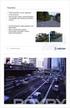 TUTKIMUSAINEISTON ANALYYSI LTKY012 Timo Törmäkangas JAKAUMAN MUOTO Vinous, skew (g 1, γ 1 ) Kertoo jakauman symmetrisyydestä Vertailuarvona on nolla, joka vastaa symmetristä jakaumaa (mm. normaalijakauma)
TUTKIMUSAINEISTON ANALYYSI LTKY012 Timo Törmäkangas JAKAUMAN MUOTO Vinous, skew (g 1, γ 1 ) Kertoo jakauman symmetrisyydestä Vertailuarvona on nolla, joka vastaa symmetristä jakaumaa (mm. normaalijakauma)
KAAVAT. Sisällysluettelo
 Excel 2013 Kaavat Sisällysluettelo KAAVAT KAAVAT... 1 Kaavan tekeminen... 2 Kaavan tekeminen osoittamalla... 2 Kaavan kopioiminen... 3 Kaavan kirjoittaminen... 3 Summa-funktion lisääminen... 4 Suorat eli
Excel 2013 Kaavat Sisällysluettelo KAAVAT KAAVAT... 1 Kaavan tekeminen... 2 Kaavan tekeminen osoittamalla... 2 Kaavan kopioiminen... 3 Kaavan kirjoittaminen... 3 Summa-funktion lisääminen... 4 Suorat eli
MultiSave - käyttö ja käyttöönotto
 Tämä ohje on otos oikeusministeriön julkaisusta OpenOffice.org versio 2. Asennuskäsikirja. Se on ilmestynyt sarjassa Oikeusministeriön toiminta ja hallinto numerolla 2006:27. Koko julkaisun verkkoversio
Tämä ohje on otos oikeusministeriön julkaisusta OpenOffice.org versio 2. Asennuskäsikirja. Se on ilmestynyt sarjassa Oikeusministeriön toiminta ja hallinto numerolla 2006:27. Koko julkaisun verkkoversio
Moottorin kierrosnopeus Tämän harjoituksen jälkeen:
 Moottorin kierrosnopeus Tämän harjoituksen jälkeen: osaat määrittää moottorin kierrosnopeuden pulssianturin ja Counter-sisääntulon avulla, osaat siirtää manuaalisesti mittaustiedoston LabVIEW:sta MATLABiin,
Moottorin kierrosnopeus Tämän harjoituksen jälkeen: osaat määrittää moottorin kierrosnopeuden pulssianturin ja Counter-sisääntulon avulla, osaat siirtää manuaalisesti mittaustiedoston LabVIEW:sta MATLABiin,
TAULUKON TEKEMINEN. Sisällysluettelo
 Excel 2013 Taulukon tekeminen Sisällysluettelo TAULUKON TEKEMINEN TAULUKON TEKEMINEN... 1 Tietotyypit... 1 Tiedon syöttäminen taulukkoon... 1 Kirjoitusvirheiden korjaaminen... 2 Alueen sisällön tyhjentäminen...
Excel 2013 Taulukon tekeminen Sisällysluettelo TAULUKON TEKEMINEN TAULUKON TEKEMINEN... 1 Tietotyypit... 1 Tiedon syöttäminen taulukkoon... 1 Kirjoitusvirheiden korjaaminen... 2 Alueen sisällön tyhjentäminen...
Tilastolliset toiminnot
 -59- Tilastolliset toiminnot 6.1 Aineiston esittäminen graafisesti Tilastollisen aineiston tallentamisvälineiksi TI-84 Plus tarjoaa erityiset listamuuttujat L1,, L6, jotka löytyvät 2nd -toimintoina vastaavilta
-59- Tilastolliset toiminnot 6.1 Aineiston esittäminen graafisesti Tilastollisen aineiston tallentamisvälineiksi TI-84 Plus tarjoaa erityiset listamuuttujat L1,, L6, jotka löytyvät 2nd -toimintoina vastaavilta
SQL Buddy JAMK Labranet Wiki
 Page 1 of 9 SQL Buddy JAMK Labranet Wiki Sisällysluettelo Yleistä SQL Buddy:sta kotisivu :http://sqlbuddy.com/ SQL Buddy on kevyt hallintatyökalu MySQL-tietokannalle. Järjestelmävaatimukset Serverin vaatimukset
Page 1 of 9 SQL Buddy JAMK Labranet Wiki Sisällysluettelo Yleistä SQL Buddy:sta kotisivu :http://sqlbuddy.com/ SQL Buddy on kevyt hallintatyökalu MySQL-tietokannalle. Järjestelmävaatimukset Serverin vaatimukset
Opas administraattori-tason käyttäjille. MANAGERIX -ohjelman esittely... 2 Kirjautuminen... 2
 MANAGERIX Opas administraattori-tason käyttäjille SISÄLLYS MANAGERIX -ohjelman esittely... 2 Kirjautuminen... 2 Käyttöliittymä... 2 1 ORGANISAATIO Organisaation tietojen tarkastelu ja muokkaaminen4 Yhteenveto
MANAGERIX Opas administraattori-tason käyttäjille SISÄLLYS MANAGERIX -ohjelman esittely... 2 Kirjautuminen... 2 Käyttöliittymä... 2 1 ORGANISAATIO Organisaation tietojen tarkastelu ja muokkaaminen4 Yhteenveto
TAMPEREEN TEKNILLINEN YLIOPISTO KÄYTTÖOHJE TIETOVARASTON KUUTIOT
 TAMPEREEN TEKNILLINEN YLIOPISTO KÄYTTÖOHJE TIETOVARASTON KUUTIOT 14.11.2011 Sisältö Perustietoa tietovarastosta... 2 Perustietoa kuutioista... 2 Dimensioiden valinta... 2 Uuden dimension lisääminen aikaisemman
TAMPEREEN TEKNILLINEN YLIOPISTO KÄYTTÖOHJE TIETOVARASTON KUUTIOT 14.11.2011 Sisältö Perustietoa tietovarastosta... 2 Perustietoa kuutioista... 2 Dimensioiden valinta... 2 Uuden dimension lisääminen aikaisemman
Text Mining. Käyttöopas
 Text Mining Käyttöopas Webropol Analytics: Text Mining Mitä tarkoittaa kun asiakkaat tai henkilöstö antavat arvosanan 3.1 Keskiarvoa informatiivisempaa ovat taustalla olevat syyt Onko sinulla aikaa lukea
Text Mining Käyttöopas Webropol Analytics: Text Mining Mitä tarkoittaa kun asiakkaat tai henkilöstö antavat arvosanan 3.1 Keskiarvoa informatiivisempaa ovat taustalla olevat syyt Onko sinulla aikaa lukea
STS Uuden Tapahtuma-dokumentin teko
 STS Uuden Tapahtuma-dokumentin teko Valitse vasemmasta reunasta kohta Sisällöt. Sisällöt-näkymä Valitse painike Lisää uusi Tapahtuma 1 Valitse kieleksi Suomi Välilehti 1. Perustiedot Musta reunus kieliversioneliön
STS Uuden Tapahtuma-dokumentin teko Valitse vasemmasta reunasta kohta Sisällöt. Sisällöt-näkymä Valitse painike Lisää uusi Tapahtuma 1 Valitse kieleksi Suomi Välilehti 1. Perustiedot Musta reunus kieliversioneliön
Ennen seuraavia tehtäviä tarkista, että KUNNAT-aineistossasi on 12 muuttujaa ja 416 tilastoyksikköä.
 Tilastollinen tietojenkäsittely / SPSS Harjoitus 3 Tällä harjoituskerralla tarkastellaan harjoituksissa 2 tehtyjä SPSS-havaintoaineistoja KUNNAT, kyselya ja kyselyb. Aineistoihin tutustutaan mm. erilaisten
Tilastollinen tietojenkäsittely / SPSS Harjoitus 3 Tällä harjoituskerralla tarkastellaan harjoituksissa 2 tehtyjä SPSS-havaintoaineistoja KUNNAT, kyselya ja kyselyb. Aineistoihin tutustutaan mm. erilaisten
Matematiikan kotitehtävä 2, MAA 10 Todennäköisyys ja tilastot
 Matematiikan kotitehtävä 2, MAA 10 Todennäköisyys ja tilastot Sievin lukio Tehtävien ratkaisut tulee olla esim. Libre officen -writer ohjelmalla tehtyjä. Liitä vastauksiisi kuvia GeoGebrasta ja esim. TI-nSpire
Matematiikan kotitehtävä 2, MAA 10 Todennäköisyys ja tilastot Sievin lukio Tehtävien ratkaisut tulee olla esim. Libre officen -writer ohjelmalla tehtyjä. Liitä vastauksiisi kuvia GeoGebrasta ja esim. TI-nSpire
SSH Secure Shell & SSH File Transfer
 SSH Secure Shell & SSH File Transfer TIETOHALLINTO Janne Suvanto 1.9 2002 Sisällysluettelo Sisällysluettelo... 1 Yleistä... 2 SSH Secure Shell ohjelman asetukset... 3 POP3 tunnelin asetukset... 6 Yhteyden
SSH Secure Shell & SSH File Transfer TIETOHALLINTO Janne Suvanto 1.9 2002 Sisällysluettelo Sisällysluettelo... 1 Yleistä... 2 SSH Secure Shell ohjelman asetukset... 3 POP3 tunnelin asetukset... 6 Yhteyden
GEOS 1. Ilmastodiagrammi Libre Office Calc ohjelmalla
 GEOS 1 Ilmastodiagrammi Libre Office Calc ohjelmalla Libre Office Calc ohjelman saat ladattua ilmaiseksi osoitteesta: https://fi.libreoffice.org/ Tässä ohjeessa on käytetty Libre Office Calc 5.0 versiota
GEOS 1 Ilmastodiagrammi Libre Office Calc ohjelmalla Libre Office Calc ohjelman saat ladattua ilmaiseksi osoitteesta: https://fi.libreoffice.org/ Tässä ohjeessa on käytetty Libre Office Calc 5.0 versiota
Ksenos Prime Käyttäjän opas
 Ksenos Prime Käyttäjän opas Versio 11.301 Turun Turvatekniikka Oy 2011 Selaa tallenteita. Tallenteiden selaaminen tapahtuu samassa tilassa kuin livekuvan katselu. Voit raahata hiirellä aikajanaa tai käyttää
Ksenos Prime Käyttäjän opas Versio 11.301 Turun Turvatekniikka Oy 2011 Selaa tallenteita. Tallenteiden selaaminen tapahtuu samassa tilassa kuin livekuvan katselu. Voit raahata hiirellä aikajanaa tai käyttää
Ennen seuraavia tehtäviä tarkista, että KUNNAT-aineistossasi on 12 muuttujaa ja 416 tilastoyksikköä.
 Tilastollinen tietojenkäsittely / SPSS Harjoitus 3 Tällä harjoituskerralla tarkastellaan harjoituksissa 2 tehtyjä SPSS-havaintoaineistoja KUNNAT, kyselya ja kyselyb. Jos epäilet, että aineistosi eivät
Tilastollinen tietojenkäsittely / SPSS Harjoitus 3 Tällä harjoituskerralla tarkastellaan harjoituksissa 2 tehtyjä SPSS-havaintoaineistoja KUNNAT, kyselya ja kyselyb. Jos epäilet, että aineistosi eivät
2017/11/21 17:28 1/2 Tilitapahtumat. Tilitapahtumat... 1 Käyttö:... 1 Asiakirjan kentät:... 1
 2017/11/21 17:28 1/2 Tilitapahtumat Table of Contents Tilitapahtumat... 1 Käyttö:... 1 Asiakirjan kentät... 1 Asiakirjan kentät:... 1 Asiakirjan kentät /alavalikko/ ensimmäinen välilehti:... 2 Asiakirjan
2017/11/21 17:28 1/2 Tilitapahtumat Table of Contents Tilitapahtumat... 1 Käyttö:... 1 Asiakirjan kentät... 1 Asiakirjan kentät:... 1 Asiakirjan kentät /alavalikko/ ensimmäinen välilehti:... 2 Asiakirjan
OHJ-7600 Ihminen ja tekniikka -seminaari, 4 op Käyttäjäkokemuksen kvantitatiivinen analyysi Luento 2
 OHJ-7600 Ihminen ja tekniikka -seminaari, 4 op Käyttäjäkokemuksen kvantitatiivinen analyysi Luento 2 Luento 2 Kuvailevat tilastolliset menetelmät Käytetyimmät tilastolliset menetelmät käyttäjäkokemuksen
OHJ-7600 Ihminen ja tekniikka -seminaari, 4 op Käyttäjäkokemuksen kvantitatiivinen analyysi Luento 2 Luento 2 Kuvailevat tilastolliset menetelmät Käytetyimmät tilastolliset menetelmät käyttäjäkokemuksen
Harjoittele tulkintoja
 Harjoittele tulkintoja Syksy 9: KT (55 op) Kvantitatiivisen aineiston keruu ja analyysi SPSS tulosteiden tulkintaa/til Analyysit perustuvat aineistoon: Haavio-Mannila, Elina & Kontula, Osmo (1993): Suomalainen
Harjoittele tulkintoja Syksy 9: KT (55 op) Kvantitatiivisen aineiston keruu ja analyysi SPSS tulosteiden tulkintaa/til Analyysit perustuvat aineistoon: Haavio-Mannila, Elina & Kontula, Osmo (1993): Suomalainen
Ylläpitoalue - Etusivu
 Crasmanager 5.2 Ylläpitoalue - Etusivu Sivut osiossa sisällön selaus ja perussivujen ylläpito. Tietokannat osiossa tietokantojen ylläpito. Tiedostot osiossa kuvien ja liitetiedostojen hallinta. Työkalut
Crasmanager 5.2 Ylläpitoalue - Etusivu Sivut osiossa sisällön selaus ja perussivujen ylläpito. Tietokannat osiossa tietokantojen ylläpito. Tiedostot osiossa kuvien ja liitetiedostojen hallinta. Työkalut
Taulukot, taulukkoryhmät Sisällysluettelo
 Excel 2013 Taulukot, taulukkoryhmät Sisällysluettelo TAULUKKORYHMÄT TAULUKOIDEN VÄLISET KAAVAT, FUNKTIOT YM.... 1 Taulukon lisääminen työkirjaan... 1 Taulukon (välilehden) poistaminen työkirjasta... 1
Excel 2013 Taulukot, taulukkoryhmät Sisällysluettelo TAULUKKORYHMÄT TAULUKOIDEN VÄLISET KAAVAT, FUNKTIOT YM.... 1 Taulukon lisääminen työkirjaan... 1 Taulukon (välilehden) poistaminen työkirjasta... 1
TTS kannattavuuslaskentaohjelma
 TTS kannattavuuslaskentaohjelma Käyttöönotto TTS kannattavuuslaskentaohjelma on suunniteltu yrittäjän apuvälineeksi yrityksen keskeisten kannattavuuden, maksuvalmiuden ja vakavaraisuuden tunnuslukujen
TTS kannattavuuslaskentaohjelma Käyttöönotto TTS kannattavuuslaskentaohjelma on suunniteltu yrittäjän apuvälineeksi yrityksen keskeisten kannattavuuden, maksuvalmiuden ja vakavaraisuuden tunnuslukujen
Määrällisen aineiston esittämistapoja. Aki Taanila
 Määrällisen aineiston esittämistapoja Aki Taanila 24.4.2017 1 Kategoriset muuttujat Lukumääriä Prosentteja (muista n-arvot) Pylväitä 2 Yhteenvetotaulukko (frekvenssitaulukko) TAULUKKO 1. Asunnon tyyppi
Määrällisen aineiston esittämistapoja Aki Taanila 24.4.2017 1 Kategoriset muuttujat Lukumääriä Prosentteja (muista n-arvot) Pylväitä 2 Yhteenvetotaulukko (frekvenssitaulukko) TAULUKKO 1. Asunnon tyyppi
CISS Base Excel raporttien määritys Käyttäjän käsikirja. CISS Base Käyttäjän Käsikirja Econocap Engineering Oy 1
 Käyttäjän käsikirja CISS Base Käyttäjän Käsikirja Econocap Engineering Oy 1 Tuotemerkit Accudraw, Bentley, B Bentley logo, MDL, MicroStation, MicroStation/J, QuickVision ja SmartLine ovat rekisteröityjä
Käyttäjän käsikirja CISS Base Käyttäjän Käsikirja Econocap Engineering Oy 1 Tuotemerkit Accudraw, Bentley, B Bentley logo, MDL, MicroStation, MicroStation/J, QuickVision ja SmartLine ovat rekisteröityjä
Päivitetty 9.5.2012. Text Mining -käyttöopas
 Päivitetty 9.5.2012 Text Mining -käyttöopas WEBROPOL ANALYTICS: TEXT MINING Mitä tarkoittaa kun asiakkaat tai henkilöstö antavat arvosanan 3.1 o Keskiarvoa informatiivisempaa ovat taustalla olevat syyt
Päivitetty 9.5.2012 Text Mining -käyttöopas WEBROPOL ANALYTICS: TEXT MINING Mitä tarkoittaa kun asiakkaat tai henkilöstö antavat arvosanan 3.1 o Keskiarvoa informatiivisempaa ovat taustalla olevat syyt
Sähköpostitilin käyttöönotto
 Sähköpostitilin käyttöönotto Versio 1.0 Jarno Parkkinen jarno@atflow.fi Sivu 1 / 16 1 Johdanto... 2 2 Thunderbird ohjelman lataus ja asennus... 3 3 Sähköpostitilin lisääminen ja käyttöönotto... 4 3.2 Tietojen
Sähköpostitilin käyttöönotto Versio 1.0 Jarno Parkkinen jarno@atflow.fi Sivu 1 / 16 1 Johdanto... 2 2 Thunderbird ohjelman lataus ja asennus... 3 3 Sähköpostitilin lisääminen ja käyttöönotto... 4 3.2 Tietojen
FOTONETTI BOOK CREATOR
 F O T O N E T T I O Y FOTONETTI BOOK CREATOR 6 2012 Kemintie 6 95420 Tornio puhelin: 050-555 6500 pro/kirja: 050-555 6580 www.fotonetti.fi Ohjelman asentaminen 1 Hae ohjelma koneellesi osoitteesta http://www.fotonetti.fi/kuvakirjatilaa
F O T O N E T T I O Y FOTONETTI BOOK CREATOR 6 2012 Kemintie 6 95420 Tornio puhelin: 050-555 6500 pro/kirja: 050-555 6580 www.fotonetti.fi Ohjelman asentaminen 1 Hae ohjelma koneellesi osoitteesta http://www.fotonetti.fi/kuvakirjatilaa
Uutiskirjesovelluksen käyttöohje
 Uutiskirjesovelluksen käyttöohje Käyttäjätuki: Suomen Golfpiste Oy Esterinportti 1 00240 HELSINKI Puhelin: (09) 1566 8800 Fax: (09) 1566 8801 E-mail: gp@golfpiste.com 2 Sisällys Johdanto... 1 Päänavigointi...
Uutiskirjesovelluksen käyttöohje Käyttäjätuki: Suomen Golfpiste Oy Esterinportti 1 00240 HELSINKI Puhelin: (09) 1566 8800 Fax: (09) 1566 8801 E-mail: gp@golfpiste.com 2 Sisällys Johdanto... 1 Päänavigointi...
Taulukot. 2002 Päivi Vartiainen 1
 Taulukot Taulukon lisääminen FrontPagessa tapahtuu samalla tavoin kuin Word tekstinkäsittelyohjelmassakin. Valitse vakiotyökaluriviltä Lisää taulukko painike. Kun olet napsauttanut painikkeen alas voit
Taulukot Taulukon lisääminen FrontPagessa tapahtuu samalla tavoin kuin Word tekstinkäsittelyohjelmassakin. Valitse vakiotyökaluriviltä Lisää taulukko painike. Kun olet napsauttanut painikkeen alas voit
Excel 2010 ja QlikView. Mihin ja milloin pivot:ia voi käyttää
 Excel 2010 ja QlikView 6.11.2012 Markku Könkkölä J Y / IT -palvelut Mihin ja milloin pivot:ia voi käyttää Datan pitää olla listamuotoinen ts. otsikkorivi ja sen alla tietorivit ilman tyhjiä välejä. Jokaisella
Excel 2010 ja QlikView 6.11.2012 Markku Könkkölä J Y / IT -palvelut Mihin ja milloin pivot:ia voi käyttää Datan pitää olla listamuotoinen ts. otsikkorivi ja sen alla tietorivit ilman tyhjiä välejä. Jokaisella
Kvantitatiiviset menetelmät
 Kvantitatiiviset menetelmät HUOM! Tentti pidetään tiistaina.. klo 6-8 Vuorikadulla V0 ls Muuttujien muunnokset Usein empiirisen analyysin yhteydessä tulee tarve muuttaa aineiston muuttujia Esim. syntymävuoden
Kvantitatiiviset menetelmät HUOM! Tentti pidetään tiistaina.. klo 6-8 Vuorikadulla V0 ls Muuttujien muunnokset Usein empiirisen analyysin yhteydessä tulee tarve muuttaa aineiston muuttujia Esim. syntymävuoden
Purot.net Wiki. Tutkielma. Paavo Räisänen. Centria Ammattikorkeakoulu 24.10.2012
 Purot.net Wiki Tutkielma Paavo Räisänen Centria Ammattikorkeakoulu 24.10.2012 Sisällysluettelo 1: Esittely 2: Perustaminen 3: Uuden sivun luonti 4: Kuvien lisääminen 5: Linkin lisääminen 6: Lopuksi 1:
Purot.net Wiki Tutkielma Paavo Räisänen Centria Ammattikorkeakoulu 24.10.2012 Sisällysluettelo 1: Esittely 2: Perustaminen 3: Uuden sivun luonti 4: Kuvien lisääminen 5: Linkin lisääminen 6: Lopuksi 1:
Mikäli olet saanut e-kirjan latauslinkin sähköpostilla, seuraa näitä ohjeita e-kirjan lataamisessa.
 E-kirjan latausohje Mikäli olet saanut e-kirjan latauslinkin sähköpostilla, seuraa näitä ohjeita e-kirjan lataamisessa. Pikaohjeet 1. Varmista että tietokoneellesi on asennettu Adobe Digital Editions ohjelma.
E-kirjan latausohje Mikäli olet saanut e-kirjan latauslinkin sähköpostilla, seuraa näitä ohjeita e-kirjan lataamisessa. Pikaohjeet 1. Varmista että tietokoneellesi on asennettu Adobe Digital Editions ohjelma.
Kvantitatiiviset menetelmät
 Kvantitatiiviset menetelmät HUOM! Tentti pidetään tiistaina.. klo 6-8 V ls. Uusintamahdollisuus on rästitentissä.. ke 6 PR sali. Siihen tulee ilmoittautua WebOodissa 9. 8.. välisenä aikana. Soveltuvan
Kvantitatiiviset menetelmät HUOM! Tentti pidetään tiistaina.. klo 6-8 V ls. Uusintamahdollisuus on rästitentissä.. ke 6 PR sali. Siihen tulee ilmoittautua WebOodissa 9. 8.. välisenä aikana. Soveltuvan
Google-dokumentit. Opetusteknologiakeskus Mediamylly
 Google-dokumentit 1 2 3 Yleistä 1.1 Tilin luominen 4 1.2 Docs-päävalikkoon siirtyminen 7 Dokumentit-päävalikko 2.1 Kirjaudu Dokumentteihin 9 2.2 Lähetä tiedosto Google-dokumentteihin 11 2.3 Uuden asiakirjan
Google-dokumentit 1 2 3 Yleistä 1.1 Tilin luominen 4 1.2 Docs-päävalikkoon siirtyminen 7 Dokumentit-päävalikko 2.1 Kirjaudu Dokumentteihin 9 2.2 Lähetä tiedosto Google-dokumentteihin 11 2.3 Uuden asiakirjan
OKLV120 Demo 7. Marika Peltonen
 OKLV120 Demo 7 Marika Peltonen 0504432380 marika.p.peltonen@jyu.fi Tekstin sanat allekkain Kirjoita teksti Wordiin tai kopioi teksti, laitetaan teksti joka sana eri riville Valitse Muokkaa > Etsi ja korvaa
OKLV120 Demo 7 Marika Peltonen 0504432380 marika.p.peltonen@jyu.fi Tekstin sanat allekkain Kirjoita teksti Wordiin tai kopioi teksti, laitetaan teksti joka sana eri riville Valitse Muokkaa > Etsi ja korvaa
Muistitikun liittäminen tietokoneeseen
 Muistitikun käyttäminen 1 Muistitikun liittäminen tietokoneeseen Muistitikku liitetään tietokoneen USB-porttiin. Koneessa voi olla useita USB-portteja ja tikun voi liittää mihin tahansa niistä. USB-portti
Muistitikun käyttäminen 1 Muistitikun liittäminen tietokoneeseen Muistitikku liitetään tietokoneen USB-porttiin. Koneessa voi olla useita USB-portteja ja tikun voi liittää mihin tahansa niistä. USB-portti
Sähköposti ja uutisryhmät 4.5.2005
 Outlook Express Käyttöliittymä Outlook Express on windows käyttöön tarkoitettu sähköpostin ja uutisryhmien luku- ja kirjoitussovellus. Se käynnistyy joko omasta kuvakkeestaan työpöydältä tai Internet Explorer
Outlook Express Käyttöliittymä Outlook Express on windows käyttöön tarkoitettu sähköpostin ja uutisryhmien luku- ja kirjoitussovellus. Se käynnistyy joko omasta kuvakkeestaan työpöydältä tai Internet Explorer
RISTIINTAULUKOINTI JA Χ 2 -TESTI
 RISTIINTAULUKOINTI JA Χ 2 -TESTI Kvantitatiiviset tutkimusmenetelmät maantieteessä Ti 27.10.2015, To 2.11.2015 Miisa Pietilä & Laura Hokkanen miisa.pietila@oulu.fi laura.hokkanen@outlook.com KURSSIKERRAN
RISTIINTAULUKOINTI JA Χ 2 -TESTI Kvantitatiiviset tutkimusmenetelmät maantieteessä Ti 27.10.2015, To 2.11.2015 Miisa Pietilä & Laura Hokkanen miisa.pietila@oulu.fi laura.hokkanen@outlook.com KURSSIKERRAN
Tilastokeskuksen rajapintapalveluiden käyttöönotto QGIS-ohjelmistossa
 1 (7) Tilastokeskuksen rajapintapalveluiden käyttöönotto QGIS-ohjelmistossa ita laadittaessa on käytetty QGIS:n versiota 2.14.3. Ruudunkaappauskuvat ovat englanninkielisestä versiosta, mutta ohjeissa esitetään
1 (7) Tilastokeskuksen rajapintapalveluiden käyttöönotto QGIS-ohjelmistossa ita laadittaessa on käytetty QGIS:n versiota 2.14.3. Ruudunkaappauskuvat ovat englanninkielisestä versiosta, mutta ohjeissa esitetään
Tiedostojen lataaminen netistä ja asentaminen
 s. 1/5 Tiedostojen lataaminen netistä ja asentaminen Yleistä Internetissä on paljon hyödyllisiä ilmaisohjelmia, jotka voi ladata ja asentaa omalle koneelle. Osa ohjelmista löytyy suomenkielisiltä sivuilta,
s. 1/5 Tiedostojen lataaminen netistä ja asentaminen Yleistä Internetissä on paljon hyödyllisiä ilmaisohjelmia, jotka voi ladata ja asentaa omalle koneelle. Osa ohjelmista löytyy suomenkielisiltä sivuilta,
,QWHUQHWVHODLPHQNl\WWlPLQHQ±,QWHUQHW([SORUHU
 ,QWHUQHWVHODLPHQNl\WWlPLQHQ±,QWHUQHW([SORUHU Tässä pääsette tutustumaan Internet Explorerin (IE) käyttöön. Muitakin selainversioita löytyy, kuten esimerkiksi Netscape, Opera ja Mozilla. Näiden muiden selainten
,QWHUQHWVHODLPHQNl\WWlPLQHQ±,QWHUQHW([SORUHU Tässä pääsette tutustumaan Internet Explorerin (IE) käyttöön. Muitakin selainversioita löytyy, kuten esimerkiksi Netscape, Opera ja Mozilla. Näiden muiden selainten
Nuorten hyvinvointi tilastotietokannan käyttöohjeet Tieke 18.5 2015
 Nuorten hyvinvointi tilastotietokannan käyttöohjeet Tieke 18.5 2015 Taulukon valinta Valitse vasemmalta kansioita, kunnes saat taulukkoluettelon näkyviin. Jos etsit tietoa jostain tietystä aiheesta, voit
Nuorten hyvinvointi tilastotietokannan käyttöohjeet Tieke 18.5 2015 Taulukon valinta Valitse vasemmalta kansioita, kunnes saat taulukkoluettelon näkyviin. Jos etsit tietoa jostain tietystä aiheesta, voit
Monikielinen verkkokauppa
 Monikielinen verkkokauppa Monikielinen verkkokauppa Monikielisen verkkokaupan luomisessa pitää Multiple Languages lisämoduuli olla aktivoituna. Klikkaa valikosta Features -> Apps Management -> näkyviin
Monikielinen verkkokauppa Monikielinen verkkokauppa Monikielisen verkkokaupan luomisessa pitää Multiple Languages lisämoduuli olla aktivoituna. Klikkaa valikosta Features -> Apps Management -> näkyviin
Ohjeet e kirjan ostajalle
 1 Ohjeet e kirjan ostajalle 1. Ostaminen ja käyttöönotto 1.1. Näin saat e kirjan käyttöösi Lataa tietokoneellesi Adobe Digital Editions (ADE) ohjelma täältä: http://www.adobe.com/products/digitaleditions/.
1 Ohjeet e kirjan ostajalle 1. Ostaminen ja käyttöönotto 1.1. Näin saat e kirjan käyttöösi Lataa tietokoneellesi Adobe Digital Editions (ADE) ohjelma täältä: http://www.adobe.com/products/digitaleditions/.
OHJ-7600 Ihminen ja tekniikka -seminaari, 4 op Käyttäjäkokemuksen kvantitatiivinen analyysi. Luento 3
 OHJ-7600 Ihminen ja tekniikka -seminaari, 4 op Käyttäjäkokemuksen kvantitatiivinen analyysi Luento 3 Tutkimussuunnitelman rakenne-ehdotus Otsikko 1. Motivaatio/tausta 2. Tutkimusaihe/ -tavoitteet ja kysymykset
OHJ-7600 Ihminen ja tekniikka -seminaari, 4 op Käyttäjäkokemuksen kvantitatiivinen analyysi Luento 3 Tutkimussuunnitelman rakenne-ehdotus Otsikko 1. Motivaatio/tausta 2. Tutkimusaihe/ -tavoitteet ja kysymykset
